Page 1
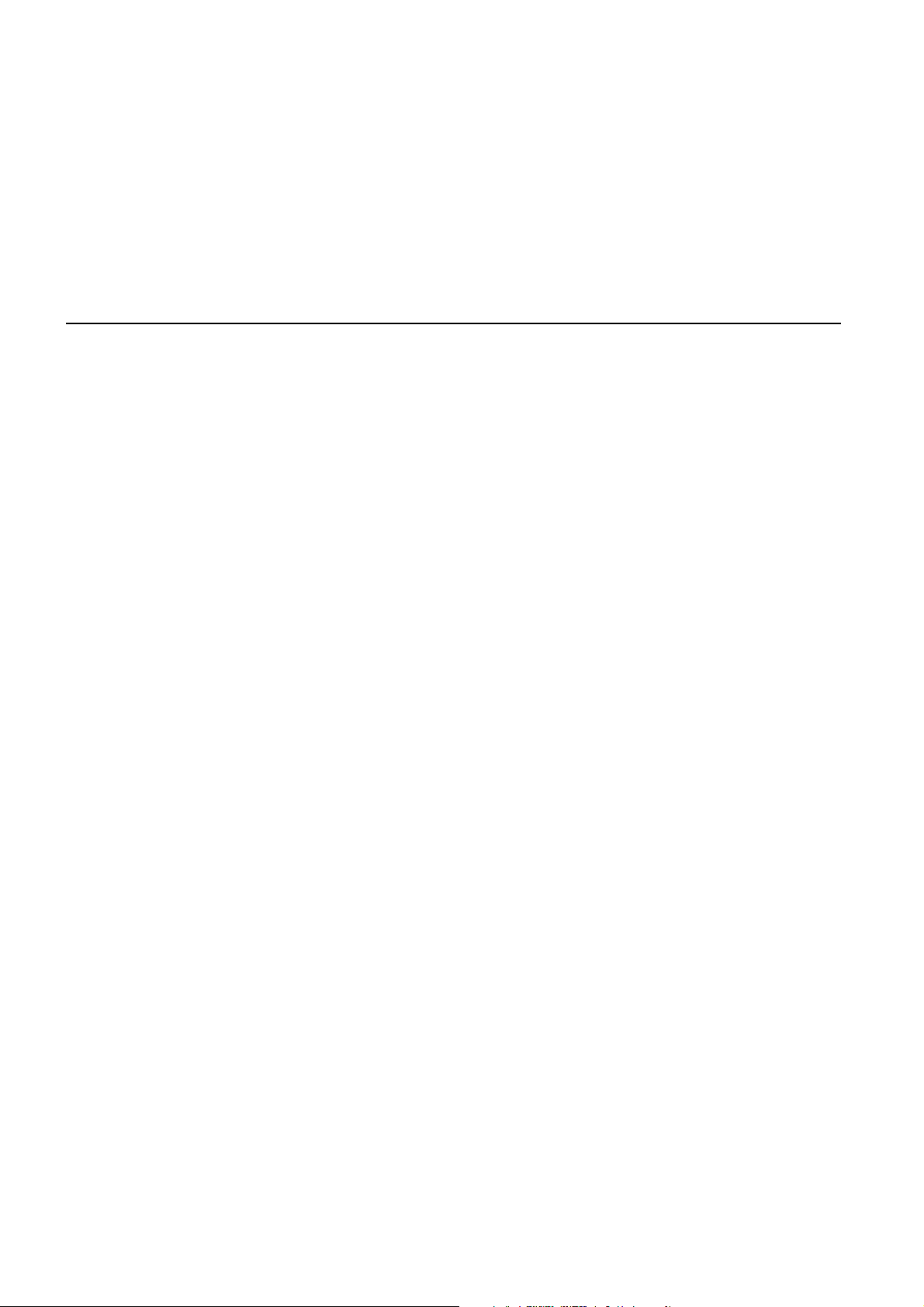
Tom Tom
Page 2
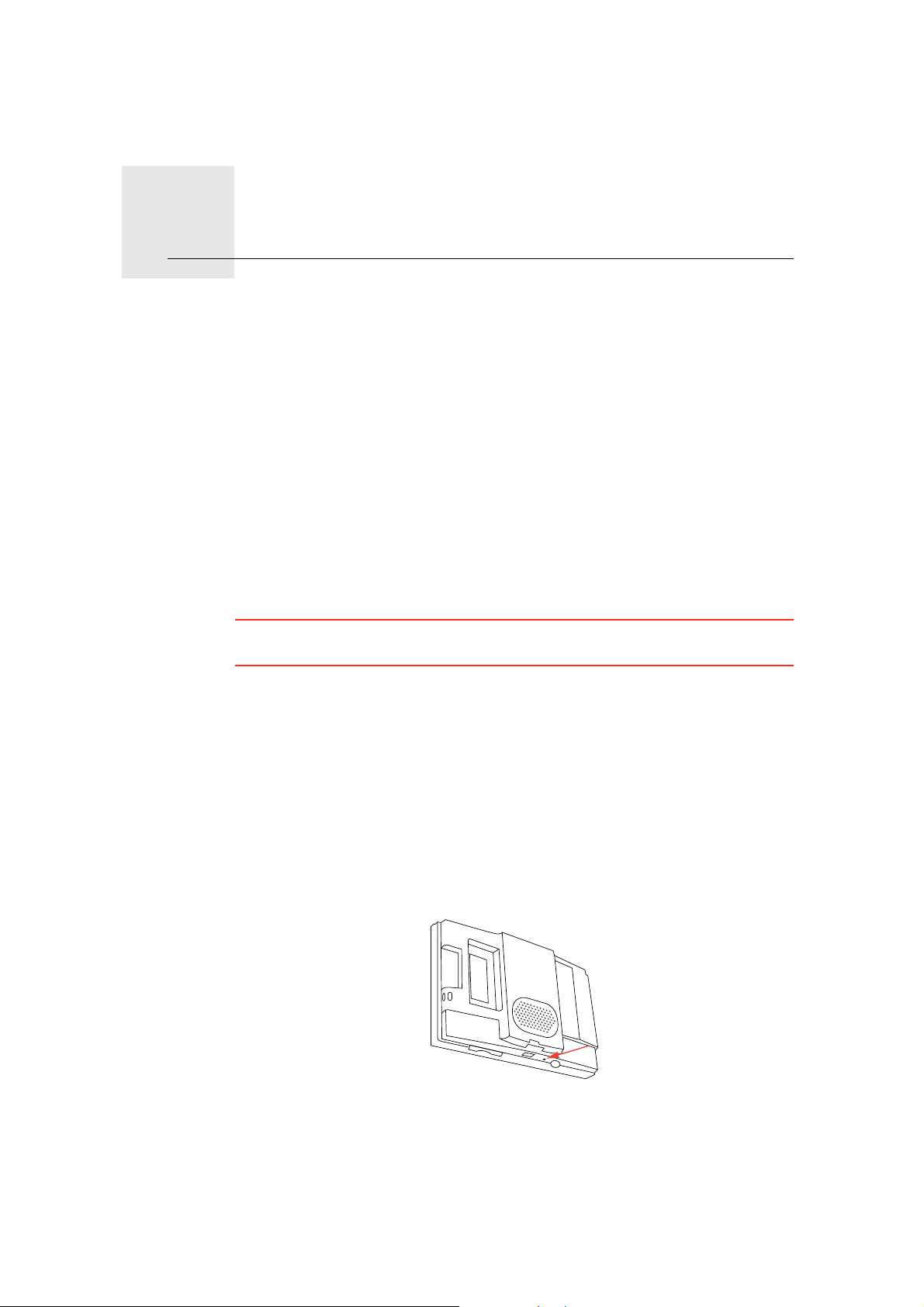
Avant de commencer1.
2
Av ant de c om men cer
Mise en route
Suivez les instructions au d ébut de ce manuel pour connecter votre To m Tom
à votre autoradio. Votre TomTom pe ut é gal ement être utilisé sans connexion
à l'autoradio. Une fixati on est disponibl e en tant qu'accessoire afin que vous
puissiez utiliser votre To m Tom dans d'aut res v oitures.
La pre mière fois que vous allumez votre To m Tom, ce dernier peut prendre
jusqu'à vingt secondes po ur démarrer. Pour arrêter votre TomTom, maint enez
le bouton marche/arrêt enf oncé pendant deux secon des.
Configuration
Po ur co nfigurer votre appareil de navigation, vous devez répondre à quelques
questions en touchant l'écran.
Important : Veillez à sélectionner la langue adéquate, car cette derni ère sera
utilisée p our tous les menus et toutes les instructions écrites.
Résolution de problèmes
Assurez-vous de t ouj ours utiliser la dernière version de l'applicati on
TomTomsur votre TomTom. Vous p ouvez actualiser l'application à l'ai de de
TomTom HOME.
Si vous avez des pro blèm es pour allumer votre TomT o m, essayez de
réinitialiser votre TomTom.
Po ur réi nitialiser votre TomTom, utilisez un trombone déplié ou tout objet
si milaire pour enf oncer le bouton de réiniti alisation. Le bout on de
réinitialisation se trouve en dessous de votre To m Tom A llumez ensuite votre
TomTom .
Prendre soin de votre TomTom
Ne laissez jamais votre T o m Tom ou ses accessoires en vue lorsque vo us
quittez la voiture ou ils pourraient devenir une proie facile pour les voleurs.
Page 3
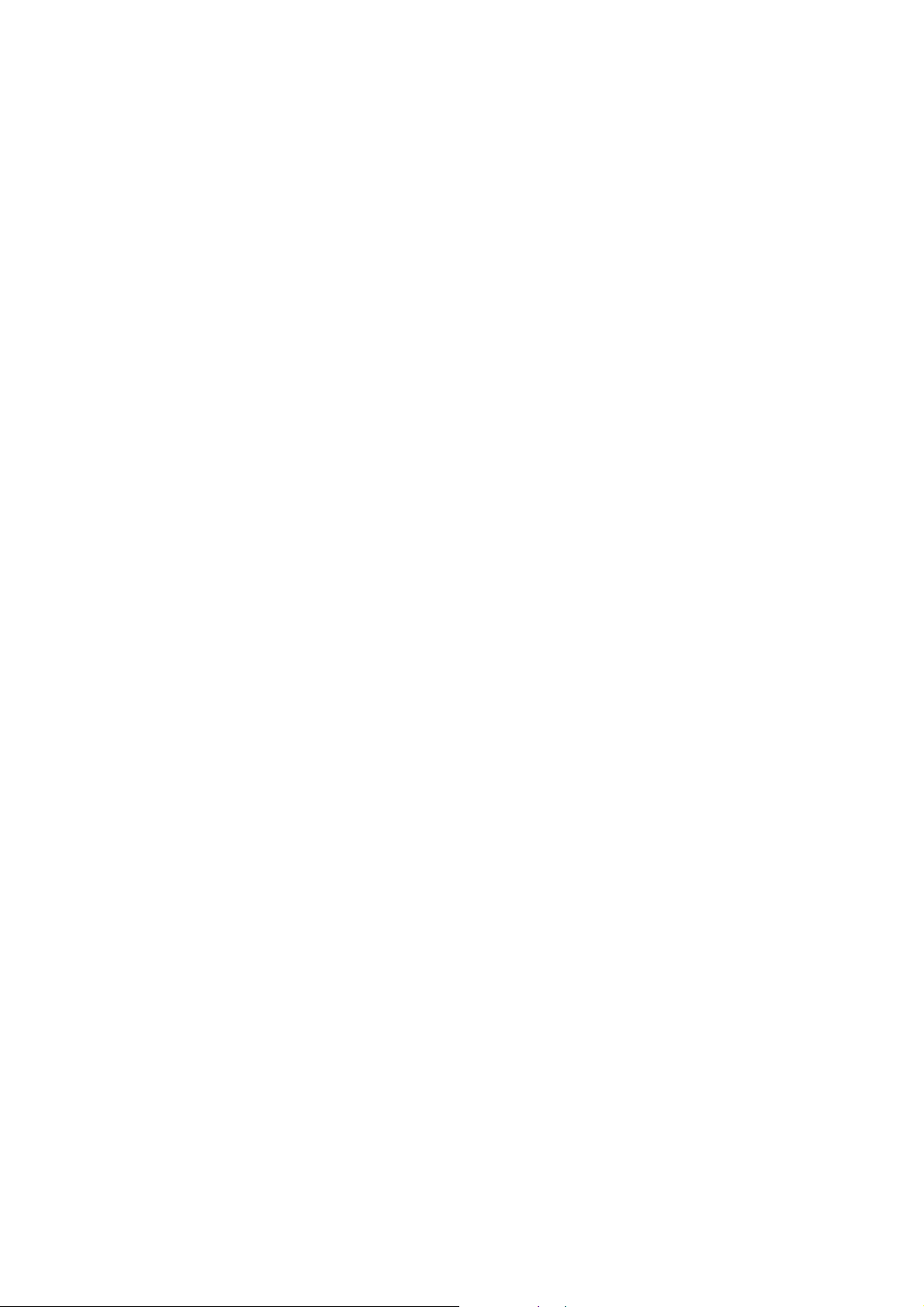
3
Vous pouvez d éfinir un mot de passe pour votre TomTom qui devra être entré
à chaque f ois que vous all u m ez votre TomTom.
Il est i mportant de prendre soin de votre TomTom.
• Votre TomTom n'est pas conçu pour être utilisé par des températures
extrêmes et l'y exposer peut provoquer d es do m mages irrév ersibles.
• N'ouvrez pas la coqu e arrière de votre TomTom quelles que soient les
circonstances. Cela peut être dangereux et annulerait la garantie.
• Essuyez ou séchez l'écran de votre TomTom avec un chif fo n doux. N’ utilisez
pas de produit de nettoyage.
Détecteur de lumière
Votre TomTom utilise un détecteur de lu mière pour connaître l'intensité
lu mineuse à l'arrière-plan ; il p eut ajust er aut omatiq uement la luminosité de
votre écran et bascul er en mode nocturne.
Si vous souhaitez utiliser l e détect eur de lumière po ur effectuer ces
change m ents, touchez Préférences de luminosité dans le menu Préf érences.
Vous pouvez e nsuite sélectionner ces options :
• Réduire la luminosité la nuit
• Basculer en mode nocturne la nuit
Lier la vue nocturne aux feux
Si vous sélectionnez Lier le mode nocturne aux feux dans les para m ètres de
votre autoradio, votre TomTom basculera en mode nocturne lorsque vous
allumerez vos phares. Consultez le manuel de votre autora dio p our plus
d'informations sur ces param ètres.
Page 4
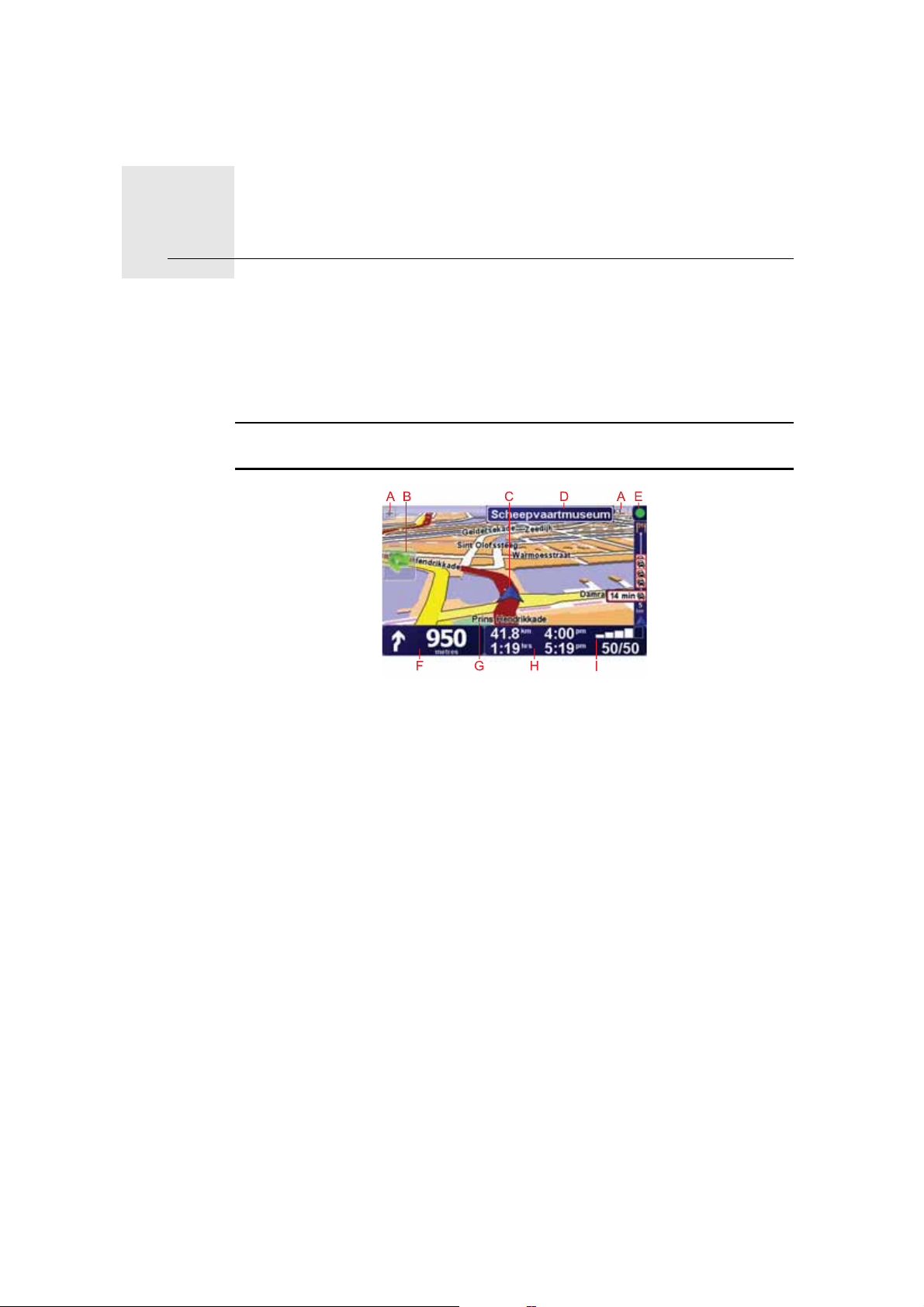
Mode conduite2.
4
Mo de c ond uit e
Lorsque v otre TomTo m dé m arre, il affich e le mode conduit e ainsi que les
informations d étaillées sur votre p osition actuelle.
À tout m o m ent, vo us pouvez toucher le centre de l'écran pour ouvrir le menu
princi pal.
Remarque
: Le mode conduite s'affiche en noir et blanc jusqu'à ce que votre
TomTom localise votre position actuelle.
A Touchez + ou - pour effectuer un zoom avant ou arri ère.
B Menu abrégé·: activabl e à partir du menu Préfére nces.
C Position actuelle.
D Nom de l a prochaine route principale ou information sur le prochain
panneau de direction, le cas éch éant.
E Barre Trafic : les informations traf ic sont disponibl es via v otre autoradio et
RD S-Trafic ou via TomTom Trafic TomTom Trafic nécessite un téléphone
portable compatible Bluetooth. Pour en savoir plus sur l'abo nnement à
TomTo m Trafic et la réception de ce service, rendez-vous sur
tomtom.com/services.
Po ur conf igurer les inf ormations Trafic, touchez TomTom Trafic dans le
menu principal.
F Instruction de navigation pour la route à sui vre.
Touchez cette zone pour répéter la dernière instruction vocale et po ur
modifier le v olu m e du son.
G Le nom de l a rue dans laquell e vous vous tro uvez.
H Informations sur votre trajet telles que la durée du trajet, la distance restante
et l'heure d'arrivé e.
Page 5
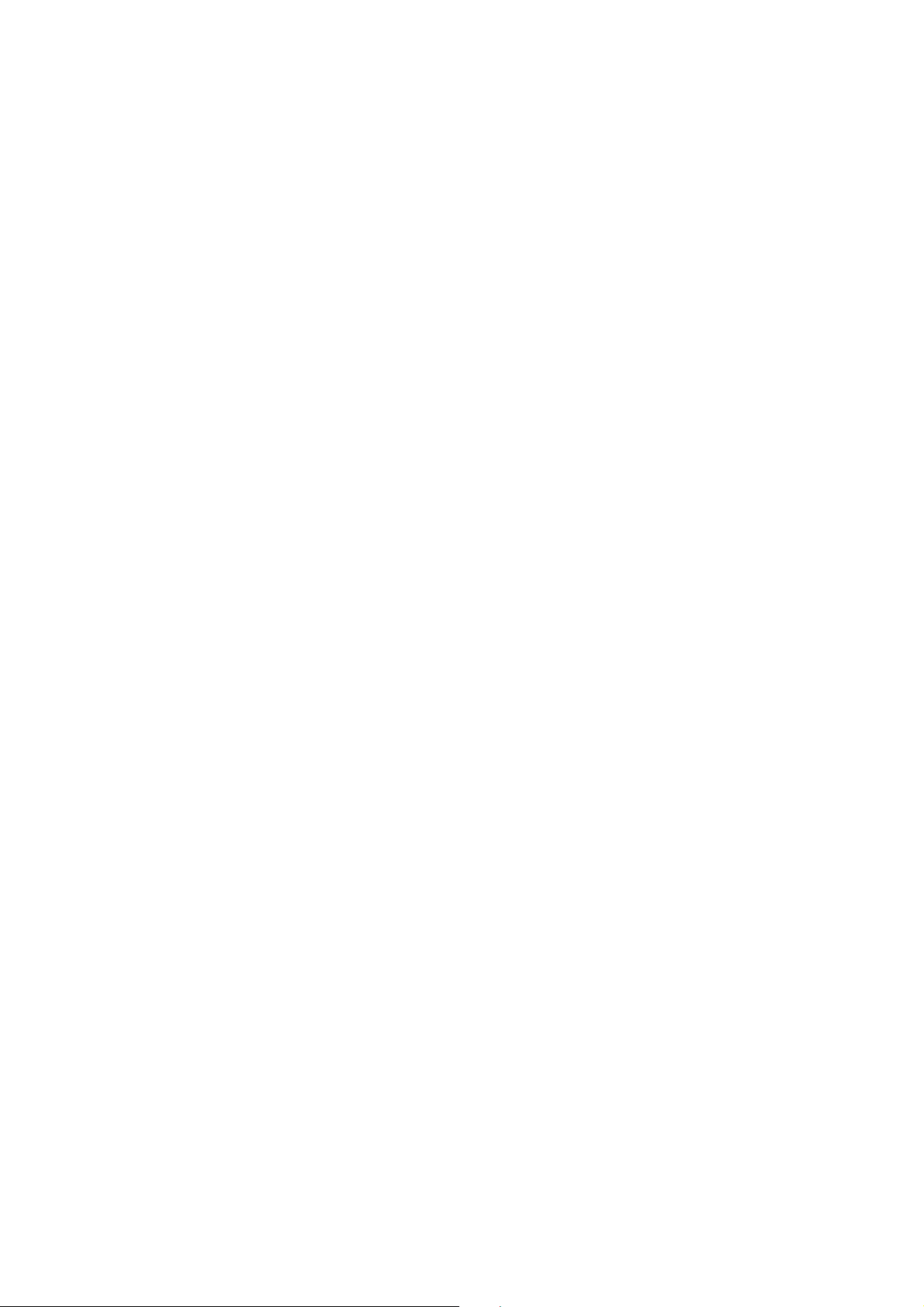
5
Po ur modif ier les inf ormations affichées, t ouchez Préférences d e barre
d'état dans le menu Préférences.
I Puissance du signal GPS.
Page 6
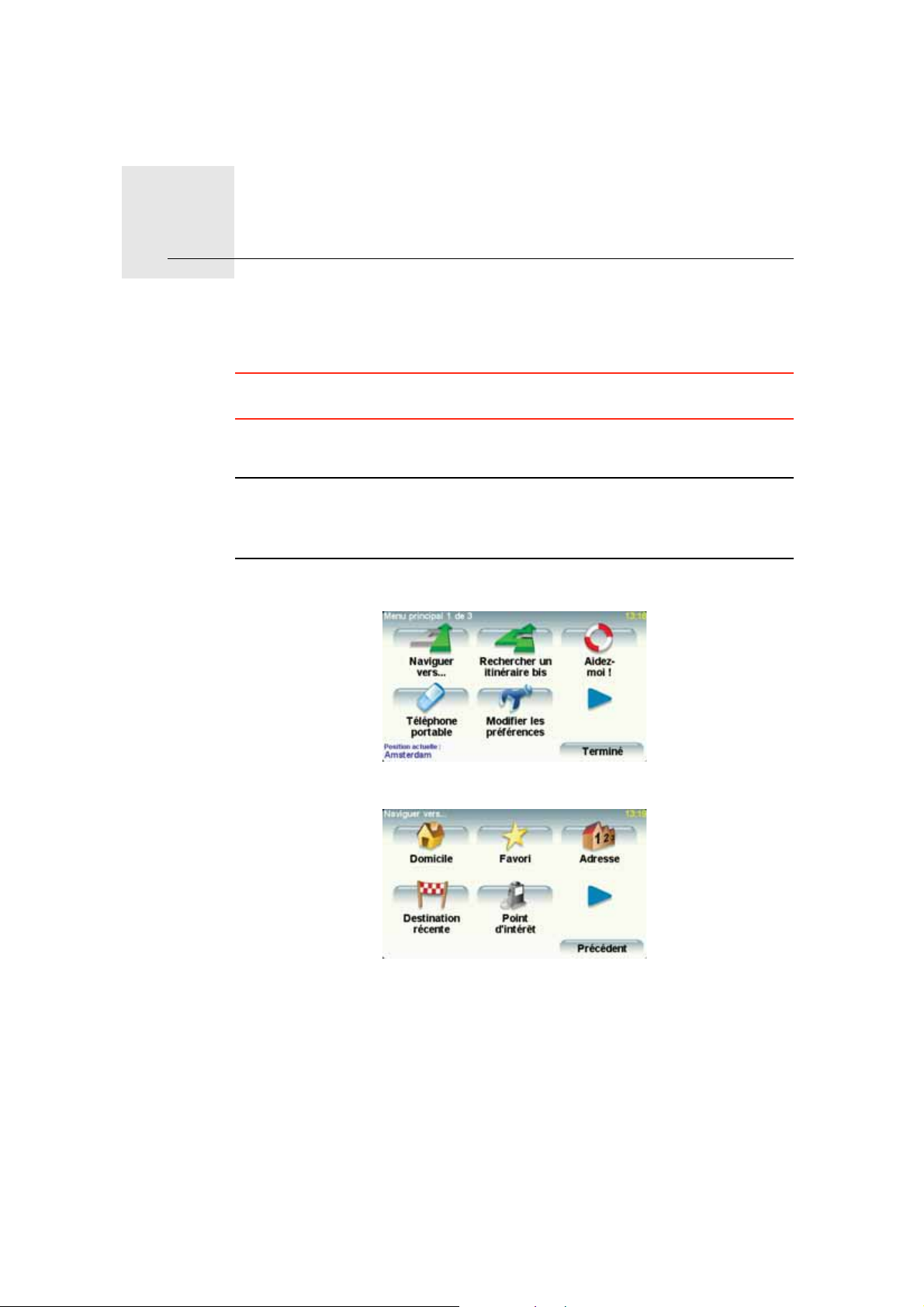
Calcul d'un premier parcours3.
6
Cal cul d'un pre mier parc ours
Rien de plus facile que de pl anifier un parcours avec votre Tom T o m. Pour
pl anifier votre premier parco urs, procédez co m me indiqué ci-dessous :
Important : vous devez toujours planifier votre trajet avant de prendre la
ro ute. Il est dangereux d e planifi er un parcours en conduisant.
1. Touchez l’ écran pour af ficher le menu principal.
Remarque
: les boutons de votre TomTom s'affichent en couleur, sauf si l'un
d'entre eux n'est pas disponible actuellement. Par exemple, le bouton intitulé
Rechercher alternatif...
dans le menu principal n'est pas disponible tant que
vous n'avez pas planifié un parcours.
2. Touchez Naviguer vers...
3. Touchez Adresse.
Lorsque v ous entrez une adresse, vous avez le choi x parmi les options
suivantes :
• Centre-ville - touch ez ce bout on pour définir un centre-ville co m me
destination.
• Rue et numéro de rue - touchez ce b outon pour déf inir une adresse
précise comme destination.
• Code postal - touchez ce bout o n pour définir un co de postal co m m e
destination.
Page 7
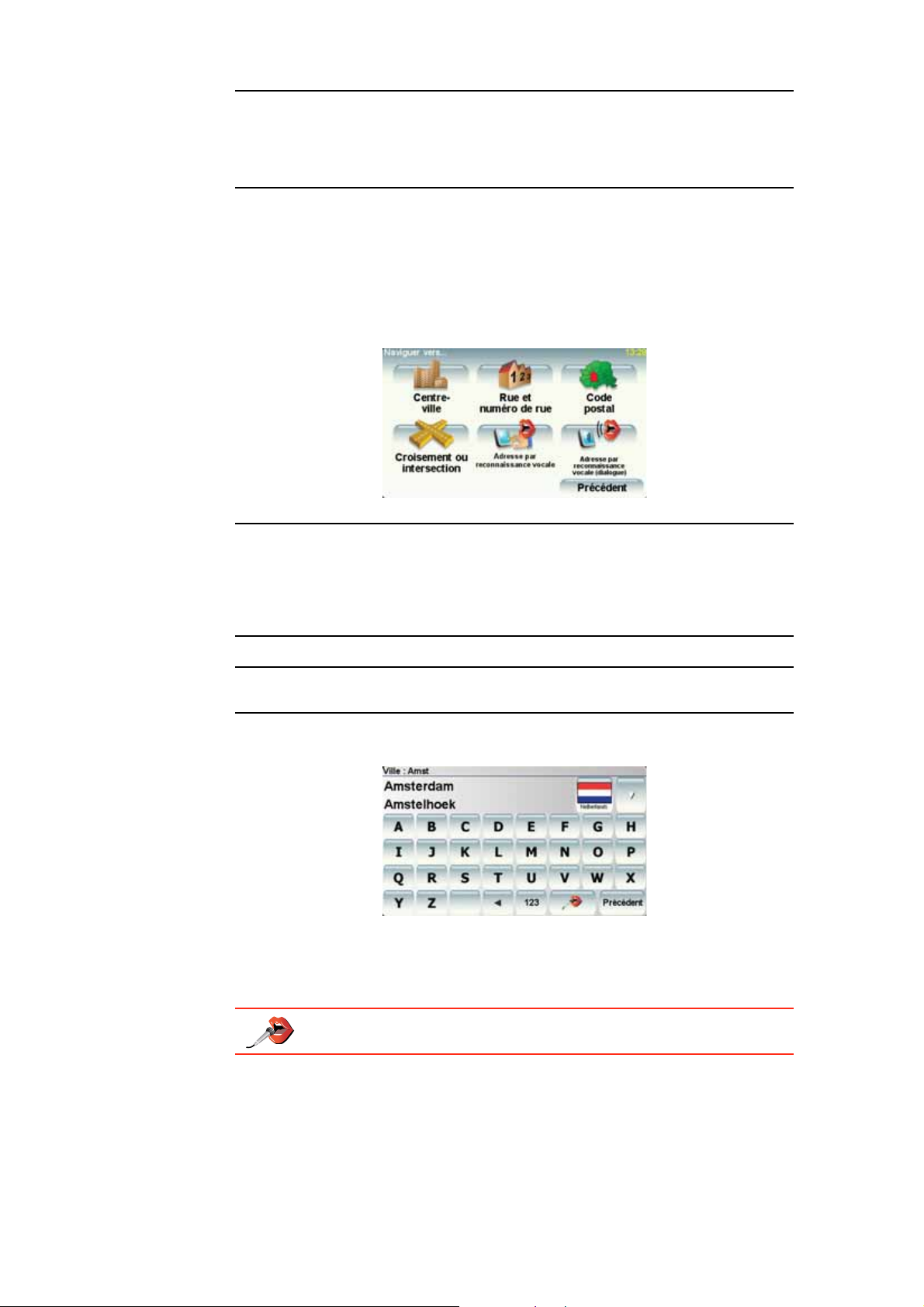
7
Remarque
: vous pouvez entrer un code postal pour n'importe quel pays. Au
Royaume-Uni et aux Pays-Bas, les codes postaux sont suffisamment détaillés
pour identifier individuellement les maisons. Dans les autres pays, vous
pouvez entrer un code postal identifiant une ville ou une zone. Il vous faudra
ensuite entrer une rue et un numéro.
• Croisement ou intersection - touchez ce bout on pour définir une
intersection entre deux rues comme point de destinati on.
• Adresse vocale - touchez ce bout on pour défi nir votre destination en
dictant l'adresse à votre To m Tom.
Dans cet exe m ple, nous entrerons une adresse exacte.
4. Touchez Rue et numéro de rue.
Remarque
: lorsque vous planifiez un trajet pour la première fois, votre
TomTom vous demande de choisir un pays. Votre choix est enregistré et
utilisé pour toutes vos planifications de parcours.
Vous pouvez modifier ce paramètre à tout moment en touchant le drapeau du
pays.
Remarque
: L'entrée d'adresse vocale n'est pas prise en charge par
l'ensemble des cartes ou des langues.
5. Tapez le nom de la vill e dans laquelle vous désirez vous rendre.
Au f ur et à m esure de votre frappe, les noms des villes qui correspo ndent à
ce que vous avez déjà tapé s'af fichent. Lorsque votre d estination s'af fiche
dans la liste, touchez le nom de l a ville pour définir la destinati on.
Conseil : Plutôt que de saisir le nom, touchez ce b outon pour dict er
l'adresse à votre To m Tom.
6. Commencez à saisir le nom de la rue, puis sélectionnez-le lorsqu'il s'af fiche.
Les noms d e rues qui correspond ent à ce que vous avez tapé s'af fichent de
la mêm e manière que les noms des villes. Lorsque votre destination
s'af fiche dans la liste, touchez le nom de la rue pour définir la d estination.
Page 8
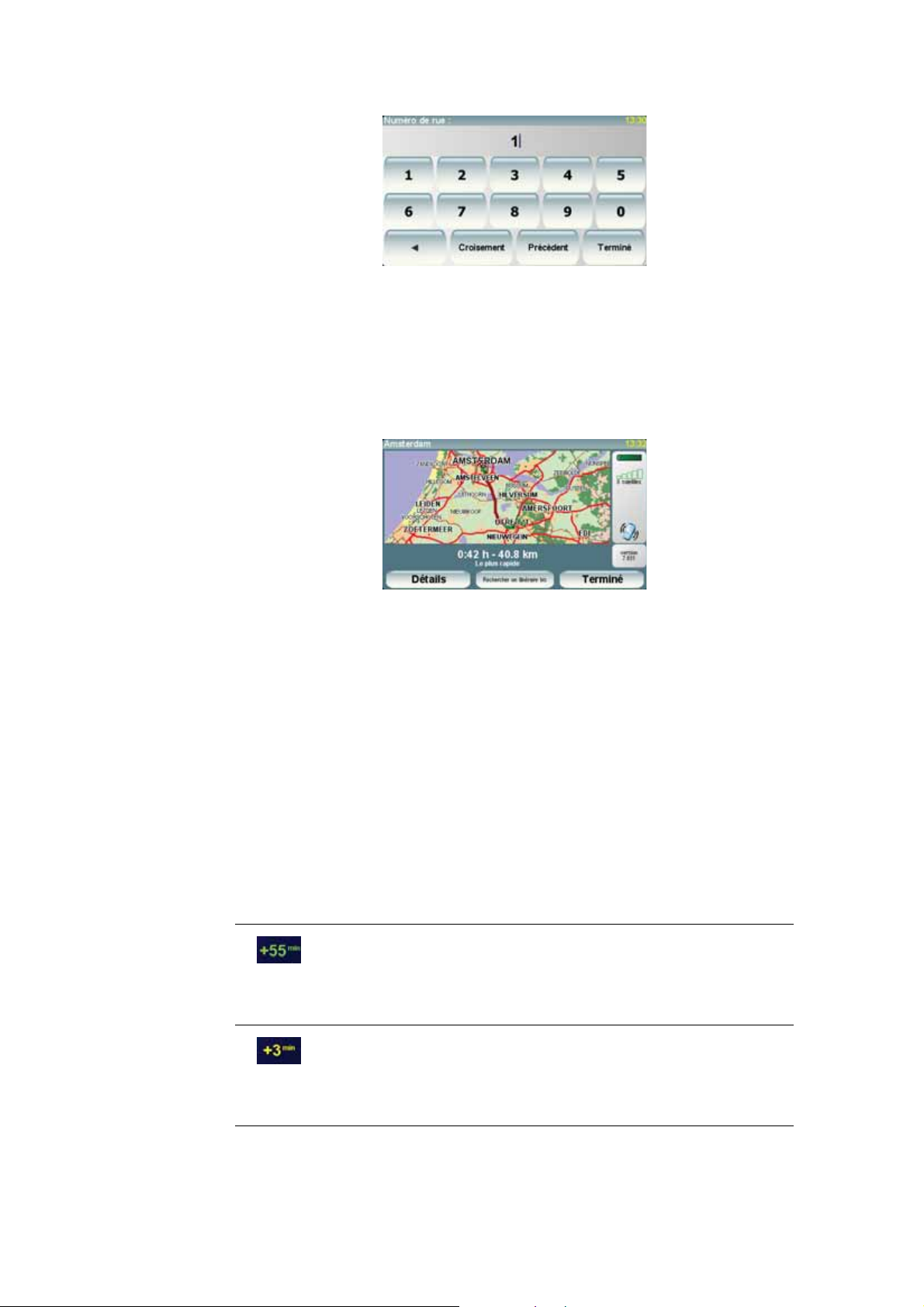
8
7. Puis saisissez le numéro de rue de votre destination et touchez Terminé.
8. Votre T o mTom vous demande si vous voulez arriver à une heure
particulière. Pour cet e xercice, touchez NON.
Votre TomTom calcule le parcours.
9. Une fois le parcours calculé, touchez Termi né.
Votre TomTom commencera im m édiate m ent à v ous guider v ers votre
destination, à l'ai de d'instructions vocales et visuelles, affichées à l'écran.
Heures d'arrivée
Quand vous planifiez un parcours, votre T omTom vous demande si vous
so uhaitez arriver à une he ure donné e.
Touchez OUI pour entrer l'heure d'arrivé e souhaitée.
VotreTomTom calcul e votre heure d'arrivée et vo us indique si vous arriverez
à l'heure.
Vous pouvez aussi utiliser cet t e information pour savoir q uand v ous devez
partir. Si votre TomTom vous indique que vous arriverez 30 minutes à
l'avance, vous pouvez att endre une demi-heure avant d e partir pour éviter
d'arriver tro p tôt.
Votre heure d'arrivé e est ensuite recalculée en p ermanence pend ant votre
trajet. La barre d'ét at vous indique si vous allez arri v er à l'heure ou en retard,
comme illustré ci-d essous :
Vous arriverez 55 minutes av ant l'heure d'arrivé e que vous
avez entrée.
Si l'heure d'arrivé e esti mée est au moins de cinq minutes avant
l'heure que vous avez entrée, elle s'af fiche en vert.
Vous arriverez trois minutes après l'heure d'arrivé e que vous
avez entrée.
Si l'heure d'arrivé e estim ée est de moins d e 5 minutes avant
l'heure que vous avez entrée, elle s'af fiche en jaune.
Page 9
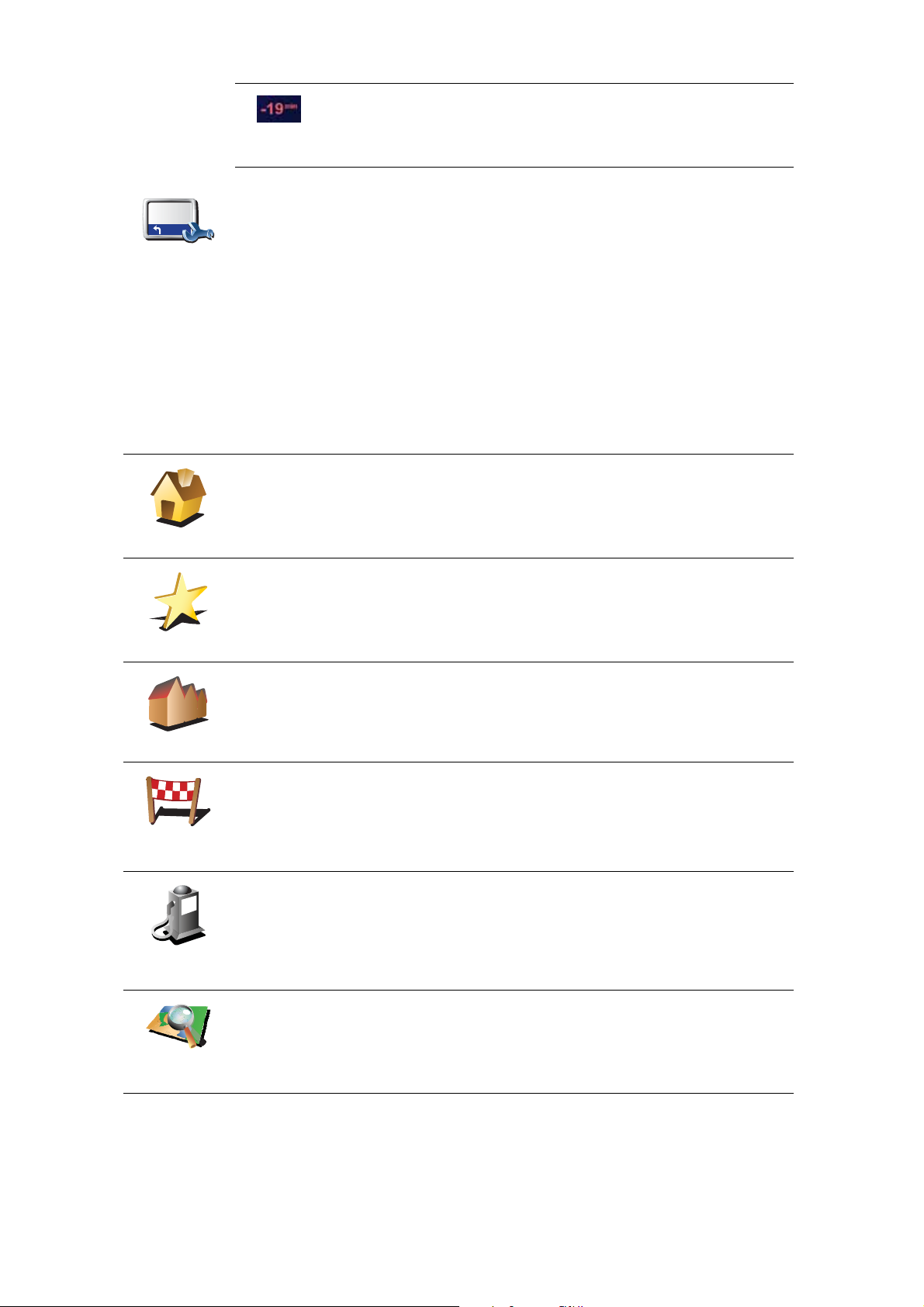
9
Quelles sont les autres options de navigation ?
Lorsque vous touch ez Naviguer vers..., vous p ouvez définir votre destination
de plusieurs façons et pas unique m ent e n entrant l'adresse. Les autres
options sont énu m éré es ci-dessous :
Vous arriverez 19 minutes en ret ard.
Si l'heure d'arrivé e estim ée se situe après l'heure que vous
avez entrée, ell e s'af fiche en rouge.
Préférences
de barre d'état
Touchez Préférences de barre d'état dans le menu Préférences po ur activer
ou désactiver les avertissements sur l'heure d'arrivé e.
Sél ecti onnez les opti ons voulues dans l e premier écran du menu, puis
touchez Ter miné.
Pour activer les av ertissements sur l'heure d'arrivé e, sélectionnez Afficher la
marge par rapport à l'heure d'arriv ée.
Domicile
Touchez ce b outon pour na viguer vers votre Domicile.
Ce bouton, vous l'utiliserez probablement plus que n'import e quel autre.
Favori
Touchez ce b outon pour sélectionner un Favori com m e desti nation.
Adresse
Touchez ce b outon pour entrer une adresse comme destination.
Destination
récente
Touchez ce b outon pour sélectionner votre destinatio n parmi une liste de
lieux que vous avez récemment utilisés com m e desti nation.
Point
d'intérêt
Touchez ce b outon pour naviguer vers un Point d'Intérêt (PI).
Point sur la
carte
Touchez ce b outon pour sélectionner un point sur l a carte co m m e
destination à l'ai de du navigat eur de carte.
2
3
1
2
Page 10
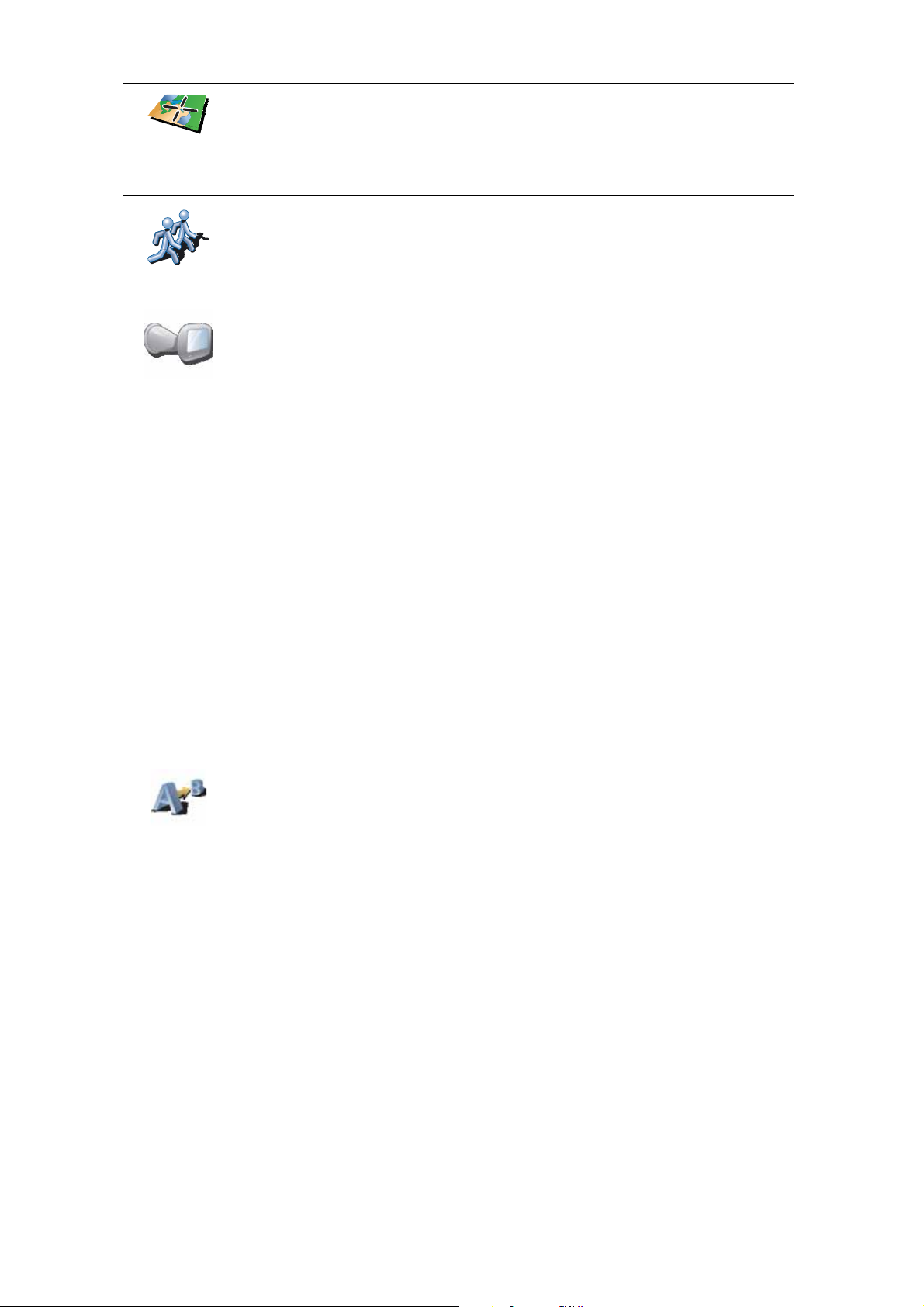
10
Planifier un parcours à l'avance
Vous pouvez é galement utiliser votre To m Tom pour planifier des trajets à
l'avance en sélectionnant votre point de départ ai nsi que votre destination. Par
exemple, vous pouvez :
• Connaître la durée d'un trajet avant de partir.
• Consulter le parcours d'un vo yage que vous envisagez.
• Trouver un parcours pour quelqu'un venant chez vous d e façon à pouvoir
lui expli quer le chemin.
Po ur planifier un parcours à l'avance, suivez les étapes suivantes :
1. A ppuyez sur l’écran pour afficher le m enu principal.
2. Touchez le b outon avec une f lèche pour accéder à l'écran suivant, puis
touchez Préparer un parcours.
3. Sél ectionnez le point de dé part de votre trajet comme vous l e feri ez pour
votre desti nation.
4. Définissez la destinati on de votre trajet.
5. Choisissez l e type de parcours à planif ier.
• Le plus rapide - le parcours qui pre nd le moins de te m ps.
• Le plus court - l a distance la plus courte entre l es endroits que vous
déf inissez. Il se peut que cet parcours ne soit pas le plus rapi de, surtout
si le parcours le plus court traverse une ville.
• Éviter les autoroutes - un itinéraire qui évite les aut oroutes.
• Parcours pédestre - un parcours pour les trajets à pied.
• Parcours cyc lable - un parcours p our les trajets à vélo.
• Vitesse limitée - parcours pour les véhicules pouvant ro uler à une vitesse
li mitée. Vous devrez spécifier la vit esse maximale.
Latitude
Longitude
Touchez ce b outon pour entrer une destinati on à l'ai de des valeurs de
latitude et d e longitud e.
TomTom Ami
Touchez ce b outon pour na viguer vers l a derni ère position connue d'un
Ami Tom Tom. N'oubli ez pas q ue cet ami p eut avoir bo ugé avant que vous
ne l e rejoigniez.
Dernière
connexion
Touchez ce b outon pour sélectionner comme destination la dernière
positi on enregistrée où votre Tom Tom apparei l de navigati on était
connecté.
Préparer
parcours
Page 11
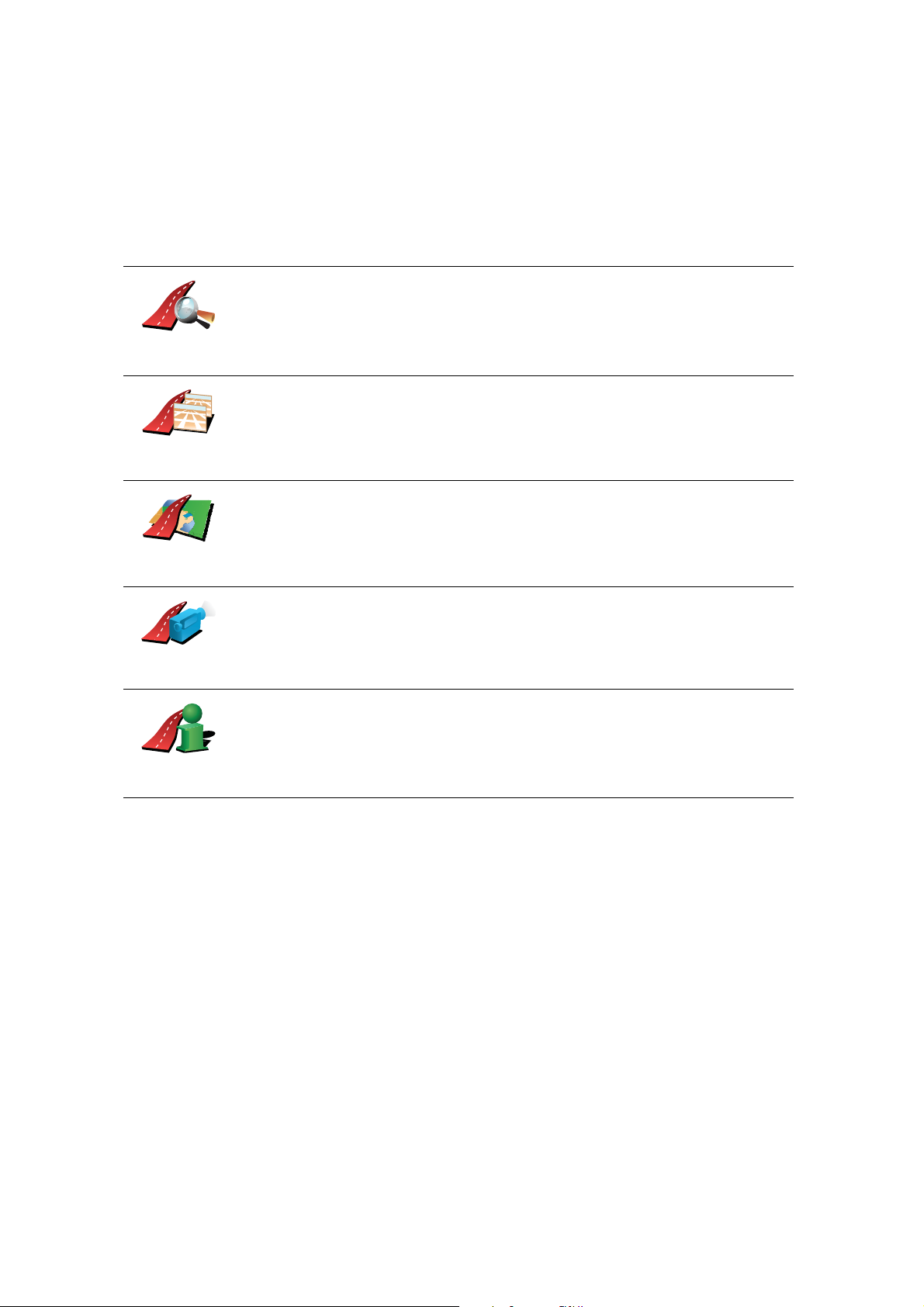
11
6. Votre T o mTom planifi e le parcours entre les deux lieux que vous avez
sélectionnés.
En savoir plus sur un parcours
Vous pouvez accéder à ces options pour le dernier parco urs pl anifié en
touchant Afficher le parcours dans l e menu principal ou le bouton Détai ls sur
l'écran de récapitul atif de parcours.
Ensuite, vous po urrez sélectionner les options suivantes :
Sous forme
de texte
Touchez ce bouton pour une liste de toutes les instructio ns de change m ent
de direction au cours du parcours.
Ceci est particulièrement utile p our expliquer le chemin à quel qu'un d'autre.
Sous forme
d'imag e
Touchez ce bout on pour voir chaque changement de directio n au cours du
trajet. Touchez les flèches gauche et droite pour avancer ou reculer dans le
trajet.
Touchez l'écran pour désacti ver l'af fichage en 3D et voir la cart e de dessus.
Carte du
parcours
Touchez ce b outon pour avoir un aperçu de la rout e à l'ai de du navigat eur
de carte.
Afficher démo
du parcours
Touchez ce b outon pour voir une démo de l'itinéraire. Vous pouvez
interrompre la démo à tout moment en touchant l'écran.
Récapitulatif
du parcours
Touchez ce b outon pour afficher l'écran du récapitulatif de parcours.
Page 12
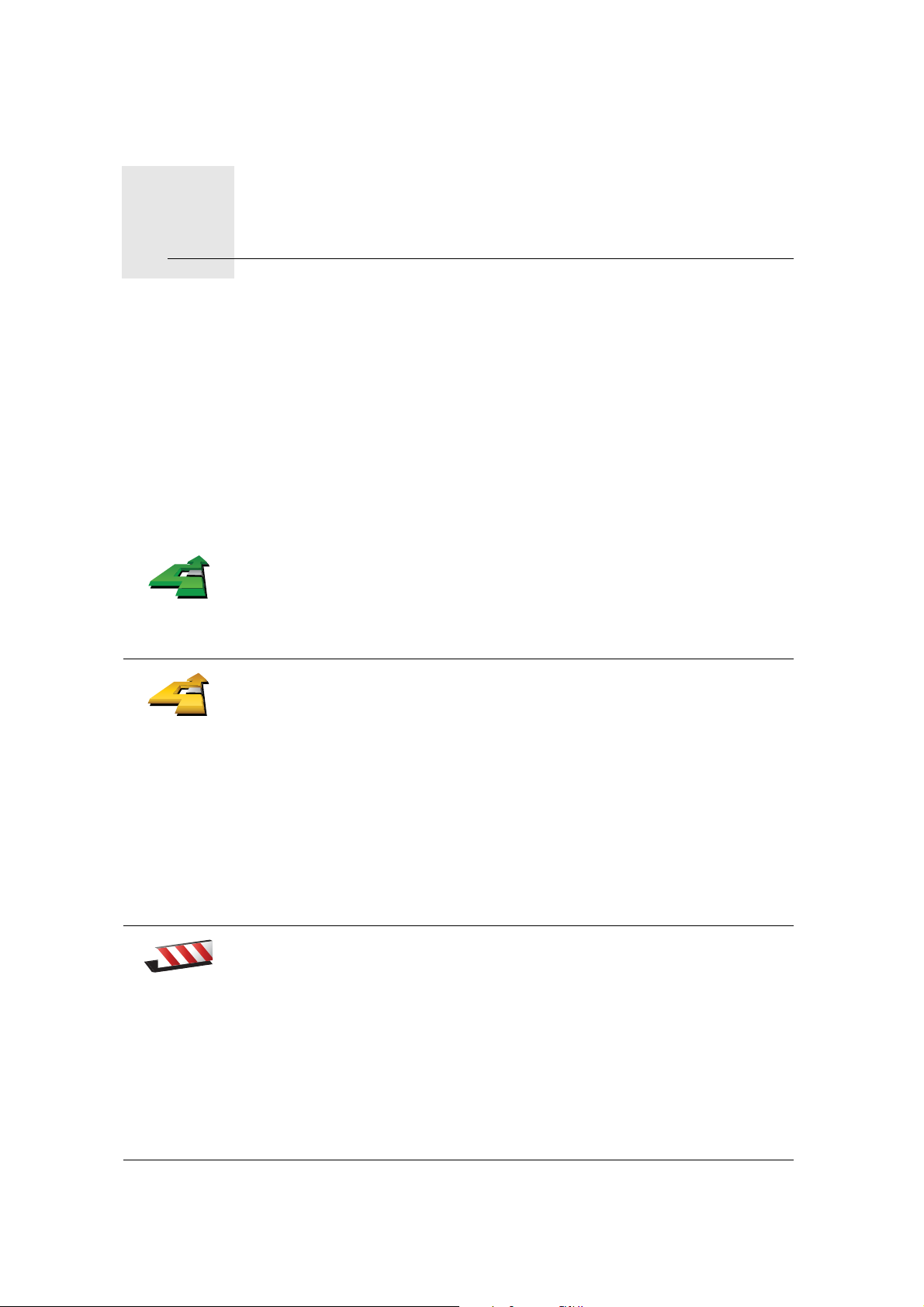
Trouver des parcours alternatifs4.
12
Tro uve r de s pa rcou rs al tern atifs
Une f ois que vous avez planifié un parcours, vous po uvez le modifier sans
changer votre desti nation.
Pourquoi modifier le parcours ?
Peut-être pour une d es raisons suivant es :
• Vous apercevez un barrag e routi er ou un embo uteillage devant vous.
• Vous souhaitez p asser par un endroit précis, aller chercher quelq u'un, vous
arrêt er pour déjeuner ou faire le plein de carburant.
• Pour éviter un carref our difficile ou une rout e que vo us n'ai mez pas.
Rechercher
alternatif...
Touchez Rechercher alternatif... dans le m enu principal pour modifier le
parcours en cours de planification.
Puis touchez l'une d es options ci-dessous.
Calculer un
parcour s
alternatif
Touchez ce b outon pour calcul er un alternatif pour un parcours déjà
pl anifié.
Votre Tom Tom cherchera un autre parcours à partir de votre p osition
jusqu'à votre desti nation.
Si fi nalement vous décid ez de revenir au parcours initial, touchez
Recalculer l'original.
Est-ce utile ?
Le nouv eau parcours emprunt era des routes t otale m ent dif férentes jusqu'à
votre desti nation, en dehors des voies près d e votre position et de votre
destination, bien ent endu. Il s'agit d'un moyen simpl e de calculer un autre
parcours.
Éviter
barrages
routiers
Touchez ce b outon si vous apercevez un barrag e routier ou un
embouteillage devant v ous. Ensuite, vous de vrez choisir la distance du
trajet que vous souhaitez contourner.
Choisissez parmi ces diff érentes options : 100 m, 500 m, 2000 m, 5000 m.
Votre Tom Tom recalculera v otre parcours en évitant la partie du parcours
sur la distance que v ous aurez sél ectionnée.
N'oubli ez p as que, dès qu'un nouveau parcours est calculé, il se peut que
vous deviez quitter rapidement la route sur laquelle vous vous trouvez.
Si le barrage routi er est subitement levé, touchez Recalculer l'original pour
re venir au parcours original.
Page 13
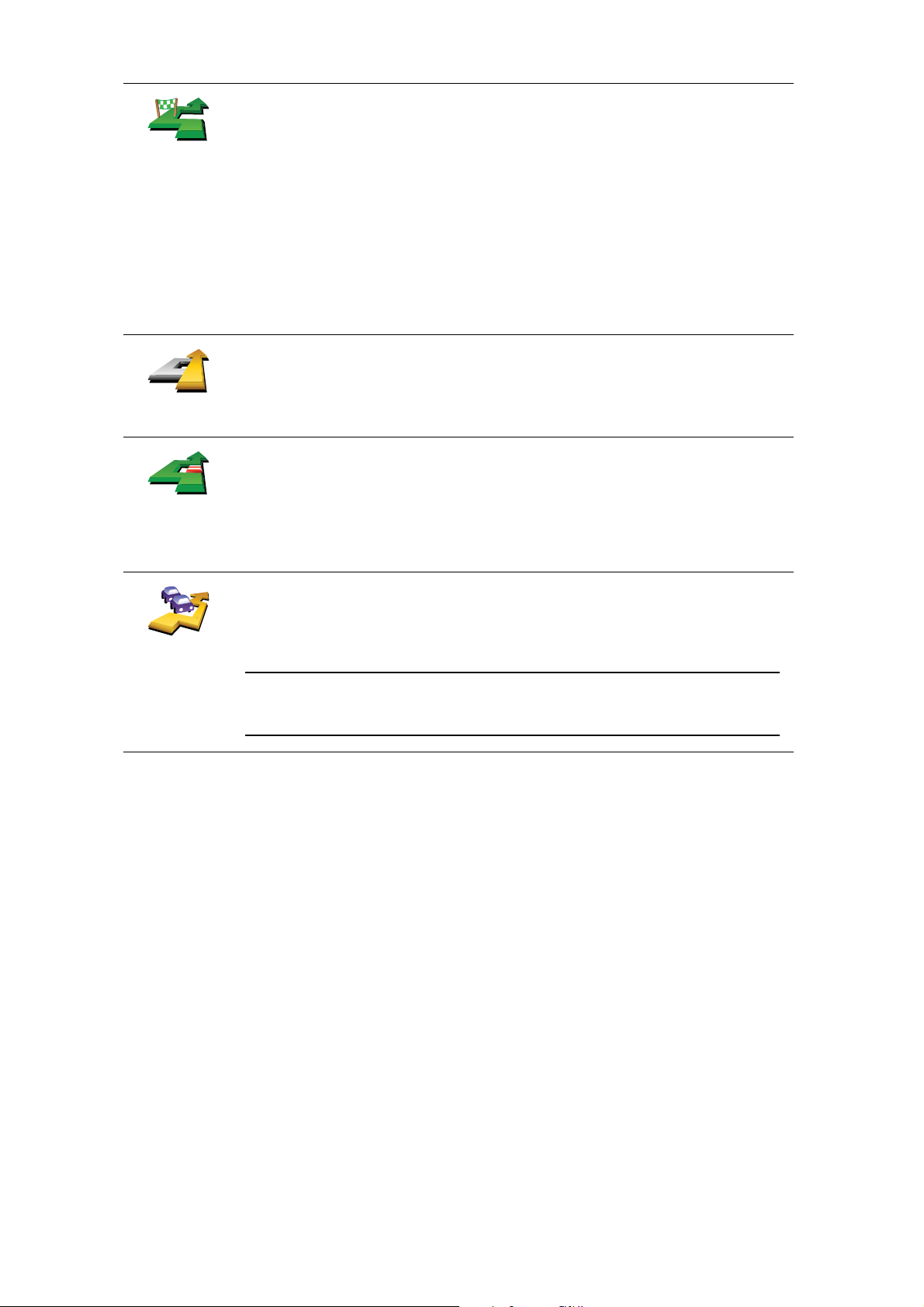
13
Passer par...
Touchez ce b outon pour modifier votre parcours de façon à ce qu'il passe
par un endroit spécif iq ue, p our prendre quelqu'un en che min, par exemple.
Vous pouv ez choisir l'endroit par lequel vous v oulez passer de la m ê m e
façon que vous ch oisissez une desti nation. Vous disposez du même ch oix
d'options : Adresse, Favori, Point d'intérêt et Point sur la cart e.
Votre Tom Tom calculera un nouveau parcours qui passera par le lieu q ue
vous av ez choisi avant d'atteindre votre destination. À l'inverse de votre
destination finale, votre TomTom ne vous inform e pas lorsque vo us passez
à proxi mité de cet endroit.
En utilisant ce bouton, vous pouvez passer par un seul endroit. Si vous
voulez passer par plusieurs endroits, choisissez un itinéraire.
Recalculer
l'original
Touchez ce bouton pour re venir au parcours initial, sans les d éviations p our
éviter l es barrages routiers, ni pour passer par des endroits spécif iq ues.
Éviter partie
de parcours
Touchez ce bouton pour éviter une partie du parcours. Utilisez ce b outon si
vous vous ap ercevez que votre parcours comprend une route ou une
intersection que vous n'ai mez pas ou qui est réputé e pour ses probl èmes
de circulati on.
Puis, choisissez la rout e que vous voulez évit er d ans la list e de routes sur
votre parcours.
Réduire les
retards
Touchez ce b outon pour recalculer votre parcours de telle sorte qu'il évite
pour aut ant que possibl e les probl èmes de circulati o n. Votre TomTom
vérifi era s'il y a des problè mes de circulation sur votre traj et et élaborera le
meilleur parcours pour é viter les problèmes.
Remarque
: Ce bouton est disponible uniquement si votre appareil reçoit
des informations trafic du TomTom service Trafic ou RDS-TMC (Traffic
Message Channel).
Page 14
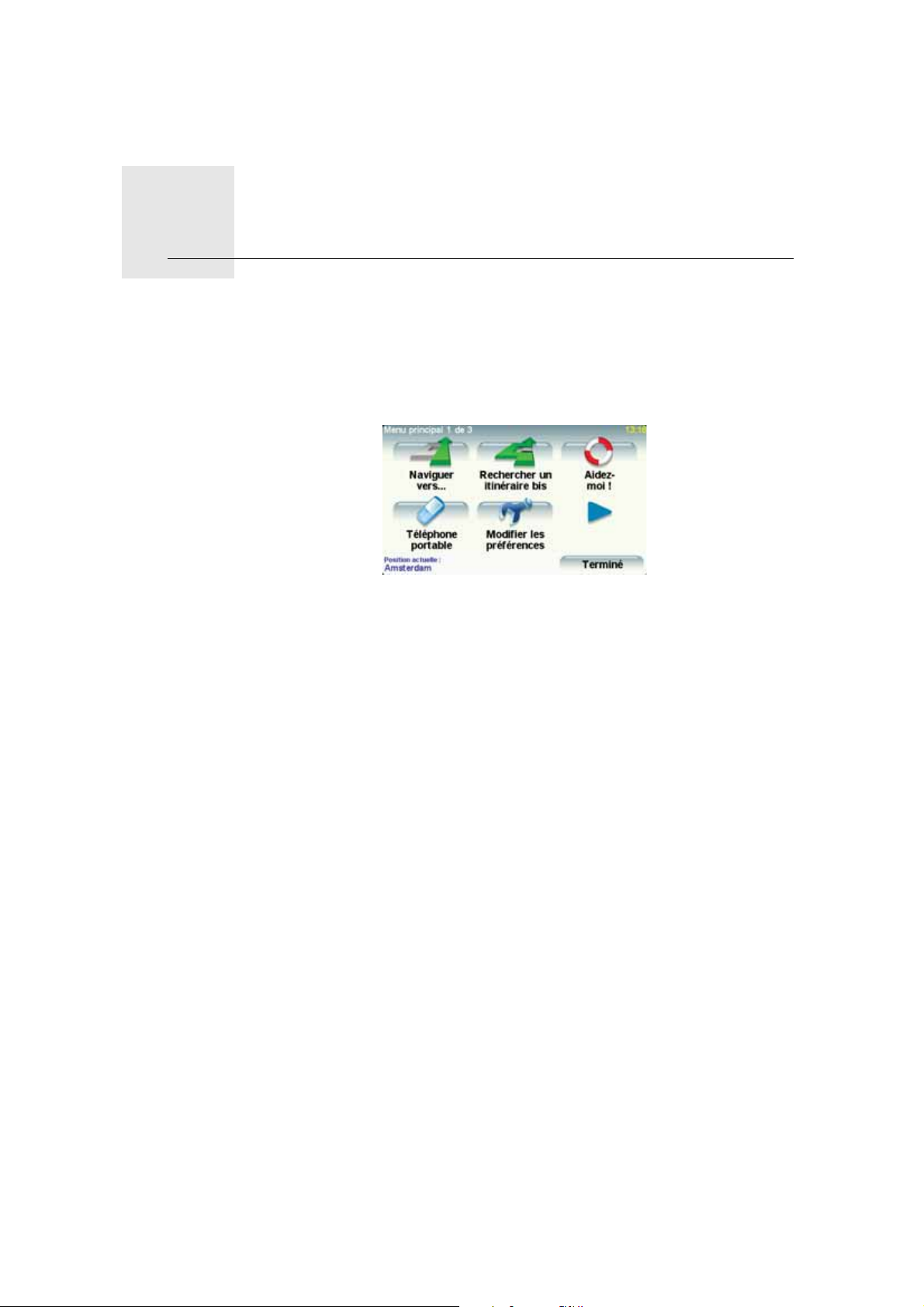
Menus5.
14
Me nus
Menu principal
Lorsque l'af fichage est en m ode conduite, touchez l'écran à tout moment
TomTo m pour o uvrir le menu principal.
• Naviguer vers ...
Touchez ce bouton pour planifier un parcours.
• Rechercher alternatif...
Appuyez sur ce bouto n pour évit er un e partie du parcours, passer par un
empl ace m ent spécifique ou calculer un parcours alternatif.
• Aidez-moi !
Aidez-moi ! vous fournit un moy en facil e de trouver et contacter les centres
de services d'urgence et autres services spécialisés.
• Téléphone portable
Ce bout on ouvre le menu du téléphone mo bile. Vous pouvez, par exemple,
effectuer d es appels et écrire ou lire des messages.
• Modifier les préférences
Ce bouton ouvre le menu Préf érences. V ous pouvez m odifier de n ombreux
aspects de l'apparence et du f onctionnement de TomTom.
Page 15
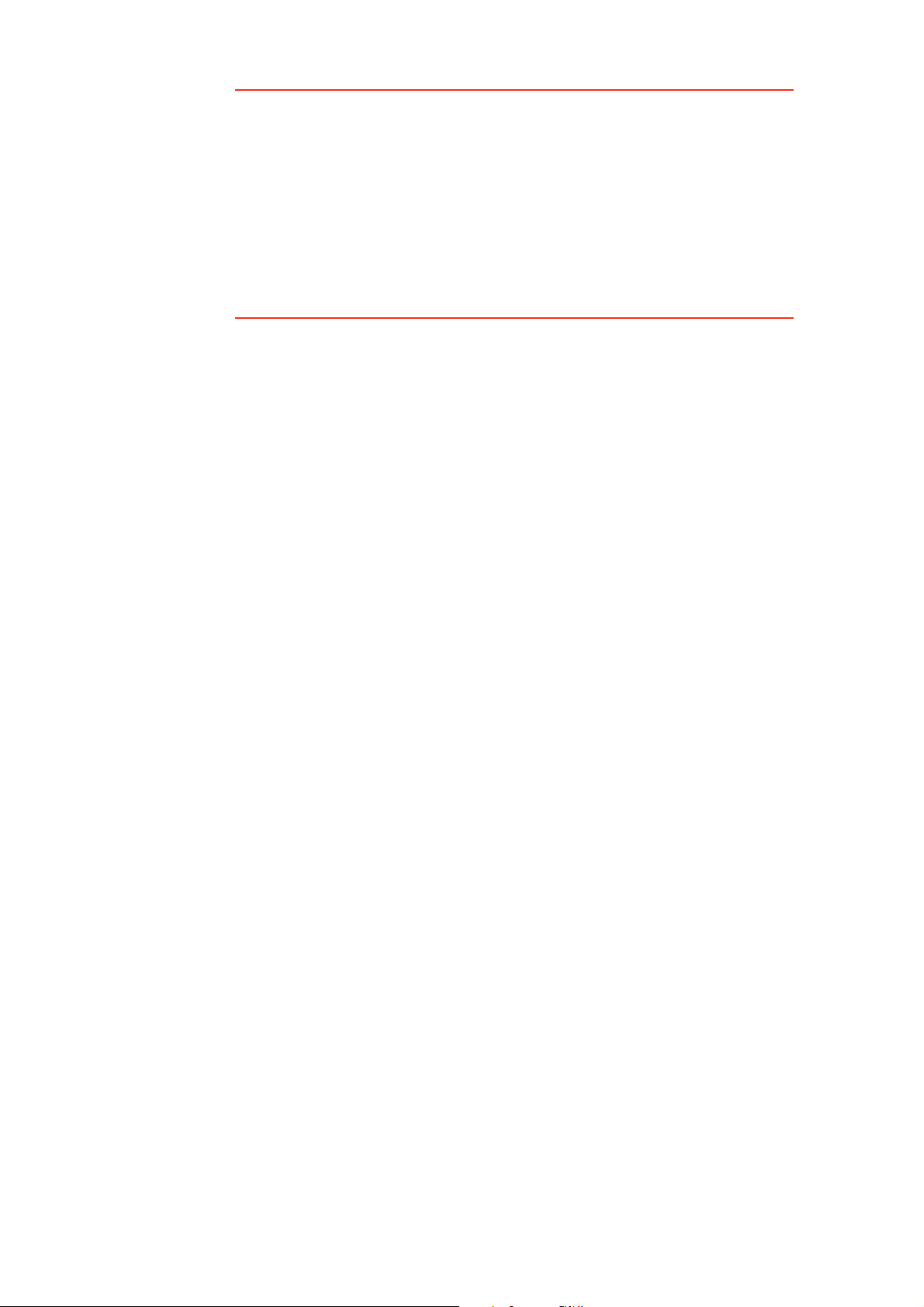
15
Boutons et fonctionnalités cachés
La pre mière fois que vous utilisez votre TomTom, tous l es b outons du menu
ne sont pas affichés.
De nombreux bout ons et certaines foncti onnalités avancées so nt masqués,
car vous n'aurez pas à les utiliser très souvent.
Po ur aff icher l'ensembl e des boutons et des f onctionnalit és, t ouchez Afficher
TOUTES les options dans le menu Préf érences.
Po ur masquer à nouveau ces bout ons, touchez Réduire les options de menu
dans l e m enu Préférences.
Page 16
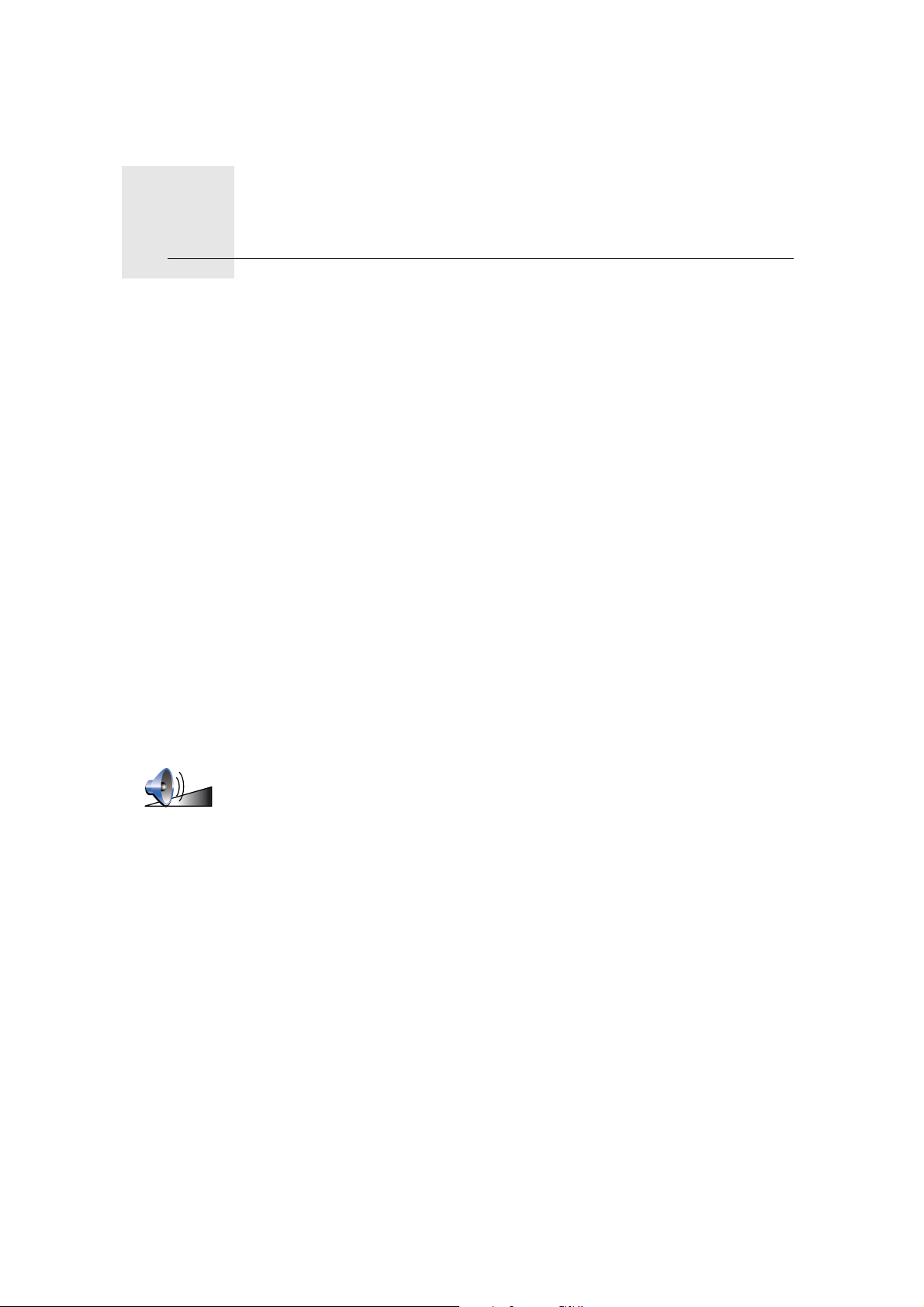
Son et voix6.
16
So n et voi x
Le son de v otre TomTo m est utilisé pour les f onctions suivant es :
• Instructions vocal es
• Appels mains libres
• Avertissements
Co mment puis-je changer le volume sono re ?
Vous pouvez modif ier l e volume sonore de trois façons :
• Touchez la zone en bas à gauche du mode conduite. La dernière instructi on
vocale sera répétée et le niveau du volume sera affiché.
Bouger le bouton coulissant pour régler le volume.
• Dans le m enu principal, touchez Modifier les préférences, puis touchez
Préférences de volume.
Touchez Tester pour v érifier les modifications effect uées.
• Vous pouvez paramétrer votre TomTom pour qu'il modifi e le volum e
automatiquement en f onction du niv eau de bruit d ans l a v oiture.
Modifier automatiquement le volume
Préférences
de volume
Votre Tom Tom peut m odif i er auto matiquement le volume.
1. Dans le m enu principal, touchez Modifier les préférences.
2. Touchez Préférences de volume.
3. Sél ectionnez Lier volume et vitesse de voiture.
4. Touchez Terminé.
Page 17
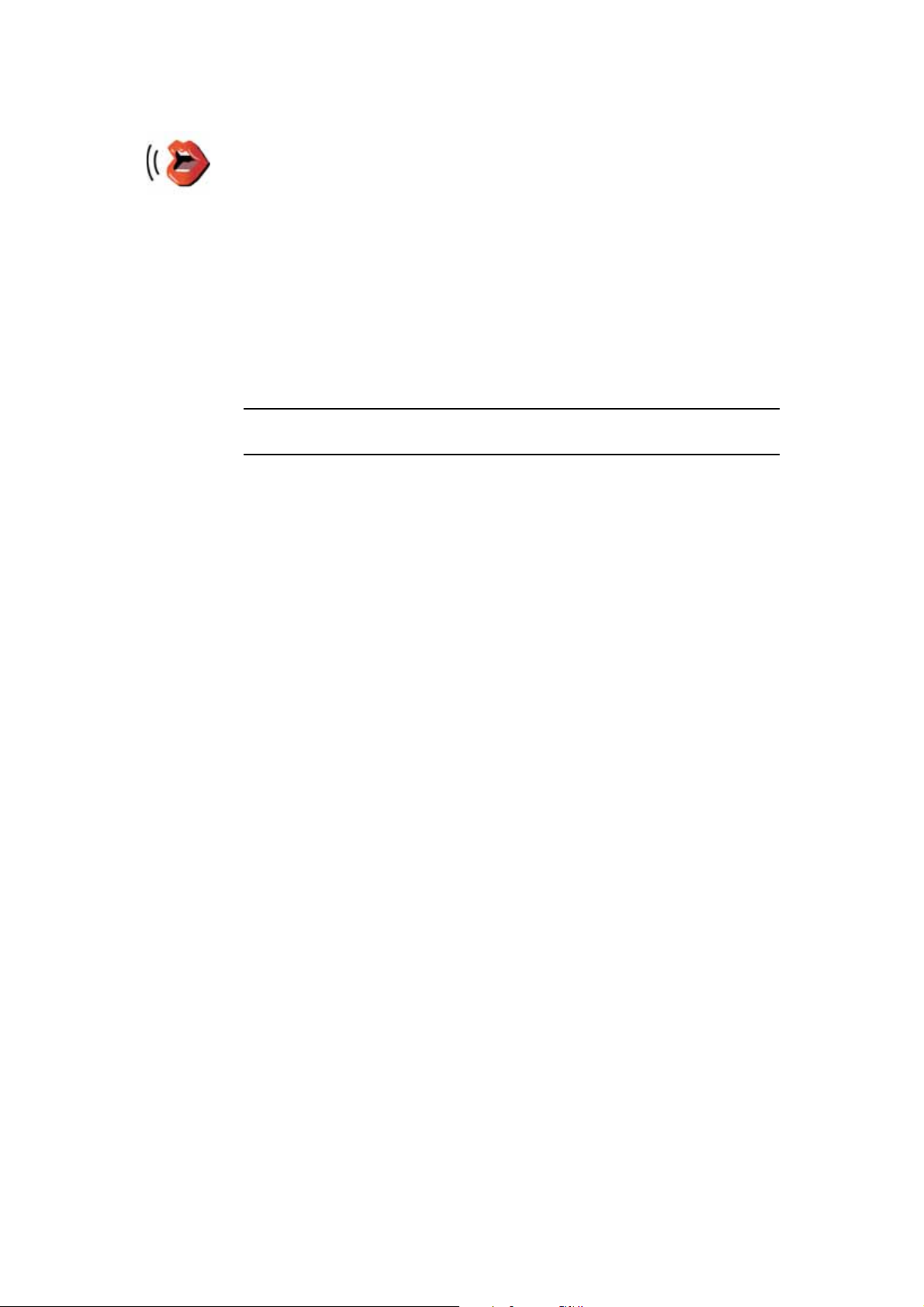
17
Sélectionner une voix
Préférences
vocales
Pour modifier la v oix utilisée sur votre TomTom, touchez Préférences
vocales dans le menu Préf érences, puis touchez Changer de voix.
Sél ecti onnez un e voix dans la liste.
Votre Tom Tom dispose de de ux diff érents types de voix :
• Voix synthétiques
Celles-ci sont générées par votre TomTom. Elles vous donnent les
instructions orales quand vous conduisez ; elles peuvent prononcer les
noms de rue et annoncer les messages, i nfos trafic, bulletins m ét é o,
conseils et didactici els.
• Voix hum ain es
Il s'agit de voix enregistrées par un acteur.
Remarque
: les voix humaines donnent uniquement les instructions
vocales.
Page 18
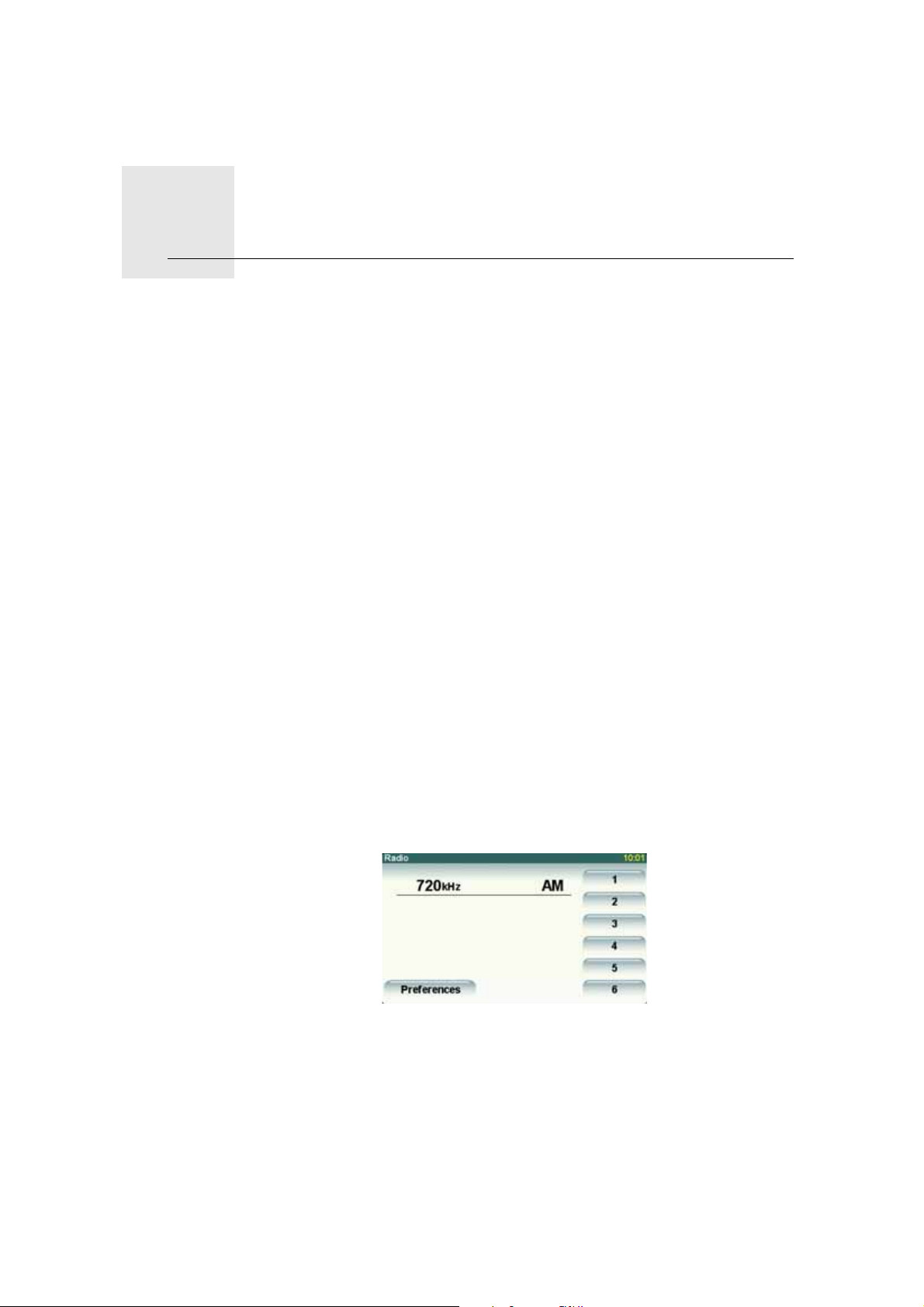
Utiliser l'autoradio7.
18
Uti liser l'aut orad io
L'autoradio utilise T o m Tom l'appareil de navigation p our afficher les
informations, exécut er les vid éos et indiquer les co m m andes.
Avec votre To m Tom appareil de navigation, vous pouvez commander ce qui
suit :
• la radio
• le lect e ur CD/CD-ROM/DVD
• un iPod
• la musiqu e enregistrée sur une cl é USB
Po ur de plus amples renseignements, consultez le manuel d'utilisation de
l'autoradio.
Activer la fonction audio
Si vous souhaitez utiliser votre app areil de navigation T o m Tom pour
commander votre aut oradi o, ap puyez sur le bouton Screen de votre autoradio
et relâchez-le immédiat ement. Vous pouvez à tout moment revenir aux
fonctions d e navigati on en appuyant sur le bouton Screen. Pour bascul er sur
d'aut res sources d'entrée audio, appuyez sur le bouton Source de votre
autoradio.
Le v olu m e de la musique et de la radi o se règle par la co m m ande de volum e
de l'autoradio. Vous pouvez ajuster le v olu m e des instructions vocales et des
app els mains libres séparément en modifiant le volume de vot re appareil de
navigation T o m Tom.
Utiliser la radio
Votre appareil de navigation TomTom affiche la station radio sur laqu elle vous
êtes branché, ainsi que sa fréquence.
Vous pouvez sauvegarder l a station af in qu'elle soit présélectionnée. Il existe
six présélections par bande de f réquence. Pour sauv egarder une fréquence,
maint enez enf oncé le numéro que vous souhaitez utiliser. Lorsque la couleur
du bout o n change, la fréquence est sau vegardé e.
Utiliser un iPod® et des supports de stockage USB.
Vous pouvez utiliser votre appareil de TomT o m p our écouter de la musique
ou po ur voir des vid éos enregistré e sur un iPod® ou une clé USB. Le câble
Page 19
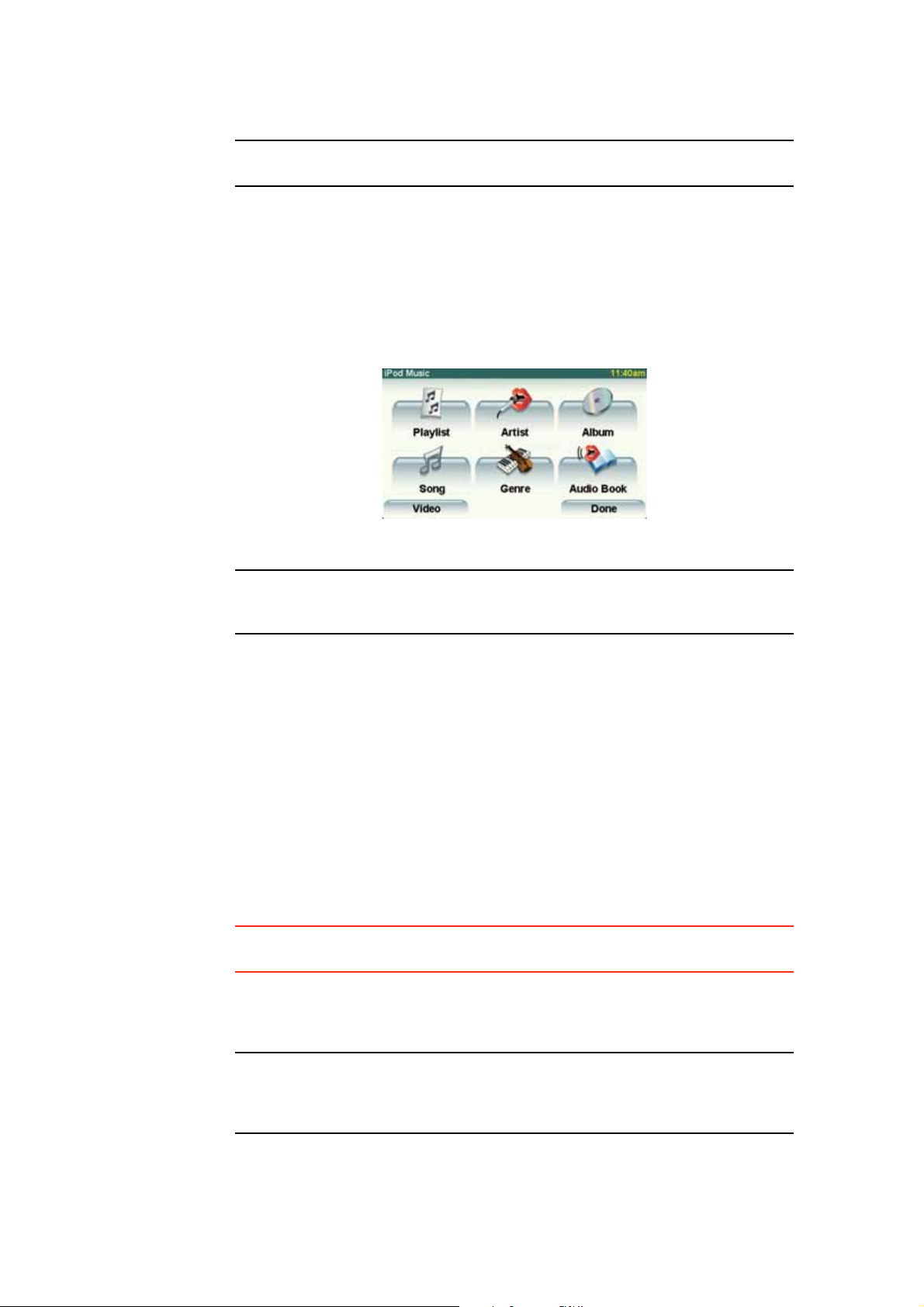
19
pour connecter un iPod® à votre autoradio est dispo nible en tant
qu'accessoire.
Remarque
: Vous devez connecter votre TomTom à votre autoradio pour
écouter de la musique enregistrée sur un iPod® ou une clé USB.
Lorsque v ous connect ez un iPod® ou une clé USB et que vous sélectio nnez
l'un ou l'aut re comme source d'entrée audio, votre autoradio commence par
diff user le premier titre figurant sur cet iPod® ou cette clé USB.
Po ur sélectionner votre iPod® ou votre clé USB, appuyez sur le bouton
Source de votre aut oradi o jusqu'à ce que l'iPod® ou la clé USB s'af fiche sur
l'écran de votre autoradio. Pour sélectionner la chanson à écouter, touchez
Sélectionner. Vous pouvez maintenant choisi r les titres que v ous souhaitez
écouter.
• Liste de lecture - Touchez ce bouton pour sél ectionner une liste de lecture.
Remarque
: Vous pouvez créer des listes de lecture avec une application
tierce comme iTunes®, Musicmatch® ou Winamp®. Vous devez changer
l'extension des fichiers de liste de lecture sur les clés USB de .M3U en .PLA.
• Chanson - Touchez ce b outon pour sélectionner une chanson sur la liste de
chansons.
• Artiste - Touchez ce bouton pour sélectionner un titre d'un chant eur ou d'un
groupe particuli er.
• Style - Touchez ce bout on pour sélecti onner un ty pe de musique particulier.
• Album - Touch ez ce bout on pour sélectionner un albu m sur la liste
d'al bums.
• Livres audio - Touchez ce bouton pour sélectionner un livre audio. Les
livres audi o peuv ent être écoutés à partir d'un iPod.
• Vidéo : touchez ce bouton pour voir les vidéos enregistrées sur votre iPod.
Il n'est pas possible de lire l es vidé os enregistrées sur une clé USB.
Important : Évitez de sélectionner de la musi que ou de choisir et d e regarder
des vidéos en con duisant, car cela est dangereux.
Po ur passer à la chanson suivant e ou précéd ente, utilisez l es comman des d e
l'autoradio.
Remarque
: Tous les fichiers mp3 ne contiennent pas les informations
concernant le morceau, comme le nom de l'artiste et le style. Si le fichier ne
contient pas d'informations, le nom du fichier est utilisé en tant que titre du
morceau.
Page 20
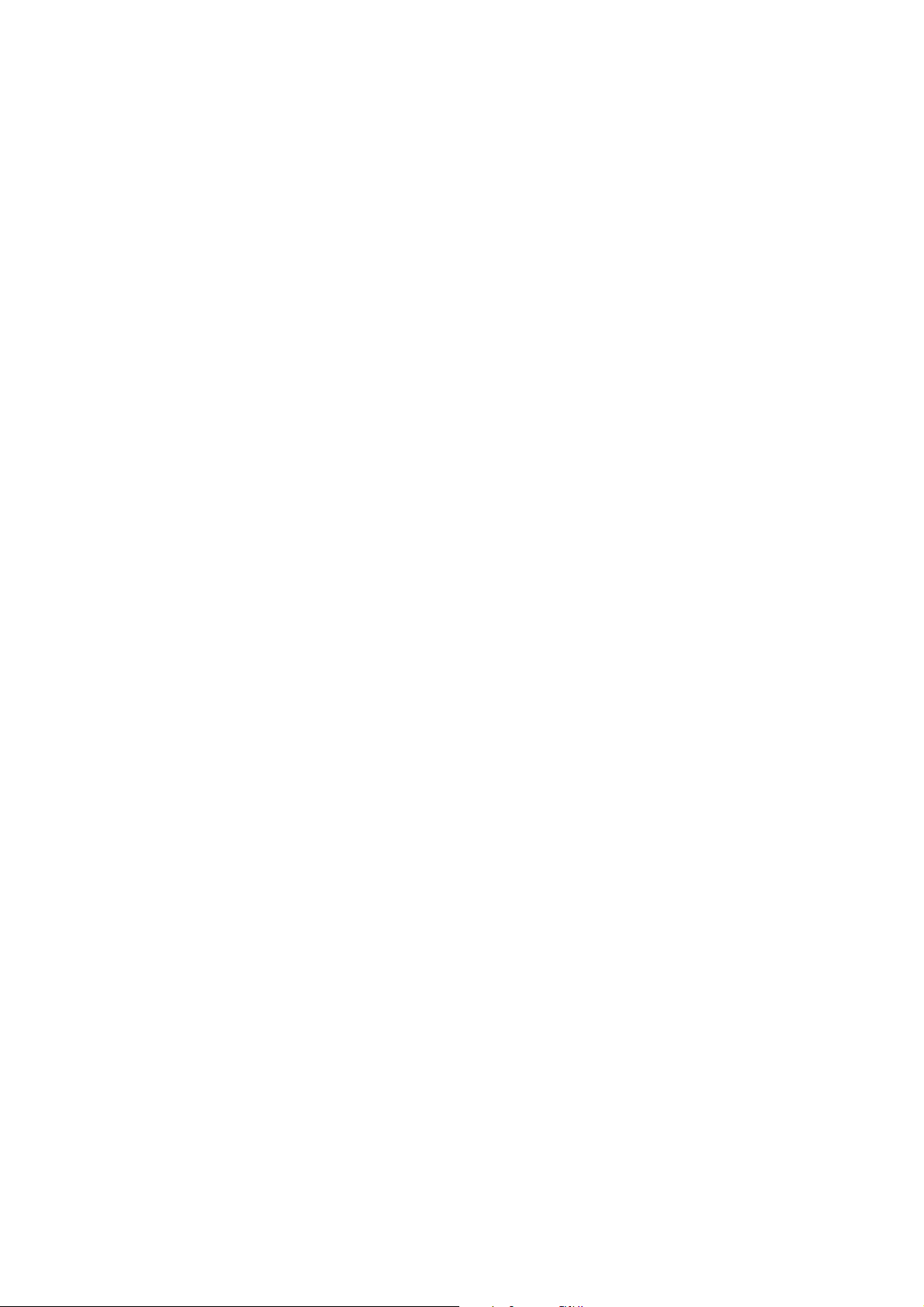
20
Caméra de recul
La vue de votre caméra de recul peut être af fichée sur v otre appareil de
navigation TomTom. La caméra de recul doit être connecté e correctement et
votre appareil d e navigati on doit êt re connectée à l'autoradio.
Pour aff icher la vue de l a ca m éra de recul, maintenez le bout on Écran de
l'autoradio enfoncé jusqu'à se que la caméra de recul s'af fiche. Pour quitter l a
ca m éra de recul, enfoncez le bo uton Écran et relâchez-le immédiatement.
Po ur passer automatiquement à la ca m éra de recul lorsque vous reculez l a
voiture, param étrez cette f onction dans les paramètres de l'uni t é principal e.
Po ur en savoir pl us sur les paramètres de l'unité principal e, v euillez consult er
la docum entation de l'autoradio.
Page 21
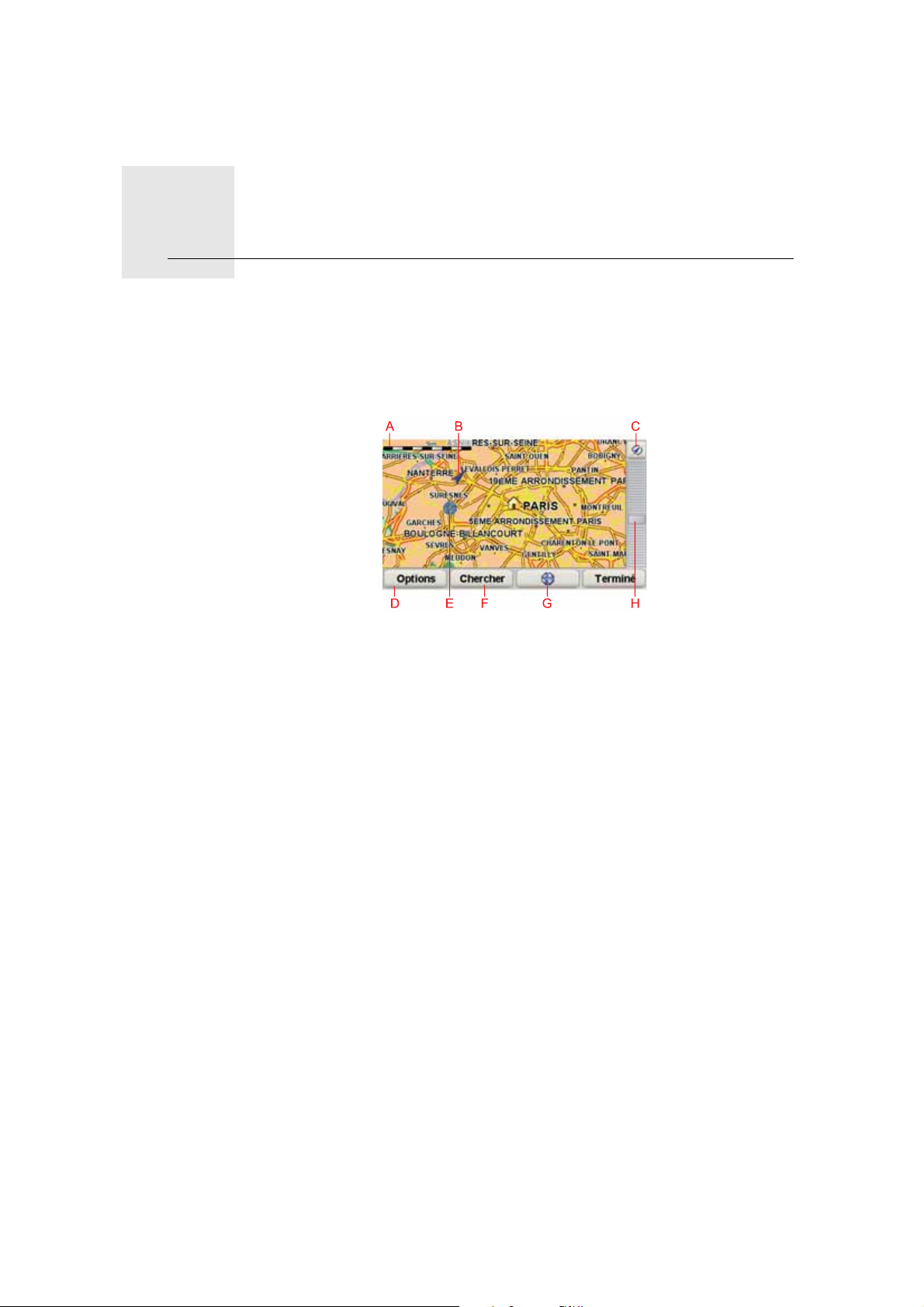
Explorer carte8.
21
Ex plor er ca rte
Po ur consulter la carte com me vous le feriez avec une cart e traditionnelle,
touchez Explorer carte dans le menu princi pal.
Vous po uvez déplacer la carte en touchant l'écran et en déplaçant votre doigt
sur l'écran.
A La barre d'échelle
B Position actuelle.
C Le bouton GPS
Touchez ce bouton pour centrer la carte sur votre position actuell e.
D Options
E Le curseur
F Le bouton Rechercher
Touchez ce bouton pour rechercher des adresses spécifiqu es.
G Le bo uto n Curse ur
Touchez ce bout on pour naviguer jusqu'à la position du curseur, enregistrer
la position du curseur en tant que Favori ou trouver un point d'intérêt à
proxi mité de la position du curseur.
H La barre de zoom
Zoomez en avant et en arrière en déplaçant le curseur.
Le bouton Curseur
Vous pouvez utiliser le curseur po ur trouver des adresses et des point s
d'intérêt (PI) co m m e d es restaurants, des gares et des stations-service.
Page 22
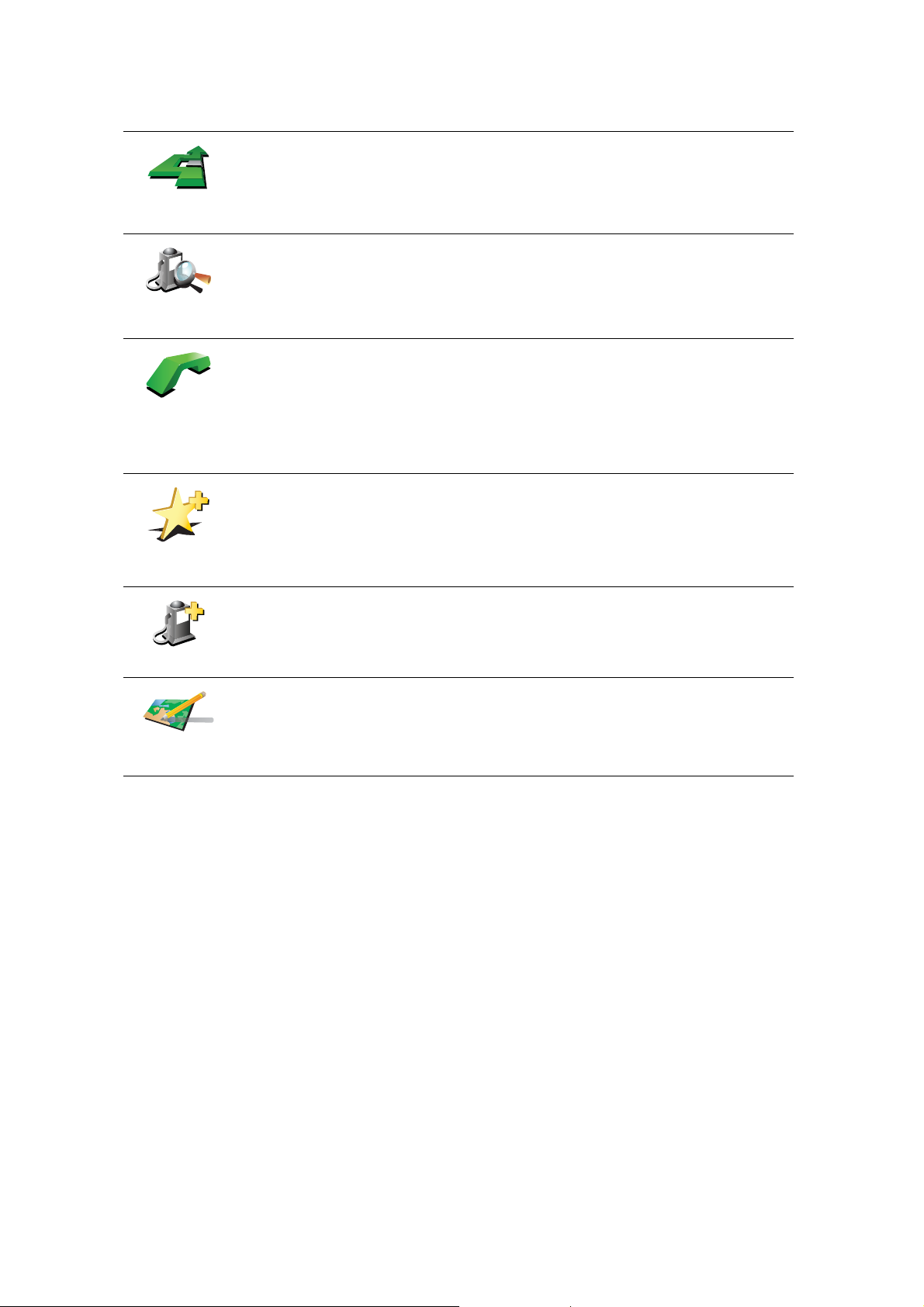
22
Positionnez le curseur sur un emplace m ent de la carte, puis touchez un des
boutons suivants :
Naviguer vers
cible
Touchez ce b outon pour naviguer vers la position du curseur. Votre
TomTom calculera l e parcours.
Rechercher
un PI local
Touchez ce bouton pour trouver un PI à proxi mit é de la position du curseur.
Par exemple, si vous avez trouvé un restaurant où aller, v ous pouvez
chercher un parking à proxi mité.
Appeler...
Touchez ce bouton pour af ficher la position à l'emplacement du curseur. Ce
bouton n'est accessible que si votre TomTom dispose d u numéro de
téléphone du lieu.
Les numéros de t éléphone de beaucou p de PI sont enregistrés dans votre
TomTom. Si vous entrez l es numéros d e téléphone des PI que vous créez,
vous pourrez aussi les appeler.
Ajouter aux
Favoris
Touchez ce bout on pour ajouter à vos fav ori s le lieu désigné par la position
du curseur.
Ajouter aux PI
Touchez ce b outon pour ajouter à vos favoris le PI désigné par la positio n
de votre curseur.
Corriger la
position
Touchez ce b outon pour corriger la p osition d ésign ée par votre curseur.
Page 23
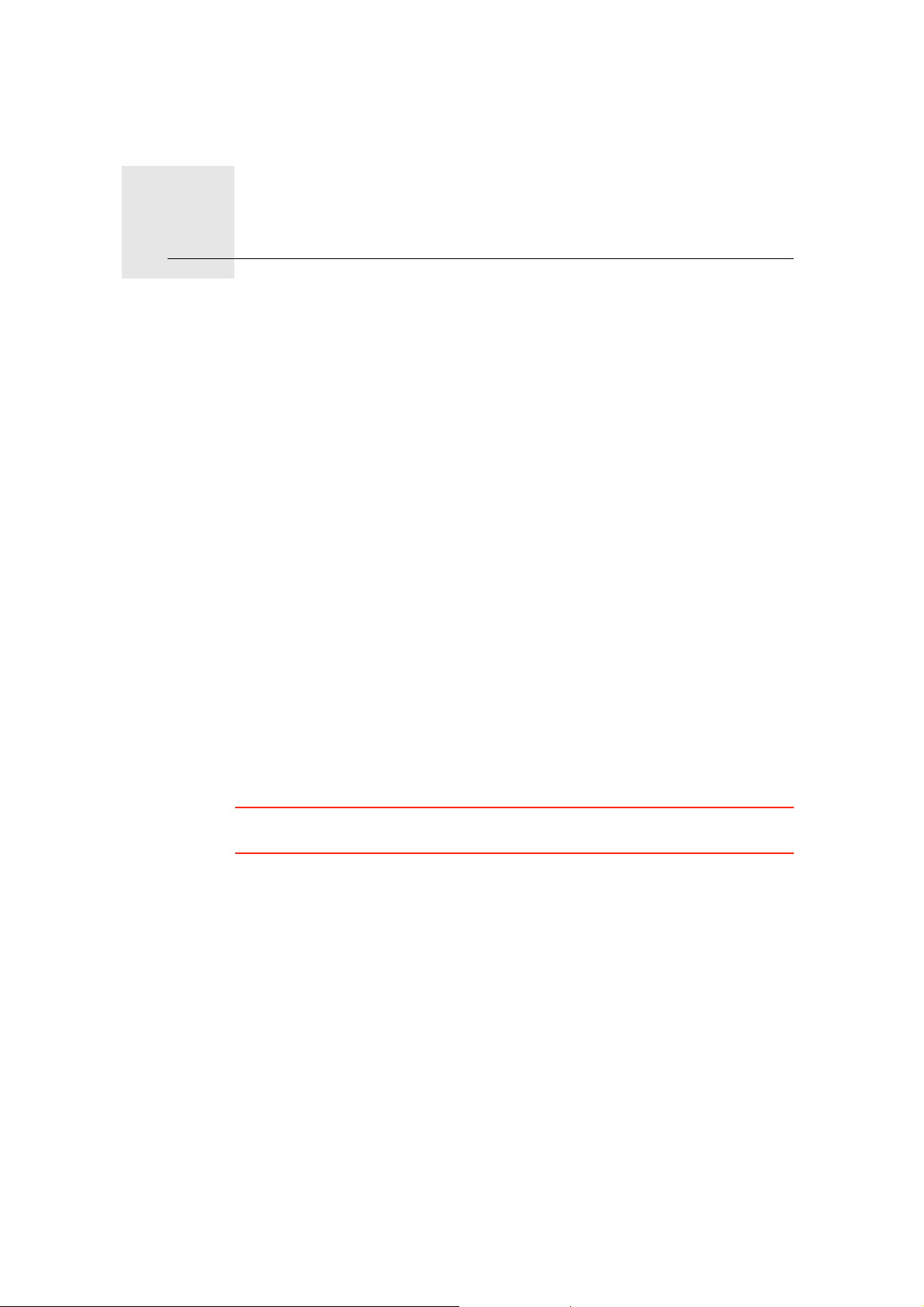
TomTom Map Share9.
23
To mTo m M ap Sha re
TomTo m M ap ShareTM est un service gratuit qui vous permet d'app orter des
mises à jour à votre carte et de les partager avec l es autres membres de la
communauté TomTom Map Share.
Si vous trouvez une ru e qui a récemment été int erdite au trafic, vous po uvez
utiliser Map Share pour mettre v otre carte à jour et partager cette mise à jo ur
avec d'autres membres Map Share.
Vous pouvez utiliser Map Share pour envoyer et recev oir des mises à j our de
carte pendant un an à compt er de la date d'édition de la carte. Cela signif ie
qu'un an après la date d'édition, vous n e pourrez pl us envoyer ou recevoir de
mises à jour de cart e pour cette version de carte. Vous serez néanmoins
encore en mesure de faire vos propres mises à j our de carte pour les utiliser
sur votre appareil.
En rejoignant la communauté TomTom Map Share, vous pouvez m aintenir
votre carte à jour avec l es d ernières mises à jour effectuées par les autres
membres de la communauté M ap Share.
Vous pouvez choisir le type de mises à jour que vous souhaitez et, à chaqu e
fois que vous co nnecterez votre TomTom à TomTom H O ME, votre carte sera
automatiquement mise à jour.
Communauté TomTom Map S hare
Po ur rej oindre la communauté M ap Share, procéd ez com me suit :
1. Touchez Corrections de carte dans le Menu principal.
Conseil : si vous n e voyez pas le bouton Corrections de carte dans le menu
princi pal, touchez Afficher TOUTES les options dans le m enu Préférences.
2. Touchez Télécharger les corrections effectuées par d'autres.
3. Touchez Rejoindre.
Lorsque v ous connect ez v otre TomTo m à v otre ordinat eur, T o m Tom H O ME
télécharge automatiquement les év entuelles mises à jour de carte disponibles
et envoie les modifications que vous avez apportées à la communauté M ap
Share.
Mises à jour des cartes
Il existe deux types de mises à jour de carte :
• Les mises à j our immédiatement af fichées sur la carte. Ell es incluent le
change m ent du sens de l a circulation d'une rue, le blocage ou le
change m ent de nom d'une rue et l'aj out ou la m odificati on de PI.
Page 24
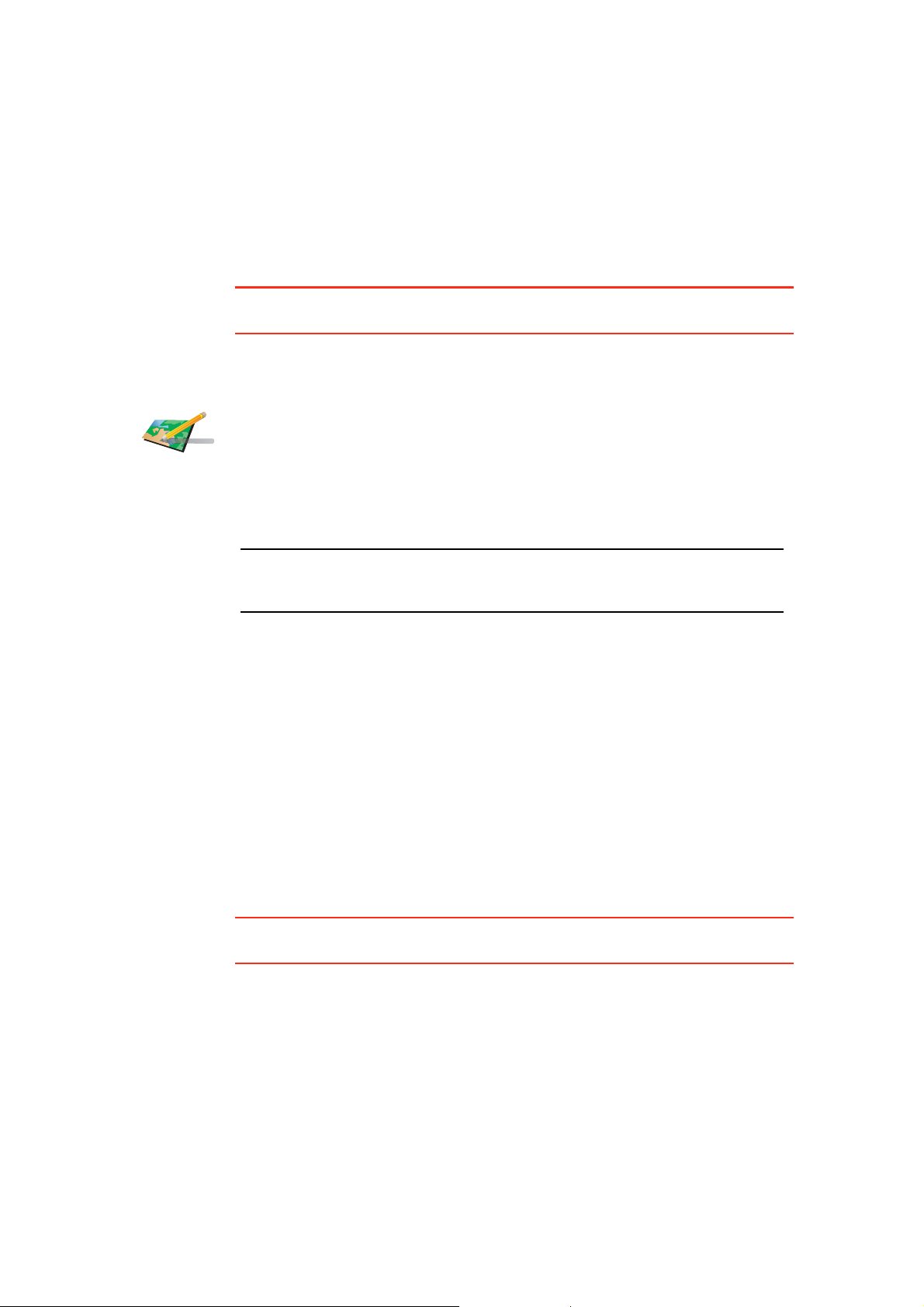
24
Ce type de modification est immédiatement af fiché sur votre propre carte.
Vous pouvez à tout moment masquer ces mises à jo ur dans le menu
Préf érences de Map Share.
• Mises à jour si gnalées à TomT o m p our être af fichées sur la cart e après
vérificati on. Elles incluent les rues manquant es, les erreurs concernant les
entrées et sorti es d'autoroute et les ronds-points manquants.
Ce type de mise à jour est examiné par TomTom et est inclus, après
vérificati on, dans la prochaine éditi on de carte. C'est po urquoi ces mises à
jour ne sont pas partagé es avec la communauté Map Share .
Conseil : si vous n e voyez pas le bouton Corrections de carte dans le menu
princi pal, touchez Afficher TOUTES les options dans le m enu Préférences.
Effectuer une mise à jour de carte
Marquer une erre ur de carte en cours de route
Si vous remarq uez un élé m ent sur la carte qui nécessite l'attention, vous
pouvez m arquer l'emplacement en utilisant l e bo uto n Rapport, puis entrer les
détails lorsque vous ne conduisez pl us.
Po ur aff icher le bouton Rapport en m o de con duite, procéd ez co m m e suit :
1. Touchez Corrections de carte dans le Menu principal.
Conseil : si vous n e voyez pas le bouton Corrections de carte dans le menu
princi pal, touchez Afficher TOUTES les options dans le m enu Préférences.
2. Touchez Préférences de correction.
3. Touchez Terminé, p uis touchez une nouvelle f ois Terminé.
4. Sélectionnez Afficher le bouton de rapport, puis to uchez Terminé.
Le bout on Rapport s'af fiche à gauche en m ode conduite. Après avoir marqué
un e m placement, vous pouvez ajouter plus d'informations sur la modification
en ouvrant le menu Cor rections de carte.
Par ex e m ple, vous vous rendez au d o micile d'un ami et vous remarquez que
le no m d e la rue dans laquelle vo us êtes est diff érent de celui m entionné sur
Corriger une
erreur sur la
carte
1. Touchez Corrections de carte dans le Menu principal.
2. Touchez Corriger une erreur sur la carte.
Une list e des mises à jour de carte possibles s'af fiche.
3. Touchez ce bo uto n pour sélectionner le type de mise à jour que vous
so uhaitez signaler.
Remarque
: Si vous touchez
Ajouter un PI manquant
ou
Signaler une autre
erreur
, vous serez invité à donner quelques informations complémentaires
avant de passer à l'étape suivante.
4. Touchez le b outon pour sélectionner la métho de de recherche de
l'endroit sur la carte.
5. Lorsque vous avez tro uvé l'emplacement, touchez Terminé.
6. Entrez les détails de la mise à jour et décidez si vous souhaitez la partager.
Page 25
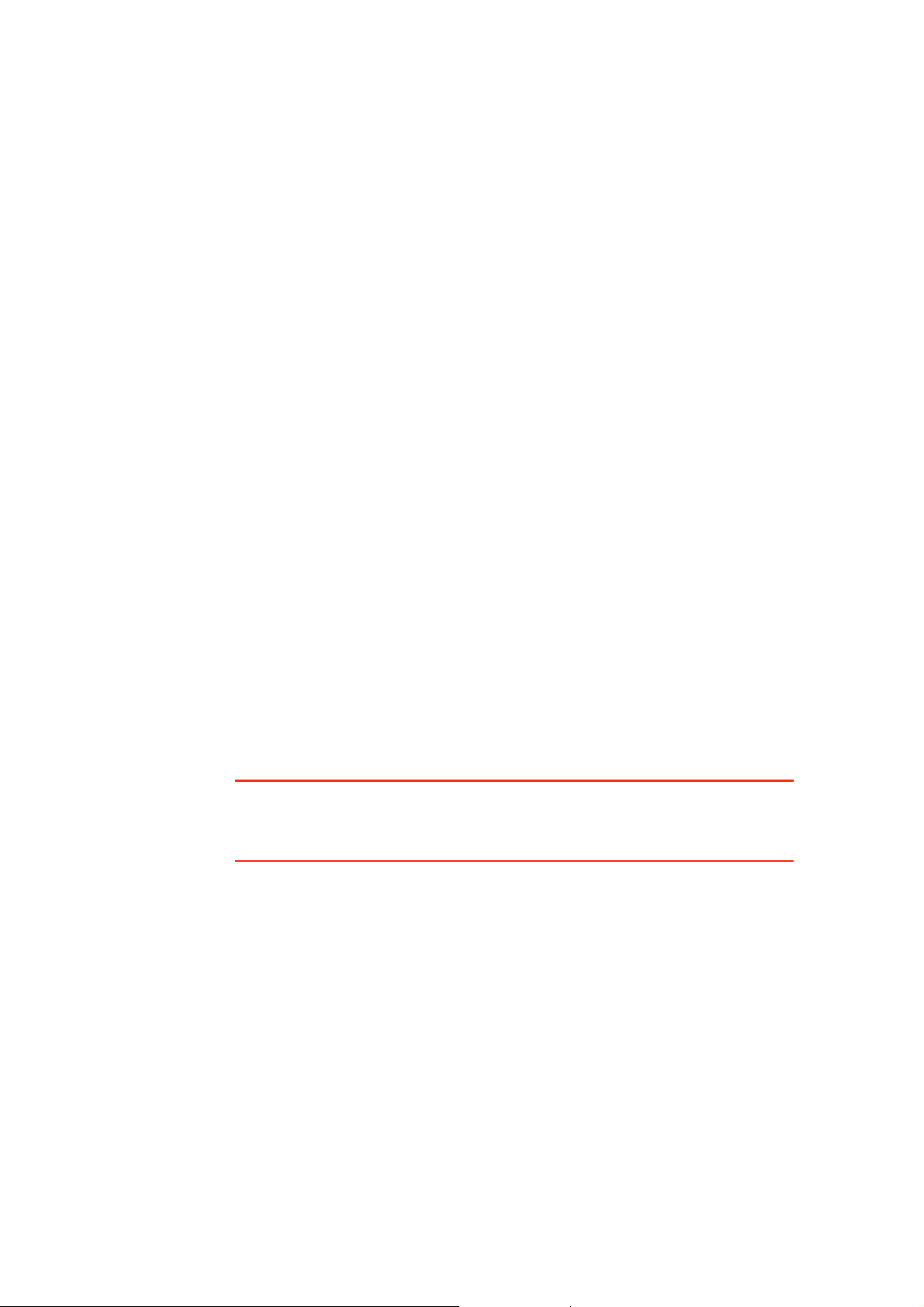
25
la carte. Pour signaler le changeme nt, touchez le bout on Rapport et votre
TomTo m enregistrera votre positi on actuelle. Vous pourrez ensuit e envoyer la
mise à jour à TomTo m Map Share à la f in de votre trajet.
Recevoir les dernières mises à jour de carte
Lorsque v ous connect ez v otre TomTo m à v otre ordinat eur, T o m Tom H O ME
télécharge automatiquement les év entuelles mises à jour de carte disponibles
et envoie les modifications que vous avez apportées à la communauté M ap
Share.
Changer mes préférences pour les mises à jour de cartes
Ouvrez les préfére nces de correcti on pour modifier les para m ètres de
TomTom M ap Share
Vous pouvez modif ier l es paramètres suivants :
• Choisir les types de mises à jour que vous souhaitez utiliser pour vos cartes.
• Décider si vous souhaitez partager vos mises à jour avec d'autres.
• Aff icher ou masquer le bout on Rapport en m ode conduite.
Pour définir vos préférences, procédez co m m e suit :
1. Touchez Corrections de carte dans le Menu principal.
2. Touchez Préférences de correction.
Une list e de types d e mise à jour s'af fiche.
3. Cochez la case à côté de chaque type d e mise à jour q ue vous souhait ez
utiliser.
4. Touchez Terminé.
5. Choisissez la faço n dont vous souhaitez partager les mises à jour de carte
avec la communauté Map Share, puis touchez Terminé.
6. Choisissez si vous souhaitez afficher le bouton Rapport en mod e conduite.
7. Touchez Terminé.
Conseil : si vo us décidez ult érieure m ent d e supprimer les mises à jour de la
carte, il v ous suffira de décocher les cases à côté des types de mise à jour que
vous souhaitez supprimer. Si vous décochez t out es les cases, votre carte
re vient à son état d'origine, avant la première mise à jour.
Catégories de mises à jour de carte
Vous pouvez apporter différent s types de mises à j our à une carte.
Page 26
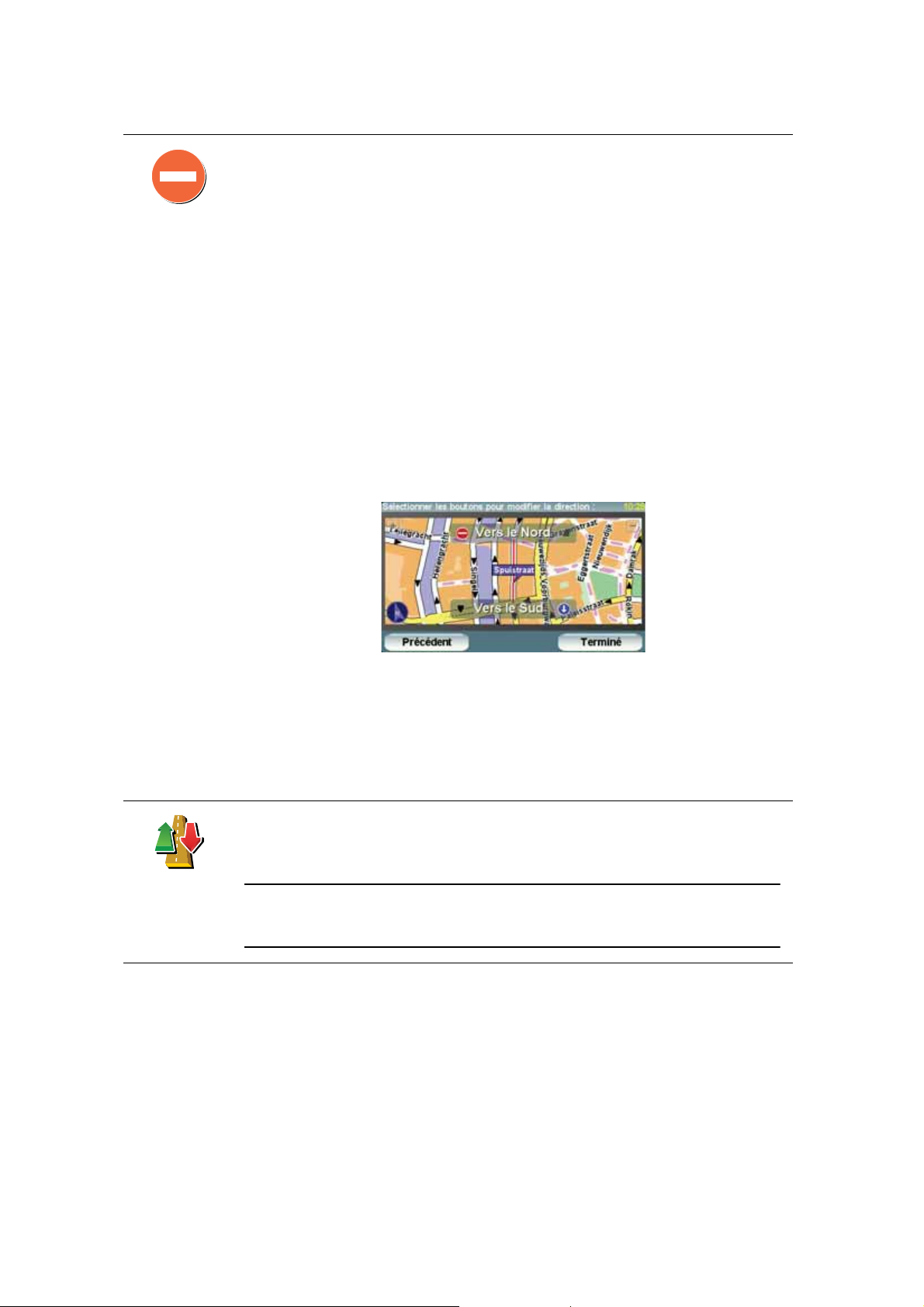
26
Po ur ap porter une mise à j o ur à votre carte, touchez Corrections de carte dans
le menu principal, puis touchez Corriger une erreur de carte. Les types de
mises à jour suivants s'af fichent :
(Dé)bloquer la
rue
Touchez ce b outon pour bl oquer ou dé bloquer une rue. Vous p ouvez
bloquer ou dé bloquer la rue dans un sens ou dans les deux.
Par exemple, p our corriger une rue à proximit é de votre p osition actuelle,
procé dez comme suit :
1. Touchez (Dé)bloquer une rue.
2. Touchez À proximité pour sélectionner une rue à proxi mité de votre
positi on actuelle. Vous pouv ez sélectio nner une rue par son no m, une
rue près de votre Position d e domicile ou une rue sur la carte.
3. Sél ectionnez la rue ou la section de rue q ue vous souhait ez corriger en
la touchant sur la carte.
La rue sélectionné e est mise en surbrillance et le curseur indique le no m
de la rue.
4. Touchez Terminé.
Votre appareil affiche la rue et indique si la circulation est blo quée ou
non p our cha que sens :
5. Touchez un des boutons directionnels pour bloq uer ou débl oquer la
circulation dans ce sens.
6. Touchez Terminé.
La prochaine f ois que vous connecterez votre appareil à T o m Tom
HOME, vos mises à jour seront partagées av ec la communauté
TomTom M ap Share.
Inverser la
direction du
trafic
Touchez ce b outon pour corriger le sens de la circulatio n d'une rue à sens
unique pour laquelle le sens de l a circulation dif fère de celui affiché sur
votre carte.
Remarque
: L'inversion du sens du trafic s'applique uniquement aux rues
à sens unique. Si vous sélectionnez une rue à double sens, vous aurez la
possibilité de bloquer/débloquer la rue, mais pas d'en modifier le sens.
Page 27
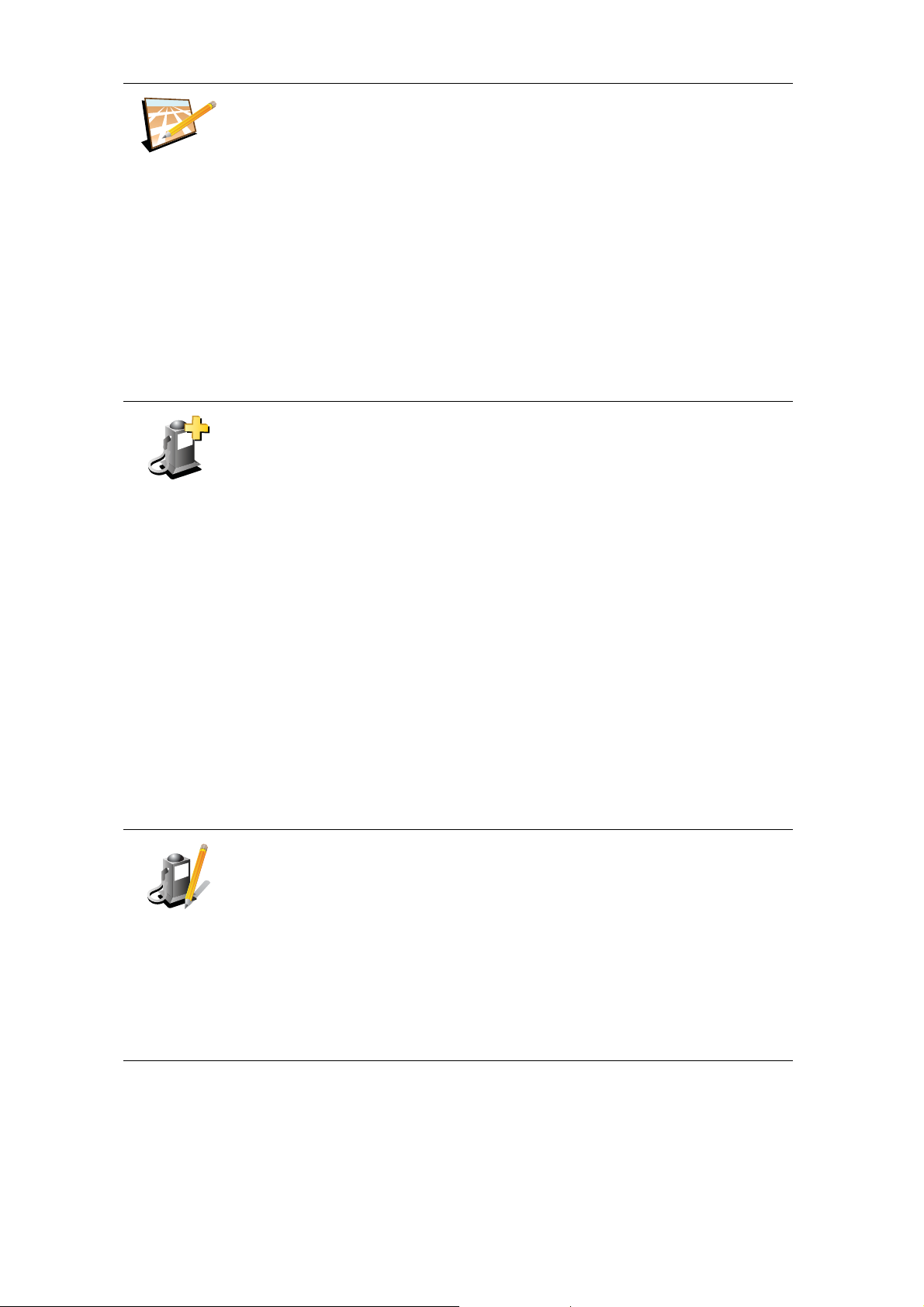
27
Modifier nom
de rue
Touchez ce b outon pour modifier le no m d'une rue sur votre carte.
Par exem ple, pour renom m er une rue à proxi mité de votre position actuelle
:
1. Touchez Modifier nom de rue.
2. Touchez Près de chez vous.
3. Sél ectionnez la rue ou la section de rue q ue vous souhait ez corriger en
la touchant sur la carte.
La rue sélectionné e est mise en surbrillance et le curseur indique le no m
de la rue.
4. Touchez Terminé.
5. Tapez le nom de rue exact.
6. Touchez Terminé.
Ajouter PI
manquant
Touchez ce b outon pour ajouter un nouveau Point d'intérêt (PI).
Par exemple, p our ajouter un nouveau restaurant à pro ximité de votre
positi on actuelle :
1. Touchez Ajouter un PI manquant.
2. Touchez Restaurant dans la liste d e catégori es de PI.
3. Touchez Près de chez vous.
4. Sél ectionnez l'emplacement du restaurant manquant.
Vous pouvez sél ectionner l'empl ace m ent en entrant l'adresse ou en
sélectionnant la position sur la cart e. Sélectionnez Près de chez vous ou
Près de votre domicile pour ouvri r la carte sur votre position actuelle ou
sur votre Position de do micile.
5. Touchez Terminé.
6. Tapez le nom du restaurant puis touchez OK.
7. Si v ous connaissez le nu méro d e téléphone du restaurant vous pouv ez
le taper, puis t oucher OK.
Si vous ne connaissez pas le numéro, il vous suffit de toucher OK sans
taper de numéro.
Modifier PI
Touchez ce b outon pour modifier un PI existant.
Vous pouvez utiliser ce bout on pour apporter les modif icatio ns sui vantes à
un PI :
• Sup primer le PI.
• Renommer le PI.
• Modifier le numéro de téléphone du PI.
• Modifier la cat égorie à laquelle appartient le PI.
• Déplacer le PI sur la cart e.
sdjvfbks
vk
vabckc sdn
Page 28

28
Signaler une
autre erreur
Touchez ce b outon pour sig nal er d'autres types de mise à jour.
Ces mises à jour ne sont pas im m é diatement corrigées sur vot re cart e.
Votre Tom Tom enverra un rap port de mise à jour spécial à TomTom Map
Share.
Vous pouvez signal er d es rues manquantes, des erreurs concernant les
entrées et sorti es d'autoroute et d es ronds-points manquants. Si l a mise à
jour que vous so uhaitez signaler ne correspond pas à un de ces types de
rapport, entrez une descripti on générale puis touchez Autre.
Page 29

Aidez-moi !10.
29
Ai dez-m oi !
Aidez-moi ! est une façon si mple de rejoindre des services d'assistance et
d'autres services spécialisés ou de les contacter par téléphone.
Par ex e m ple, lorsque v ous êtes im pli qué dans un accident de voiture, vous
pouvez utili ser Ai dez-m oi ! pour appeler l'hôpit al le plus proche et leur
communiquer votre position ex acte.
Conseil : Si vous ne voyez pas le bo uton Aidez-moi ! dans le Menu principal,
touchez Afficher TOUTES les options dans le menu Préférences.
Comment utiliser « Aidez-moi ! » pour appeler un service d'assistance local ?
Vous pouvez utiliser « Aidez-m oi ! » pour rechercher un service d'assistance
ou entrer en contact avec lui.
Si votre téléphone est connecté à votre TomTom, votre To m T o m compose
automatiquement le numéro de téléphone.
Po ur utiliser « Aidez-moi ! » afin de localiser un service d'assistance, d'app eler
ce service par téléphone et de vous rendre de votre position actuelle jusqu'à
celui-ci, procédez comme suit :
1. Touchez l’ écran pour af ficher le menu principal.
2. Touchez « Aidez-moi ! »
3. Touchez Appeler service d'assistance.
4. Sél ectionnez le type de service dont vous av ez besoin, par exempl e, Hôpital
le plus proch e.
5. Pour composer son numéro, sélectionnez un centre dans la list e. Le plus
proche figure en haut de la liste.
Lorsque l'app el est pris, votre TomTom indiq ue votre p osition sur la cart e
avec une descriptio n de l'endroit. Cette fonctionnalité vous aide à préciser
l'endroit où vous vous trouvez lorsque vous ef fectuez l'app el.
6. Pour vous rendre jusqu'au service d'assistance à pie d, touchez Parcours à
pied.
Votre TomTom commence à vo us indiquer l e che min vers votre d estination.
Page 30

30
Options
Appeler
service
d'assistance
Utilisez votre TomTom pour trouver l'emplacement d'un service et ses
coordonnées.
• Services d'urgence
• Services de dépannage d'urgence
• Poste d e police le plus proche
• Médecin le plus proche
• Hôpital le plus proche
• Transport public le plus proche
• Garage le plus proche
• Dentiste le plus proche
• Pharmacie la plus proche
• Vétérinaire le plus pro che
Remarque
: Dans certains pays, il se peut que les données ne soient pas
disponibles pour tous les services.
Naviguer vers
assistance
Utilisez votre TomTom pour vous rendre par la route dans un service
d'assistance.
• Garage le plus proche
• Hôpital le plus proche
• Médecin le plus proche
• Poste d e police le plus proche
• Pharmacie la plus proche
• Dentiste le plus proche
Remarque
: Dans certains pays, il se peut que les données ne soient pas
disponibles pour tous les services.
Marcher
jusqu'au
service
d'assistance
Utilisez votre TomTom pour vous rendre à pied dans un service
d'assistance.
• Station-service la p lus proche
• Transport public le plus proche
• Poste d e police le plus proche
• Pharmacie la plus proche
• Domicile
• Médecin le plus proche
Remarque
: Dans certains pays, il se peut que les données ne soient pas
disponibles pour tous les services.
Page 31

31
Où suis-je ?
Votre Tom Tom affiche votre position actuelle.
Vous pouvez alors toucher Appeler service d'assistance afin de
sélectionner le type de service que vo us souhaitez contacter.
Guide
premiers
secours
Touchez ce b outon pour lire le guide des premiers secours de la CroixRo uge britannique.
Autres guides
Touchez ce b outon pour accéd er à une sélection d e guides utiles.
Page 32

Favoris11.
32
Fa voris
Qu'est-ce que les favoris ?
Les favoris so nt des li eux où vous allez so uvent. Vous pouvez créer des favoris
af in de ne pas avoir à entrer l'adresse à chaque fois que vous v oulez vo us y
re ndre.
Ce ne sont pas f orcéme nt des lieux que vous appréci ez, mais simplement d es
adresses utiles.
Comment créer un fav ori ?
Dans le menu principal, touchez Ajouter un favori.
Remarque
: Le bouton
Ajouter aux favoris
ne s'affiche pas forcément sur la
première page du menu principal. Touchez la flèche pour ouvrir d'autres
pages du menu principal.
Vous pouvez sél ectionner l'empl ace ment d e votre f avori dans la liste cidessous.
Donnez à votre favori un nom facile à m é m oriser. Votre TomTom suggérera
toujours un nom, habituell ement l'adresse du favori. Pour entrer un nom, il
suff it de co m m encer à l e taper. Vous n'avez pas besoin de supprim er le nom
suggéré.
Domicile
Vous pouv ez entrer votre adresse de domicile dans vos fav oris.
Favori
Vous ne pou vez p as créer de fav ori à partir d'un autre f avori. Cette option
ne sera jamais disponi ble dans ce menu.
Pour renommer un favori, touchez Gérer les favoris dans le menu
Préf érences.
Adresse
Vous pouv ez spécif ier une adresse pour en faire un f avori. Pour entrer une
adresse, vous av ez l e choix parmi quatre options.
• Centre-ville
• Rue et numéro de rue
• Code postal
• Croisement ou intersection
2
3
1
2
Page 33

33
Destination
récente
Sélecti onnez un lieu favori parmi la liste de ceux que vous avez pris
récemment comme destination.
Point
d'intérêt
Vous pouv ez ajouter un point d'intérêt (PI) dans vos favoris.
Est-ce utile ?
Si vous visitez un PI que vous appréci ez particulièrement, com m e un
restaurant, vous pouvez l'aj out er à vos fav oris.
Pour aj outer un PI à vos f avoris, touchez ce bouton, puis procédez comme
suit :
1. Di minu ez l e choix des PI en sélectionnant la zon e où le PI se situe.
Vous pouvez sél ectionner l'une d es opti ons suivantes :
• PI à prox imité - pour effectuer une recherche dans une list e de PI
proches de votre position actuelle.
• PI dans la ville - pour choisir un PI dans une ville précise. D ans ce cas,
vous devez spécif i er un e ville.
• PI à domicile - pour ef fectuer une recherche dans une liste de PI
proches d e votre domicile.
Si vous naviguez vers une destination, vous pouvez égal ement faire
votre choix dans une liste de PI qui se trouvent sur votre parcours ou
près de votre destination. Choisissez une des options sui vantes :
• PI en chemin
• PI à destination
2. Sélectionnez une cat égorie de PI.
Touchez la catégorie de PI si elle est affichée ou touchez la flèche pour
faire votre choix dans la liste compl ète.
Tapez Toute catégorie de PI pour rech ercher un PI par son nom.
Ma position
Touchez ce b outon pour ajouter votre position actuelle comme favori.
Par exe m ple, si v ous vous arrêtez dans un endroit intéressant, vous pouvez
to ucher ce bout on pour cré er un fav ori pendant que vous y êt es.
Point sur la
carte
Touchez ce b outon pour créer un f avori en utilisant le navigateur de cart e.
Sélectionnez l'emplacement de votre f av ori à l'ai de d u curseur, puis touch ez
Terminé.
Latitude
Longitude
Touchez ce bouton pour créer un favori en entrant l es valeurs de longitude
et de latitude.
Page 34

34
Comment utiliser un favori ?
Normal ement, vo us utiliserez un favori pour naviguer vers un li eu sans avoi r
à entrer l'adresse. Pour naviguer vers un f avori, procédez comme suit :
1. Touchez l’ écran pour af ficher le menu principal.
2. Touchez Naviguer vers...
3. Touchez Favori.
4. Sél ectionnez un f avori dans la liste.
Votre TomTom vous calcule le parcours.
5. Une fois que votre parcours est calculé, touchez Terminé.
Votre TomTom commence im m édiate m e nt à v ous guider vers votre
destination avec des instructions vocal es et des instructions visuelles à l'écran.
Comment supprimer un favori ?
1. Touchez l’ écran pour af ficher le menu principal.
2. Touchez Modifier les préférences po ur aff icher le menu Préf érences.
3. Touchez Gérer les favori s.
4. Touchez le f avori que vous souhaitez supprimer.
5. Touchez Effacer.
Comment changer le nom d'un favori ?
1. Touchez l’ écran pour af ficher le menu principal.
2. Touchez Modifier les préférences po ur aff icher le menu Préf érences.
3. Touchez Gérer les favori s.
4. Touchez le f avori que vous souhaitez re nommer.
5. Touchez Renommer.
TomTom Ami
Touchez ce b outon pour créer un f avori à partir de la position actuelle d'un
ami TomTom.
Page 35

Points d'intérêt12.
35
Poi nts d'int érêt
Les Points d'intérêt ou PI sont des li eux utiles sur la carte. En voici quelqu es
exemples :
• Restaurants
• Hôt els
• Musées
• Parki ngs
• Stations service
Affichage des PI (Points d'intérêt) sur la carte
1. Touchez Afficher PI sur la carte dans le menu Préf érences.
2. Sél ectionnez les catégories de PI à affich er sur la carte.
Touchez Chercher pour rechercher un PI par son nom.
3. Touchez Terminé.
Les PI que vous av ez sélectio nnés sont affichés sous f orm e de symb oles sur
la carte.
Appeler un PI
Votre TomTom connaît l e nu m éro de téléphone de no m breux Points d'intérêt
(PI). Vous pouvez, par e xemple, appeler un restaurant pour réserver une table.
Po ur appel er un PI, touch ez Appeler PI dans le m enu principal.
Navigation vers un PI
Vous po uvez choisir un PI com me destinati on. Si vous circulez dans une ville
que vous ne connaissez pas, par ex e mple, vous pouvez choisir un PI pour
trouv er un parking.
1. Touchez l’ écran pour af ficher le menu principal.
2. Touchez Naviguer vers... dans le Menu principal.
3. Touchez Poin t d'intérêt.
4. Touchez PI dans la ville.
Afficher PI sur
carte
Page 36

36
5. Rédui sez le choix de PI en sélectionnant la zone où se trou ve le PI.
Vous pouvez sél ectionner l'une d es opti ons suivantes :
• PI à proximité - vous permet d e choisir une liste de PI près de votre
positi on actuelle.
• PI dans la ville - vous perm et de trouver un PI dans une ville d onnée.
• PI à domicile - vous permet de choisir une liste de PI près de votre
positi on de domicile.
Vous pouvez sélecti onner une liste d e PI le lo ng de vot re parcours ou près
de votre destination. Choisissez l'une d e ces options :
• PI en chemin
• PI à destination
Remarque
: le dernier PI consulté est également affiché pour vous permettre
de planifier un parcours plus rapidement.
6. Tapez le no m de la ville que vous souhaitez visit er et sélectionn ez-la quand
elle apparaît d ans la list e.
7. Sélectionnez la catégorie de PI :
Tapez Toute catégorie de PI pour rech ercher un PI par catégorie de nom.
Touchez la catégorie de PI, si elle s'af fiche.
Touchez la flèche pour choisir dans toute la liste de catégories. Sélecti onnez
la catégorie dans la liste o u com mencez à t aper son n o m et sélecti onnez-la
lorsqu'elle s'af fiche dans la liste.
8. Touchez Parking couvert.
9. Sél ectionnez le PI vers lequel vous souhaitez naviguer d ans la list e de PI
af fichés.
Le tableau ci-dessous vous explique les distances qui sont affichées à côt é
de chaque PI.
Si vous connaissez le no m d u PI, touchez Chercher et tapez son n o m.
Sél ectionnez-l e dans la liste quand il apparaît.
L'écran suivant affiche des informat i ons plus détaillées, y compris
l'emplacement du PI sur la carte et son num éro de téléphone, l e cas
échéant.
Touchez Sélectionner pour confirmer que vous souhaitez planifier un
parcours vers ce PI.
Une fois que vous avez sél ectionné un PI, le parcours vers ce PI est calcul é par
votre TomTom.
PI à proximité Distance depuis l'endroit où vous vous trouvez
PI dans la ville Distance depuis le centre-ville
PI à do micil e Distance depuis votre D o micile
PI en chemin Distance depuis l'endroit où vous vous trouvez
PI à d estination Distance depuis votre d estination
Page 37

37
Gérer les PI (Points d'int érêt)
Note
: La fonction
Gérer les PI
n'est disponible que lorsque tous les boutons
du menu sont affichés. Pour afficher tous les boutons du menu, touchez
Afficher TOUTES les options
dans le menu Préférences.
Par ex e m ple, vous pouvez :
• Créer vos propres catégories de PI et y aj out er des PI.
• Définir des avertisse m ents quand vous approchez des PI.
Quel est l'intérêt de créer mes propres PI ?
Un PI fonctionne co m m e un raccourci. Une fois que vous avez enregistré un
endroit comme PI, vous n'avez pl us jamais à retaper l'adresse de ce PI. En
outre, lorsque vous créez un PI, vous pouv ez e nregistrer d'aut res données en
pl us de son e m placement.
• Numéro de télé phone - l orsque vous créez un PI, vous po uvez également
enregistrer so n numéro de télé phone.
• Catégori es - lorsque vous créez un PI, vo us de vez le mettre dans une
catég orie.
Vous pouvez, par exemple, créer une catégorie d e PI nommée "Restaurants
favoris". Enregistrez le numéro de téléphone avec chaque PI afin de pouvoir
les app eler av ec votre TomTom pour réserver une ta ble.
Vous pouvez, par exemple, créer une catégorie d e PI nommée "Restaurants
favoris". Enregistrez le numéro de téléphone avec chaque PI afin de pouvoir
l'app eler pour réserver une table.
Comment créer mes propres PI ?
1. Touchez l’ écran pour af ficher le menu principal.
2. Touchez Modifier les préférences.
3. Touchez Gérer les PI.
4. A vant de pouvoir ajouter un PI, vous devez créer au moins une cat égorie de
PI. Chaque PI est attribué à une cat égorie de PI. Vous pouvez ajout er des PI
unique m ent aux caté gories que vous avez créées vous-même.
5. Entrez un nom pour votre cat égorie de PI, par exempl e 'Amis' ou
'
Rest aurants favoris'. Puis, sélectionnez un marqueur pour votre catég orie
de PI.
6. Touchez Ajouter PI.
Gérer les PI
Touchez Gérer les PI dans le m enu Préférences.
Ajouter
catégorie
Touchez Ajouter catégorie.
Page 38

38
7. Un message vous invite à no m m er le PI.
8. Sél ectionnez la catégorie de PI dans la quelle v ous souhaitez ajouter le PI.
9. Sélectionnez l'emplace m ent de votre PI dans la liste ci-dessous.
Ajouter PI
Touchez ce b outon pour ajouter un PI.
Domicile
Vous pouvez définir l'adresse de votre Domici l e comme PI .
Si vous voulez changer l'adresse de votre Domicile, vous po uvez créer
un PI de cette adresse avant de la changer.
Favori
Vous pouvez créer un PI d'un Favori.
Vous ne pouvez cré er qu'un no m bre limit é de Favoris. Si vous souhait ez
créer plus de Favoris, vous devez d'abord en sup primer certains. Avant
de supprim er un Favori, transformez-le en PI afin de ne p as perdre son
adresse.
Adresse
Vous pouvez spécif i er une adresse po ur en faire un PI. Pour entrer une
adresse, vous avez l e ch oix parmi quatre options.
• Centre-ville
• Rue et numéro de rue
• Code postal
• Croisement ou intersection
Destination
récente
Sélect i onner l'adresse d'un PI parmi la liste d es endroits que vous avez
récemment utilisés comme destination.
Point d'intérêt
Vous pouvez ajouter un Point d'Intérêt (PI) com me PI. Si vous cré ez par
exemple une catégorie de PI pour vos restaurants fav oris, utilisez cette
option au lieu d'entrer les adresses des rest aurants.
Ma position
Touchez ce b outon pour ajouter votre position actuelle comme PI.
Par exemple, si vous vous arrêtez dans un endroit qui vous plaît, vous
pouvez toucher ce bouton pour créer un PI pendant que vous êtes l à.
Point sur la
carte
Touchez ce b outon pour créer un PI en utilisant le navigateur de cart e.
Sélecti onnez l'emplacement du PI avec le curseur, puis to uchez Terminé.
2
3
1
2
Page 39

39
Comment puis-je programmer des avertissements pour des PI ?
1. A ppuyez sur l’écran pour afficher le m enu principal.
2. Touchez Modifier les préférences.
3. Touchez Gérer les PI.
Note
: La fonction
Gérer les PI
n'est disponible que lorsque tous les boutons
du menu sont affichés. Pour afficher tous les boutons du menu, touchez
Afficher TOUTES les options
dans le menu Préférences.
4. Touchez Aver tir des PI imminents.
5. Sél ectionnez la catégorie de PI pour laquelle v ous souhaitez être averti.
Sélecti onnez la catég orie dans la liste ou commencez à taper son nom et
sélectionnez-la l orsq u'elle s'af fiche dans la liste.
6. Définissez à quelle distance du PI vous souhait ez recevoir l'avertissement.
7. Choisissez le son de l'avertissement pour la catégori e de PI que vous avez
sélectionnée.
Latitude
Longitude
Touchez ce bouton pour créer un PI en entrant l es valeurs de l ongit ude et
de latit ude.
TomTom Ami
Touchez ce b outon pour entrer la position actuelle d'un ami TomTom
dans vos PI.
Avertir des PI
imminents
Touchez ce b outon pour recevoir un avertissement l orsque vous passez
à proxi mité d'un PI.
Page 40

Planification d'itinéraire13.
40
Pla nific atio n d'itin éra ire
Qu'est-ce qu'un itinérai re ?
Un itinéraire est un trajet qui co mporte des arrêts en plus de votre destination
finale.
Il co m prend les él éments indiqués ci-dessous.
• Destinati on - lieu sur votre trajet où v ous souhaitez vous arrêter.
• Étape - lieu par l equel vo us souhaitez passer sans vous arrêter au cours de
votre traj et.
Voici un exe m ple d'itinéraire :
Quand puis-je utiliser un itinéraire ?
Vous pouvez d éfinir d es itinéraires pour des v oyages co m m e :
• Vacances en voiture dans un pays av ec de no m breux arrêts.
• Voyage de deux jours en voiture avec un arrêt pour la nuit.
• Une brève excursion passant par des points d'intérêt.
Dans tous ces exemples, vous pouvez toucher Naviguer vers... pour chaque
endroit. Cependant, si vous utilisez un itinéraire, v ous pouvez gagner du
temps en planif iant chaque chose à l'avance.
Créer un itinéraire
1. Touchez l’ écran pour af ficher le menu principal.
2. Touchez Planification d'itinéraire.
Les destinations sont indi q uées par ce symbole.
Les étapes sont indiquées par ce symbole.
Page 41

41
Remarque
: Ce bouton est disponible uniquement si toutes les options du
menu sont visibles. Pour afficher toutes les options du menu, touchez
Afficher
TOUTES les options
dans le menu Préférences.
3. Touchez Ajout et sélectionnez un endroit.
Conseil : vous pouv ez ajouter d es éléments à votre itinéraire dans l'ordre que
vous souhaitez et revoir cet ordre ultérieurem e nt.
Suivre un itinéraire
Quand vous utilisez un itinéraire pour naviguer, votre trajet est calculé jusqu'à
votre première destination sur celui-ci. Votre To m T om calcul e la distance et le
temps restants jusq u'à votre pre mière destination et non p our tout votre
itinéraire.
Dès que vous commencez à utiliser un itinéraire, votre trajet est calculé à partir
de votre position actuell e. Vous n'avez pas besoin de déf inir un point de
départ.
Lorsque v ous avez passé une étape ou att eint une destinati on, celle-ci est
in diq uée co m me ayant été visit ée.
Les étapes sont indiquées sur la carte. Votre TomTom ne v ous prévi endra pas
à l'approche d'une étape, ni quand vous y arriv erez.
Organiser un itinéraire
Touchez un élément de votre itinéraire afi n d'ouvrir une page avec des
boutons pour modifier cet élément. Les b outons disponibles sont affichés cidessous.
Planification
d'itinéraire
L'écran de planification d'itinéraires s'af fiche. Au début, il n'y a pas
d'él éments dans l'itinéraire.
Marquer
comme étape
Vous pouv ez transformer une étap e en destinati on en utilisant ce bouton.
Souvenez-vous que les étapes sont des poi nts sur votre trajet vers votre
destination par où vous souhaitez passer et qu e les destinations sont les
lieux où vous so uhaitez vous arrêt er.
Ce bouton ne s'af fiche que si l'él ément que vous avez t ouché est une
destination.
Marquer
comme
destination
Vous pouvez transformer une étap e en une destination en utilisant ce
bouton.
Souvenez-vous que les destinati ons sont d es lieux où vous souhaitez vous
arrêter et que les étapes sont des points sur votre trajet vers votre
destination par où vous souhaitez passer.
Ce b outon ne s'af fiche que si l'él ément que vous avez touché est une étape.
Page 42

42
Commencer à utiliser un itinéraire
Touchez Options, puis touchez Lancer la navigation.
Po ur enregistrer un itinéraire, touchez En registrer itinéraire.
Po ur charger un itinéraire sauvegardé, touchez Charger itinéraire.
Po ur créer un nouv el itinéraire, touchez Nouvel itinéraire et pour en
supprimer un, touch ez S upprimer un itinéraire.
Marquer
‘vis ité’
Touchez ce b outon pour saut er une partie d e votre itinéraire. Votre
TomTom ignorera cet élément ainsi que tous les él é m ents précé dents de
l'itinéraire.
Il vous conduira vers l'élément suivant de v otre itinéraire.
Ce bouton ne s'af fiche que si cet élément est encore à visiter.
Marquer ‘à
visiter’
Touchez ce b outon pour refaire un e partie de votre itinéraire. Votre
TomTom v ous cond uira vers cet élé ment, puis vers l es autres éléments de
l'itinéraire.
Ce bouton ne s'af fiche que si vo us avez d éjà visité cet élément.
Vers le haut
Touchez ce b outon pour déplacer l'élément vers l e haut dans l'itinéraire.
Ce bouton n'est pas disponi ble lorsque l'élément se trouve déjà en haut de
l'itinéraire.
Vers le bas
Touchez ce b outon pour déplacer l'élément vers l e bas de l'itinéraire.
Ce bouton n'est pas disponi ble lorsque l'élément se trouve déjà en bas d e
l'itinéraire.
Sur la carte
Touchez ce b outon pour voir l'emplacement de l'él ément sur la carte.
Sup primer
Touchez ce b outon pour supprim er l'él ément de l'itinéraire.
Page 43

Appels mains libres14.
43
Ap pel s ma ins li bres
Si vous posséd ez un tél éphone portable équi pé de Bluetooth, vous pouvez
utiliser votre TomTom pour ef fectuer des appels et pour envoyer et rece voir
des messages.
Remarque
: Tous les téléphones ne sont pas compatibles et certains ne
prennent pas en charge toutes les fonctionnalités. Pour plus d'informations,
rendez-vous sur
tomtom.com/phones /compatibility
.
Connexion à votre téléphone
Vous devez d'abord établir une connexi on entre votre tél épho ne portable et
votre TomTom.
Touchez Téléphone portable dans le Menu principal, puis sui vez les
instructions à l'écran.
Il vous suf fit d'effectuer cett e procédure une seule fois, ensuite votre To mTom
mémorisera votre téléphone.
Configurer les services TomTom
Une f ois l a connexion établi e avec votre t éléphone, vo us pouvez confi gurer
une connexion de données sans fil pour les services TomTom.
Conseils
• Assurez-vous que vo us avez activé Bluetooth® sur votre t éléphone.
• Assurez-vous que votre téléphone est réglé en tant que ‘repérabl e’ ou
‘visible par t ous’.
• Il se peut que vous d eviez entrer le mot de passe ‘0000’ dans votre
téléphone pour pouvoir vous conn ect er à votre To m Tom.
• Faites de v otre TomTo m un appareil reconnu par votre t éléphon e. Sinon,
vous devrez entrer ‘ 0000’ à chaque f ois.
Voir le guide d'utilisation de votre téléphone pour o btenir davant age
d'informations sur les réglages Bluetooth®.
Votre répertoire téléphonique
Vous pouvez copi er le répertoire de votre téléphone port able sur votre
TomTo m po ur pouvoir passer des appels en touchant si mplement votre
écran.
C'est l e moyen l e plus sûr de passer d es appels mains libres.
Page 44
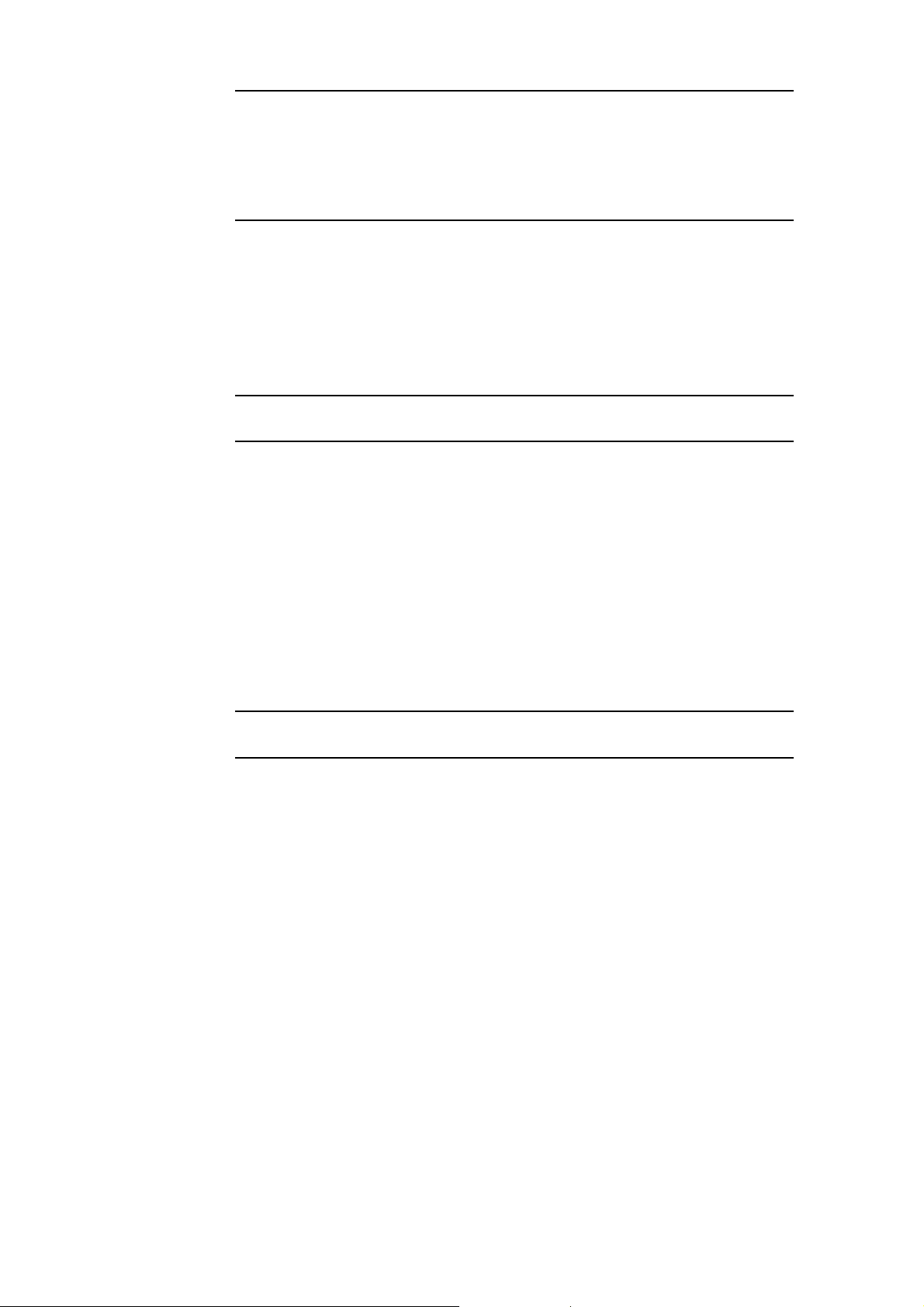
44
Remarque
: Vous pouvez copier votre répertoire sur votre TomTom à tout
moment. Dans le menu Téléphone portable, touchez
Obtenir les numéros du
téléphone
.
Tous les téléphones ne peuvent pas transférer votre répertoire téléphonique
sur votre TomTom. Pour plus d'informations, rendez-vous sur
www.tomtom.com / phones/ compatibility
.
Passer un appel
Une f ois que la conne xio n est établi e avec votre téléphone, vous pouvez
passer d es appels.
1. Touchez Téléphone portable dans l e menu principal.
2. Touchez Appeler.
Remarque
: Assurez-vous que votre téléphone est bien sélectionné. Le
téléphone actuel est affiché en bas de l'écran.
3. Touchez Numéro pour saisir le numéro à app eler.
4. Effectuez une des opérations sui vantes :
• Touchez Domicile pour appeler votre positi on de domicile. Si vous n'avez
pas entré de numéro pour votre adresse de Domicile, ce bo uto n n'est pas
disp onible. Pour entrer un numéro, t ouchez Changer de numéro
perso nnel d ans le menu Préférences du téléphone.
• Touchez Numéro p our saisir le numéro à appeler.
• Touchez Point d'intérêt pour choisir un Point d'intérêt (PI) à appeler. Si
votre TomTom connaît le numéro de téléphone d'un PI, il l'af fiche à côté
du PI.
• Touchez Entrée du répertoire pour sélectionner un contact de votre
ré pertoire.
Remarque
: Si vous n'avez pas copié votre répertoire sur votre TomTom, le
bouton
Entrée du réper toire
n'est pas accessible.
• Touchez Numéro récent pour effectuer une sélection dans une liste de
personnes ou de numéros que vous avez réce m m ent appelés à partir de
votre TomTom.
• Touchez Interlocuteur récent pour eff ectuer une sél ection dans une liste
de personnes ou de numéros qui vous ont récemment appelés. Seuls les
app els reçus sur v otre TomTo m sont enregistrés dans cette liste.
Récevoir un appel
Lorsque quelqu'un vous appelle p endant que vous conduisez, v ous p ouvez
accepter ou refuser cet ap pel par sim ple effleure m e nt de l'écran.
Réponse automatique
Vous pouvez dire à votre TomTom de répondre auto matique ment à tous les
app els après un certain te mps. Touchez Préférences du téléphone d ans le
menu téléphone porta ble, puis t ouchez Préférences de réponse automatique.
Sélect i onnez à quel m o m ent votre To m T om doit répondre auto matiquement
à vos appels.
Page 45

45
Partager v otre TomTom
Po ur ajouter d'aut res tél éphones, procédez comme suit. V ous pouvez établir
une liaison avec 5 téléphones portables au maxi mum.
1. Touchez Téléphone portable dans l e menu principal.
2. Touchez Se connecter à votre téléphone.
3. Touchez Chercher autre téléphone... et suivez les instructi ons à l'écran.
Po ur passer d'un téléph one à l'autre, touchez Se connecter à votre téléphone
puis sélecti onnez votre téléph one sur la liste.
Menu de tél éphone portable
Les boutons affichés ci-dessous sont disponibles.
Rappeler
Touchez ce b outon pour recomp oser un numéro de télép hone en utilisant
votre téléphone portable.
Lire/écrire un
message
Touchez ce b outon pour lire ou écrire un message.
Préférences
du téléphone
Touchez ce b outon pour configurer le m ode de co m munication d e votre
TomTom avec votre téléphone portable.
Appeler...
Touchez ce b outon pour co m poser un numéro de télép hone en utilisant
votre téléphone portable.
Obtenir les
numéros du
téléphone
Touchez ce b outon pour charger les co ntacts et numéros de téléphone de
votre téléphone portable sur votre TomTom.
Gérer les télé-
phones
Touchez ce b outon pour gérer les télé phones port abl es qui seront
connectés à votre TomTom . Vous pouvez créer l e profil de ci nq télé phones
portables dif férents au maximum.
Page 46

Preferences15.
46
Pre fere nce s
Boutons et fonctionnalités cachés
La pre mière fois que vous utilisez votre TomTom, tous l es b outons du menu
so nt af f ichés.
Mais les bout ons correspondant aux fonct i onnalités plus avancé es peuvent
être masqués. Ceci est utile parce qu'il y a certaines fonctionnalités qu e vous
n'utiliserez pas très so uvent.
Couleurs nocturnes / Couleurs diurnes
Mon TomTom peut-il modifier cel a automat iquement ?
Oui. Votre Tom T o m est équipé d'un dét ecteur de lumière lui indiquant quand
la lumière baisse.
Réduire les
options de
menu
Touchez ce b outon dans le m enu Préférences pour réduire le nombre de
boutons affichés.
Procédez ainsi pour aff icher unique m ent les boutons que vous utilisez
fréqu em m ent.
Si vous avez besoin d'utiliser les boutons masqués, vous pou vez appuyer
sur Afficher TOUTES les opti ons dans le menu Préf érences pour afficher
tous l es boutons.
Afficher
TOUTES les
options
Touchez ce b outon dans le m enu Préférences pour af ficher tous les
boutons disponibles sur votre Tom Tom.
Couleurs
nocturnes
Touchez ce b outon pour réduire la luminosité de l'écran et aff icher la carte
dans des couleurs plus som bres.
Quand utiliser cette fonction ?
Quand il fait so m bre, il est plus facile de v oir l'écran si l'af fichage de v otre
TomTom n'est pas tro p lumineux.
Couleurs
diurnes
Pour revenir à des coul eurs de cart e et un écran plus lumineux, touchez
Couleurs diurnes.
Page 47

47
Po ur passer auto matiqu ement des coul e urs diurnes aux couleurs nocturnes et
inversem ent, to uchez Préfé rences de luminosité dans le menu Préf érences.
Puis sélectionnez Basculer en mode nocturne la nuit .
Afficher P I sur carte
Préférences de sécurité
Que se passe-t-il quand j'utilise l'option "Désactiver le mode carte" ?
Quand vous désactivez le mode cart e, au lieu de voir votre position sur la carte
en mode Conduite, vous vo yez uniquement la prochain e instruction.
Touchez l e bouton et sélectionnez le moment o ù la carte doit s'éteindre. Voici
les trois options :
• Toujours - la carte ne sera pas affichée et vous verrez seul ement la
prochaine instructi on et les flèches indiquant la direction.
• À une certaine vitesse - vous pouvez détermi ner la vitesse à laquelle la
carte sera désactivée. Cett e option est utile dans les situations où la carte
peut vous distraire, co m me lorsque vous conduisez vite.
• Jamais - la carte n'est jamais d ésactiv ée.
Afficher PI sur
carte
Touchez ce b outon pour déf inir les catégories de points d'intérêt (PI) à
af ficher sur la cart e :
1. Touchez Afficher PI sur la carte dans le menu Préf érences.
2. Sélectionnez les catégories de PI à afficher sur la carte.
Touchez Chercher pour rechercher un e catégori e de PI.
3. Touchez Terminé.
Les PI que vous av ez sélectionnés sont aff ichés sous f orme de sy m boles
sur la carte.
Préférences
de sécurité
Touchez ce b outon pour déf inir vos préférences en matière de sécurité :
• Masquer la plupart des options de menu pendant la conduite
• Recommander des pauses
• Afficher les rappels de sécurité
• Avertir à l'approche de lieux de culte ou d'écoles
• Avertir en cas d'excès de vitesse
• Avertir en cas de dépassement d'une vitesse définie
• Me rappeler de ne pas laisser l'appareil dans la voiture
Si vous sélectionnez un ou plusieurs avertissements, vous serez invité à
sélectionner le son qui sera dif fusé à chaque fois qu'un avertissement
s'af fichera.
Indiquez si vous souhait ez que votre TomTom vous précise le côté d e la
ro ute o ù vous devez circuler.
Choisissez les circonstances dans lesquelles vous so uhaitez que l'af fichage
de la carte soit désactivé et appuy ez sur Terminé.
Page 48

48
Préférences vocales
Désactiver les sons / Activer les sons
Puis -je encore utiliser mon TomTom pour effectuer des appels mains libres lorsque le son est désactivé ?
Oui. Le fait de désactiver les sons n'af fecte pas les appels mains libres. Par
consé quent, v ous pourrez entendre votre interlocute ur et parl er avec lui.
Préférences
vocales
Touchez Préférences vocales pour gérer les TomTom voix. Les options
suivantes sont dispo nibles :
• Changer de voix - touchez ce bouton pour changer la voi x qui vous
donne les instructions.
Une vaste ga m m e d e voix humaines enregistrées et de voix
synthétiques est disponibl e.
• Désactiver voix - touchez ce bouton pour désacti ver l'utilisation des
voix. Pour activer les voix, touchez Activer.
• Préférences vocales - touchez ce bout on pour déterminer les situations
dans l esquelles votre TomTom devra lire l es instructions ou
avertissements à voix haute.
• Enregistrer la voix - touchez ce bouton pour enregistrer votre propre
voix afin que votre TomTo m puisse l'utiliser ensuite. La procédure pre nd
environ 15 minutes pendant lesquelles vous devrez prono ncer toutes les
commandes uti lisées par votre T omTom.
Dans l e menu Préférences, t ouchez Préférences vocales, puis touchez
Enregistrer la voix et suivez l es instructions po ur e nregistrer votre
propre voi x.
• Désactiver voix enregistrée
• Activer voix enregistrée
• Télécharger une voix - touchez ce bouton pour télécharger d e nouvelles
voix à partir des services Tom T o m et les transférer sur v otre TomTo m.
Désactiver les
sons
Touchez ce b outon pour désactiver les sons. Si vous désacti vez les sons,
vous n'entendrez plus les avertissements des PI i mminents.
Le bouton af fiche à présent Activer les sons.
Conseils
Po ur modif ier l e volume, t ouchez Préférences de volume dans le menu
Préf érences.
Po ur modifi er rapi dement le volume pe ndant que v ous conduisez, touchez
la parti e en bas à gauche du mode Conduit e et déplacez le curseur.
Po ur m odifier la voix utilisé e par votre To m T om, touchez Chan ger de voix
dans l e menu des Préf érences vocales.
Page 49

49
Préférences de volume
Gérer les favoris
Changer le domicile
Dois-je utiliser mon adresse personnel le comme position de domicile ?
Non. Votre positio n de domicile peut être un lieu où vous vous rendez
so uvent, comme votre bureau. Ce peut être votre adresse personnelle, m ais
ce pe ut être aussi n'import e quelle autre adresse.
Pourquoi définir une position de domicile ?
Quand vous déf inissez une position de domicile, vous disposez d'un moyen
rapide et facile de navigu er jusqu'à celle-ci. Il vous suff it de toucher le bouton
Domicile dans le menu Naviguer vers....
Préférences
de volume
Touchez ce b outon pour modifier le volume.
Gérer les
favoris
Touchez ce b outon pour renommer ou supprim er des favoris.
Pour trou ver rapide m ent un favori, touchez Chercher, puis tapez les
premières lettres d u favori. Dès que l e favori s'af fiche dans la liste, vous
pouvez le sélectionner.
Changer le
domicile
Touchez ce b outon pour déf inir ou modifier l'adresse de votre position de
domicile.
Page 50

50
Gestion des cartes
Ce bouton est disponible uniquement si toutes les opti ons du menu sont
visibl es. Pour afficher t out es les options du menu, t ouchez Afficher TOUTES
les options dans le m enu Préf érences.
Gérer les PI
Ce bouton est disponible uniquement si toutes les opti ons du menu sont
visibl es. Pour afficher t out es les options du menu, t ouchez Afficher TOUTES
les options dans le m enu Préf érences.
Gestion des
cartes
Touchez ce b outon pour faire l es choses suivantes :
• Télécharger une carte - touchez ce bouton po ur télécharger une carte
que vous avez achetée via T o mTom H O M E. Les cartes ne sont pas
téléchargeables sur tous l es appareils.
• Changer carte - touch ez ce bout on pour changer d e carte.
• Télécharger les corrections de carte gratuites - touch ez ce b outon pour
télécharger les corrections de carte f ourni es dans le cadre du service
Map Share.
• Supp rimer carte - touchez ce b outon pour supprim er une cart e. C eci
peut être nécessaire p our li bérer de l'espace sur votre TomTom quand,
par exemple, vous souhaitez charger une autre carte.
Remarque
: Ne supprimez pas de carte, sauf si vous en avez déjà effectué
une sauvegarde. Si vous supprimez une carte avant d'en avoir fait une
sauvegarde, vous ne pourrez plus la charger sur votre TomTom.
Utilisez TomTom HOME pour ef fectuer des sauvegardes, télécharger,
aj out er et supprim er des cartes sur votre appareil de navigation.
Gérer les PI
Touchez ce b outon pour faire l es choses suivantes :
• Progra m m ez des al ertes lorsque vous approchez d e PI.
Par exe m ple, votre TomTom peut vous indiquer quand vous êtes à
proxi mité d'une station essence.
• Créer vos pro pres caté gories de PI et y ajouter des PI.
Vous pouvez, par exe m ple, créer une catégorie d e PI intit ulée "Amis" et
aj out er les adresses de vos amis en tant que PI dans cette caté gorie.
Vous p ouvez même ajo uter les nu m éros d e télép hone de vos ami s avec
le ur adresse af in de pouvoir les appeler avec votre TomTom.
Page 51

51
Modifier l'icône de voiture
Ce bouton est disponible uniquement si toutes les opti ons du menu sont
visibl es. Pour afficher t out es les options du menu, t ouchez Afficher TOUTES
les options dans le m enu Préf érences.
Modifier l'affichage 2D/3D / Activer le mode 2D
Quand utiliser cette fonction ?
Dans certaines situations, il est plus facile de voir l a carte depuis au-d essus.
Lorsque le réseau routier est compliqu é ou quand vous march ez en utilisant
votre TomTom pour trouver votre chemin, par ex e mple.
Modifier
l'icône de
voiture
Touchez ce b outon pour sélectionner l'icône de voiture qui sera utilisée
pour afficher votre position actuell e en m o de con duite.
Activer le
mode 2D
Touchez Activer le mode 2D pour m odifier la perspecti ve d'af fichage de la
cart e.
L'af fichage en 2D, par exe m ple, offre une vue de la cart e en deux
dimensio ns comme si vous la voyi ez d e d essus.
Modifier
l'affichage 2D/
3D
Pour passer à un affichage tridi mensionnel de la cart e, touchez Modifier
l'affichage 2D/3D et sélectionnez un mode d'af fichage dans la list e.
Page 52

52
Préférences de boussole
Ce bouton est disponible uniquement si toutes les opti ons du menu sont
visibl es. Pour afficher t out es les options du menu, t ouchez Afficher TOUTES
les options dans le m enu Préf érences.
Couleurs de carte
Ce bouton est disponible uniquement si toutes les opti ons du menu sont
visibl es. Pour afficher t out es les options du menu, t ouchez Afficher TOUTES
les options dans le m enu Préf érences.
Préférences
de bo ussole
Touchez ce b outon pour configurer la boussole. Les o ptions suivant es sont
disp onibles :
• Aucune - la b oussole n'est pas affichée.
• Avec une flèche vers le nord - la flèche est to ujours dirigée vers le nord
et la direction vers laquelle vous roulez est indiquée en haut de la
boussole.
• Avec une flèche indiquant la direc tion suivie - la f lèche indique t ouj ours
la directi on vers laquelle v ous allez.
Si vous choisissez l'une d e ces options, vous devrez sél ecti onner les
fonctionnalités af fichées au mili eu de la flèche.
• Direction - votre direction s'af fiche so us f orme d'un point cardinal au
mili eu de la flèche de l a boussole.
• Degrés - votre direction s'af fiche sous forme de de grés au milieu de la
flèche de la boussole.
• Rien
• Avec un e flèche vers la destination - la f lèche i ndique toujours votre
destination. La distance jusqu'à votre destination s'af fiche dans la f lèche
de la boussole.
Couleurs de
carte
Touchez ce b outon pour sélectionner les palettes de couleurs pour les
couleurs di urnes et nocturnes de la carte.
Les services Tom Tomvous permette nt égal ement de télécharger davantage
de palettes de coul eurs.
Page 53

53
Préférences de luminosité
Ce bouton est disponible uniquement si toutes les opti ons du menu sont
visibl es. Pour afficher t out es les options du menu, t ouchez Afficher TOUTES
les options dans le m enu Préf érences.
Préférences
de luminosité
Touchez ce b outon pour régler la luminosit é de votre écran.
Déplacez les curseurs p our régler la lu minosité séparé m ent pour les
couleurs de cartes diurnes et nocturnes.
Vous pouv ez aussi régler les options suivantes :
• Réduire la luminosité la nuit - votre TomTo m dispose d'un détect eur de
lu mière qui dét ecte le niveau de lumi nosité ambiante. Lorsque cette
option est sélectionnée, votre To m Tom réd uit la luminosité d e l'écran
quand il co m m ence à faire sombre afi n qu'il ne vous distrai e pas.
• Basculer en mode nocturne la nuit - votre To m Tom dispose d'un
dét ecteur de l umière qui détecte le ni veau de lu minosité a mbiante.
Lorsque cette option est sélecti onnée, votre TomTom utilise les couleurs
nocturnes en m o de Conduite, quand il commence à faire sombre.
Vous pouv ez définir la palet t e de couleurs de la carte en t o uchant Couleurs
de carte.
Page 54

54
Préférences de barre d'état
Ce bouton est disponible uniquement si toutes les opti ons du menu sont
visibl es. Pour afficher t out es les options du menu, t ouchez Afficher TOUTES
les options dans le m enu Préf érences.
Préférences
de barre d'état
Touchez ce b outon pour sélectionner les informati ons affichées dans la
barre d'état.
• Durée restante - esti mation du te m ps nécessaire po ur att eindre votre
destination.
• Distance restante - distance v ous séparant de votre destination.
• Heure actuelle
• Heure d'arrivée - estim ation de v otre heure d'arrivé e.
• Vitesse
• Direction
• Afficher nom de la prochaine rue - af fiche le nom de la prochaine ru e sur
votre traj et.
• Afficher nom de la rue actu elle
• Afficher la marge par rapport à l'heure d'arrivée - votre Tom T o m v ous
indique le retard ou l'avance q ue vous aurez par rapport à l'heure
d'arrivé e souhaitée, définie dans la planification de votre parcours.
• Afficher vitesse max près de la vitesse - disponibl e unique m ent q uand
la vitesse (ci-dessus) est aussi sél ectionné e.
• Com ment souhaitez-vous afficher votre b arre d'état ?
Horizontalement : si vous choisissez cette option, la barre d'état sera
af fichée en bas en mode C onduite.
Verticalement : si v ous choisissez cette option, la barre d'ét at sera
af fichée à droite en mo de Conduit e.
Remarque
: Si elle est disponible, la limitation de vitesse pour la route sur
laquelle vous êtes s'affichera près de votre vitesse.
Si vous franchissez la limitation de vitesse, votre vitesse s'affichera en
rouge.
Page 55

55
Zoom automatique
Ce bouton est disponible uniquement si toutes les opti ons du menu sont
visibl es. Pour afficher t out es les options du menu, t ouchez Afficher TOUTES
les options dans le m enu Préf érences.
Préférences d u menu abrégé
Ce bouton est disponible uniquement si toutes les opti ons du menu sont
visibl es. Pour afficher t out es les options du menu, t ouchez Afficher TOUTES
les options dans le m enu Préf érences.
Initiations rapides
Ce bouton est disponible uniquement si toutes les opti ons du menu sont
visibl es. Pour afficher t out es les options du menu, t ouchez Afficher TOUTES
les options dans le m enu Préf érences.
Zoom
automatique
Touchez ce b outon pour activer ou désactiver le zoom autom atique en
mode conduit e.
Préférences
du menu
abrégé
Touchez ce b outon pour choisir jusqu'à six boutons d ans le menu abrégé.
Le bout on de menu abrégé vous permet d'accéder aux boutons que vous
utilisez le plus fré quemment.
Les bouto ns que vous choisissez dans votre menu abrégé sont affichés en
mode conduit e.
Initiations
rapides
Touchez ce bout on pour aff icher l'une d es initiations rapid es sur l'utilisation
de votre TomTom.
Page 56

56
Préférences dénomi nation
Ce bouton est disponible uniquement si toutes les opti ons du menu sont
visibl es. Pour afficher t out es les options du menu, t ouchez Afficher TOUTES
les options dans le m enu Préf érences.
Définir unit és
Ce bouton est disponible uniquement si toutes les opti ons du menu sont
visibl es. Pour afficher t out es les options du menu, t ouchez Afficher TOUTES
les options dans le m enu Préf érences.
Utilisation par gaucher / Utilisation par droitier
Ce bouton est disponible uniquement si toutes les opti ons du menu sont
visibl es. Pour afficher t out es les options du menu, t ouchez Afficher TOUTES
les options dans le m enu Préf érences.
Préférences
dénomination
Touchez ce b outon pour déf inir ce qui sera af fiché sur l a carte en mode
conduite. Les o ptions suivant es sont disp onibles :
• Afficher les numéros avant les noms de rue
• Afficher les noms de rue - si vous utilisez une voix synthétique pour les
instructions vocales et que vous avez demandé que l es noms de rues
soient prononcés à voix haute, vous n'avez pas besoin de sél ectionner
cette option puisque les noms de rue seront lus à voix haute même sans
que celle-ci ait été sél ectionnée.
• Afficher autoroute/ panneau indicateur suivant - quand cette optio n est
sélectionnée, le prochai n axe principal sur votre parcours s'af fiche en
haut de l'écran en mode Conduite.
• Afficher nom de la rue actuelle sur la carte
Définir unités
Touchez ce b outon pour déf inir le type d'unités qui sera af fiché pour les
éléments suivants :
• Distance
• Temps
• Latit ude et longitu de
• Température
• Pression atm osphérique
Utilisation par
gaucher
Touchez ce bout on pour dé placer les boutons i mportants com m e Terminé
et Annuler ainsi que la barre de zoo m v ers la gauche de l'écran. Ceci v ous
permet d e toucher pl us facilement l es b outons d e la main gauche sans
masquer l'écran.
Pour redéplacer les boutons vers l a droite de l'écran, t ouchez Utilisation
par droitier.
Page 57

57
Préférences de clavier
Préférences de planification
Ce bouton est disponible uniquement si toutes les opti ons du menu sont
visibl es. Pour afficher t out es les options du menu, t ouchez Afficher TOUTES
les options dans le m enu Préf érences.
Préférences
de clavier
Le clavi er sert à entrer votre desti nation ou trouver un él ément dans une
liste, comme un PI.
Touchez ce b outon pour sélectionner la taille des touches du clavi er et la
disp osition du clavier. Vous avec le choix entre deux tailles :
• Grand clavier
• Petit clavier
Trois disp ositions de clavier sont possibl es :
• Clavier ABCD
• Clavier QWERTY
• Clavier AZERTY
Préférences
de planifica-
tion
Touchez ce b outon pour déf inir le type de parcours planifié quand vous
sélectionnez une destinati on.
Les options suivantes sont dispo nibles :
• Me demander lors de la planification
• Toujours planifier le pl us rapide
• Toujours planifier le plus court
• Toujours éviter les autoroutes
• Toujours planifier parcours pédestre
• Toujours planifier parcours cyclable
• Toujours planifier une vitesse limitée
Vous pouv ez ensuit e définir la f ermeture automatique de l'écran de
récapit ulatif de parcours une fois ce dernier planifié. Si vous sélectionnez
Non, vo us de vez toucher Terminé pour ferm er l'écran de récapitul atif de
parcours.
Page 58

58
Préférences de péage
Ce bouton est disponible uniquement si toutes les opti ons du menu sont
visibl es. Pour afficher t out es les options du menu, t ouchez Afficher TOUTES
les options dans le m enu Préf érences.
Propriétaire
Ce bouton est disponible uniquement si toutes les opti ons du menu sont
visibl es. Pour afficher t out es les options du menu, t ouchez Afficher TOUTES
les options dans le m enu Préf érences.
Préférences
de péage
Touchez ce b outon pour déf inir la façon do nt votre TomTom doit gérer les
péages s'il y en a sur le parcours v ers la destination que vous avez défini e.
Ensuite, vous pourrez sélectionner les options sui vantes :
• Toujours demander en présence de route à péage - il vous sera
demandé si vous souhait ez éviter une route à péage lorsque vous
pl anifiez un parcours.
• Toujours éviter les routes à péage
• Jamais éviter les routes à péage
Propriétaire
Touchez ce b outon pour entrer votre nom et adresse en tant que
propriétaire du Tom Tom et modifier ou ef facer le mot de passe à 4 chiffres
de votre TomTom.
Remarque
: Vous pouvez seulement modifier ou effacer un mot de passe
à 4 chiffres sur votre TomTom.
Vous pouv ez créer un m ot de passe à 4 chiffres po ur votre TomTom avec
TomTom H OME :
1. Connect ez votre TomTo m à votre ordi nateur et allumez à la fois votre
TomTo m et votre ordinateur.
TomTo m HOME démarre automatiquement.
2. Cliquez sur Utiliser mon TomTom dans To m Tom H O ME.
Votre TomTom s'af fiche et peut être contrôl é via TomTom HOME.
3. Dans le m enu princi pal, cliquez sur Modifier les préférences.
4. Cliquez sur Propriétair e. Vous pouvez créer un mot de passe à 4 chiffres
pour votre TomTom:
Vous pouv ez uniquement créer un mot d e passe à 4 chif fres avec TomTom
HOME.
Page 59

59
Afficher l'état GPS
Ce bouton est disponible uniquement si toutes les opti ons du menu sont
visibl es. Pour afficher t out es les options du menu, t ouchez Afficher TOUTES
les options dans le m enu Préf érences.
Ne pas demander l'heure d'arrivée
Préférences de démarrage
Ce bouton est disponible uniquement si toutes les opti ons du menu sont
visibl es. Pour afficher t out es les options du menu, t ouchez Afficher TOUTES
les options dans le m enu Préf érences.
Afficher l'état
GPS
Touchez ce b outon pour af ficher les informations d e navigati on, comme la
réception sat ellite, les coordo nnées de carte, la vit esse et la directi on
actuelles.
Ne pas
demander
l'heure
d'arrivée
Touchez ce b outon pour que v otre appareil de navigation arrête de vous
demander l'heure d'arrivé e lorsque vous planif iez un trajet.
Préférences
de démarrage
Touchez ce b outon pour sélectionner les acti ons surv enant au d é marrage
de votre TomTom. Les opti ons suivantes sont dispo nibles :
• Reprendre au dernier point - votre TomTom dém arre avec le dernier
écran affich é lorsque vous avez éteint votre appareil.
• Afficher le mode conduite - votre TomTo m dé marre et af fiche le mode
Conduite.
• Demander une d estination - votre T o m Tom démarrera avec le menu
Naviguer vers.... Vo us pouvez entrer im m édiate m ent une destinati on.
• Afficher le menu principal - votre Tom T o m d é marrera avec le menu
princi pal.
• Lancer le diaporama - votre TomTom démarrera en lançant un
di aporama des i mages qui y sont stock ées. Pour interrompre le
di aporama, touchez l'écran.
Il vous sera demandé si vous souhaitez modif ier l'image de démarrage de
votre TomTom.
Touchez Non pour mettre fin à l'af fichage des photos stockées dans votre
TomTom et Oui pour les visualiser ; touchez une photo pour la sélectionner
comme écran de démarrag e.
Page 60

60
Préférences Bluetooth
Ce bouton est disponible uniquement si toutes les opti ons du menu sont
visibl es. Pour afficher t out es les options du menu, t ouchez Afficher TOUTES
les options dans le m enu Préf érences.
Désactiver les données sans fil / Activer les données s ans fil
Ce bouton est disponible uniquement si toutes les opti ons du menu sont
visibl es. Pour afficher t out es les options du menu, t ouchez Afficher TOUTES
les options dans le m enu Préf érences.
Env oyer/recevoir des fichiers
Ce bouton est disponible uniquement si toutes les opti ons du menu sont
visibl es. Pour afficher t out es les options du menu, t ouchez Afficher TOUTES
les options dans le m enu Préf érences.
Préférences
Bluet ooth
Touchez ce bouton pour désactiver ou activer la f onctionnalité Bluetooth de
votre TomTom.
Touchez Avancées pour définir la façon dont sera utilisée v otre connexion
Bluet oot h avec votre tél épho ne.
Ensuite, vous pourrez sélectionner l'une d es opti ons suivantes.
• Activer les données sans fil
• Activer les appels mains libres
Dans certains lieux, co m me les hôpit aux et les aérop ort s, v ous êtes tenu de
désactiver Bluet ooth sur t ous vos appareils él ectroni ques.
Désactiver les
données sans
fil
Touchez ce b outon pour bloquer la réception des données sans fil. Vous
serez toujours connecté à votre t éléphon e portable via Bluetooth et vous
pourrez toujours effectuer ou recevoir des appels mains libres. En
re vanche, vous ne pourrez plus rece voir les données transf érées par une
connexion sans fil, co m m e celles du service TomTom Trafic
Pour réact i ver les données sans f il, touchez Activer les données sans fil.
Envoyer/
recevoir des
fichiers
Touchez ce b outon pour envoyer ou recevoir des fichiers, co m me des
itinéraires ou des voix, en utilisant votre TomTom avec d'autres appareils
Bluet oot h.
Page 61
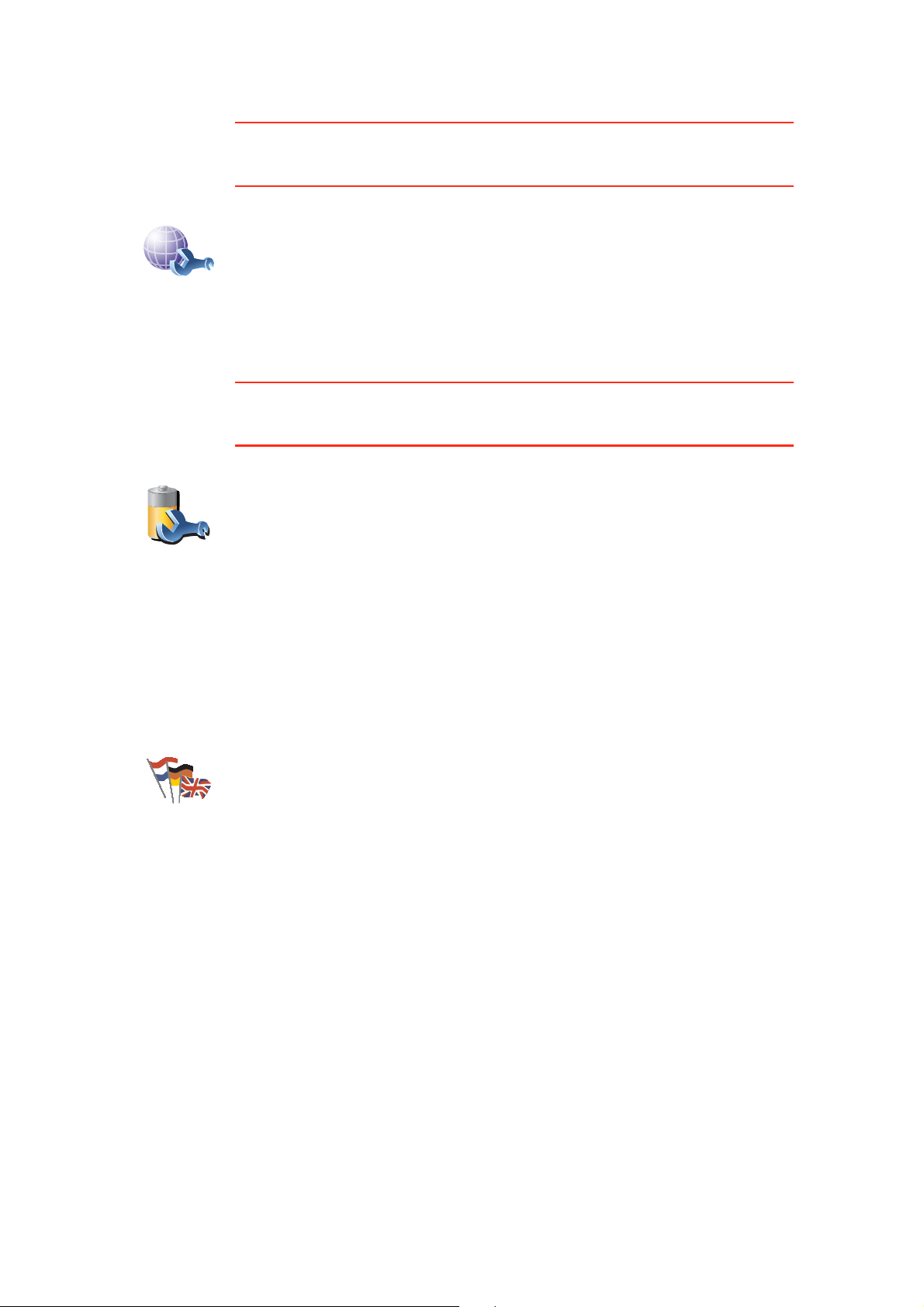
61
Compte Mon TomTom
Ce bouton est disponible uniquement si toutes les opti ons du menu sont
visibl es. Pour afficher t out es les options du menu, t ouchez Afficher TOUTES
les options dans le m enu Préf érences.
Préférences de sauvegarde de la batterie
Ce bouton est disponible uniquement si toutes les opti ons du menu sont
visibl es. Pour afficher t out es les options du menu, t ouchez Afficher TOUTES
les options dans le m enu Préf érences.
Changer de langue
Compte
MonTomTom
Touchez ce b outon pour vous connecter à votre com pte Tom Tom.
Si vous avez plus d'un compte TomTom ou si plusieurs personnes part agent
le même Tom Tom, vous pouvez créer un co m pte Tom Tom supplémentaire
en utilisant une adresse électronique diff érent e.
Préférences
de sauvegarde
de la batterie
Touchez ce b outon pour co nfigurer votre TomTom de telle sorte qu'il
économise de l'énergie dans la mesure du possible. Les options suivantes
so nt disponibles :
• Ne jamais éteindre l'écran
• Éteindre l'écran entre les instructions
• Toujours éteindre l'écran
Puis sélecti o nner si vous souhait ez ou non Éteindre en cas d'interruption
de l'alimentation externe.
Changer de
langue
Touchez ce bouton pour modifier la langue utilisé e pour t ous les bout ons et
messages que vous voyez sur votre Tom Tom.
Vous disposez d'un grand choix de langues. Quand vous changez de
langue, il vous est aussi proposé de changer de voix.
Page 62

62
Régler horloge
Masquer con seils / Afficher conseils
Ce bouton est disponible uniquement si toutes les opti ons du menu sont
visibl es. Pour afficher t out es les options du menu, t ouchez Afficher TOUTES
les options dans le m enu Préf érences.
Réinitialiser valeurs par défaut
Ce bouton est disponible uniquement si toutes les opti ons du menu sont
visibl es. Pour afficher t out es les options du menu, t ouchez Afficher TOUTES
les options dans le m enu Préf érences.
Régler horloge
Touchez ce b outon pour déf inir le type d'horloge qui sera affiché et régler
l'heure.
La solution la plus f acil e pour régler l'heure est de toucher l e bout on Sync.
L'heure sur votre TomTom sera définie à partir des informat i ons GPS.
Remarque
: Après avoir utilisé
Sync
pour définir l'heure, il se peut que
vous deviez ajuster l'heure en fonction de votre fuseau horaire. Votre
TomTom calcule votre fuseau horaire et conserve toujours l'heure exacte
à partir des informations GPS.
Vous ne pouvez utiliser
Sync
que si vous avez une réception GPS. Par
conséquent, vous ne pouvez pas régler l'horloge de cette façon lorsque
vous êtes à l'intérieur.
Masquer
conseils
Touchez ce b outon pour que votre TomTom cesse d'af ficher les conseils.
Pour réactiver les conseils, touch ez Afficher conseils.
Réinitialiser
valeurs par
défaut
Touchez ce b outon pour réinitialiser les valeurs par défaut de votre
TomTom.
Tous vos paramètres, y co m pris les favoris, v otre positi on de domicil e, les
avertissements d e PI et tous les itinéraires que vous avez créés sont
supprimés.
Page 63

TomTom Trafic16.
63
To mT om T rafi c
TomTo m Trafic est un service TomTom perm ettant de recevoir des infos trafic
actualisées. TomTo m Trafic nécessite une conne xion de données sans fil
(GPRS, ED G E, UMTS, CDM A).
TomTo m Trafic utilise les inf ormations l es pl us réce ntes en provenance des
meilleures sources local es. Pour plus d'informations sur l'abonnement,
rendez-vous sur /tomtom.com /services
Configurer TomTom Trafic
Po ur utiliser TomTom Trafic, vous devez établir une connexi on entre votre
téléphone portabl e et votre appareil TomTom . Si vous ne l'avez pas encore
fait, t ouchez Téléphone portable dans le M enu principal pour ét ablir cett e
connexion, puis procédez comme suit :
1. Touchez TomTom Trafic dans le menu princi pal.
2. Touchez Activer Trafic.
Remarque
: TomTom Trafic récupère les infos trafic à l'aide d'une connexion
de données sans fil sur votre téléphone portable. Vous devez établir une
connexion Bluetooth entre votre téléphone et votre appareil et disposer
également d'un abonnement de données sans fil auprès de votre opérateur de
téléphonie mobile.
3. Entrez votre nom d'utilisateur et votre mot de passe.
La barre Trafic latérale s'af fiche à droite en mod e cond uite et votre appareil
reçoit l es d ernières infos trafic de TomT o m.
Les symboles suivants s'af fichent en haut de la barre Trafic latérale :
Votre appareil reçoit les infos trafic.
Page 64

64
Astuce : à condition que v ous disposi ez d'une connexi on e ntre v otre appareil
et votre téléphone portable, vous pouv ez récupérer immédiat ement les
dernières inf os traf i c en touchant le b outon Actualiser infos routières dans le
menu Trafic.
Utiliser TomTom Trafic
2. Touchez Minimiser les délais.
Votre appareil cherche le parcours le plus rapide vers votre destination.
Il se peut que le nouveau parcours contienne égale m ent d es retards, ou
qu'il s'agisse du même parcours qu e le précédent. Vous pouvez replanifier
le parcours pour é viter les retards, mais ce nouveau parcours prendra plus
de temps q ue le parcours le plus rapide déjà affich é.
3. Touchez Terminé.
Les i nfos trafic sont à jour.
Les i nfos trafic n'ont pas été mises à jour depuis au moins 15
minut es.
Les i nfos trafic n'ont pas été mises à jour depuis au moins 30
minut es.
Les i nfos trafic n'ont pas été mises à jour depuis au moins 45
minut es.
Les i nfos trafic n'ont pas été mises à jour depuis au moins une
heure.
Il n'existe aucune connexion entre votre appareil TomTom et le
serve ur Trafic Tom Tom.
Si un parcours est planifié, la barre Trafic latéral e vous avertit des éventuels
inci dents d e circulation sur votre parcours.
Dans cet exe m ple, il y a un e m bouteillage sur votre parcours dans 9
kilo m ètres, qui provoquera un ret ard esti mé à 38 minutes.
Pour trouver le parcours le plus rapide v ers votre dest i nation, procédez
comme suit :
1. Touchez la barre Trafic latérale.
Conseil : Si v ous avez des diff icultés pour toucher la barre Trafic latérale et
que le menu principal s'af fiche à la place du menu Trafic, essayez de
toucher l'écran avec votre doigt à moiti é sur la barre Traf ic l atérale et à
moitié à côté de l'écran.
Page 65

65
Modifier les préférences Trafic
Utilisez le bouton Modifier les préférences Trafic pour choisir le mode
d'utilisation des infos trafic sur votre appareil.
3. Cochez ou décochez la case à côté d e la préf érence que vous souhaitez
modifier.
4. Touchez Terminé.
5. Si vous choisissez de mettre automatiquement à jour les informati ons trafic
en cours de route (une des o ptions ci-dessus), l'appareil vous demande si
vous souhaitez li miter la fréquence de la mise à jour de ces informati ons.
Touchez Non pour utiliser l'intervall e de 4 minutes par défaut.
Touchez Oui si vous souhait ez modif ier la fréquence de vos mises à jour
trafic automatiques.
6. Touchez Terminé.
La barre Trafic latérale
La barre latéral e Trafic vous indique les incidents de circulatio n sur votre
parcours. Elle aff iche les inf ormations suivantes :
• Un symbole pour chaque incident de circulation dans l'ordre dans lequel ils
surviennent sur l e parcours planifié.
• Le retard prévu du prochain incident de circul atio n sur votre parco urs.
• La dist ance entre votre position actuelle et le premier incident sur l a barre
Traf ic latérale.
Vous trouverez ci-dessous un e xemple d'une barre lat érale Trafic.
Modifier les
préférences
Trafic
Pour modifi er vos préf érences, procédez com m e suit :
1. Touchez le bouton TomTom Trafic dans le me nu princi pal de votre
app areil.
2. Touchez Modifier les préférences Trafic.
Vous pouvez modif ier l es préf érences suivant es :
• Minimiser au tomatiquement les retards après chaque mise à jour des
infos trafic - si vous sélectio nnez cette o ption, votre appareil recalcule
automatiquement votre parcours lorsqu e de nouv eaux ret ards
surviennent.
• Actualiser automatiquement les infos rou tières en cour s de route - si
vous sélectio nnez cette o ption, votre appareil met automatiquement à
jour les inf os traf ic lorsque que vous suiv ez un parcours planifié.
• Bip sonore sur changement de conditions en cours de route - si vous
sélectionnez cette option, v otre appareil émet un bip lorsqu'un nouvel
incident de circulation survie nt sur votre parcours actuel.
• Demander les mises à jour trafic dans la préparation d'un parcours - si
vous sélectionnez cette o ption, votre appareil vo us de mande si vous
so uhaitez mettre à jour les infos trafic avant de rechercher les retards
sur l es parcours planifiés.
Page 66
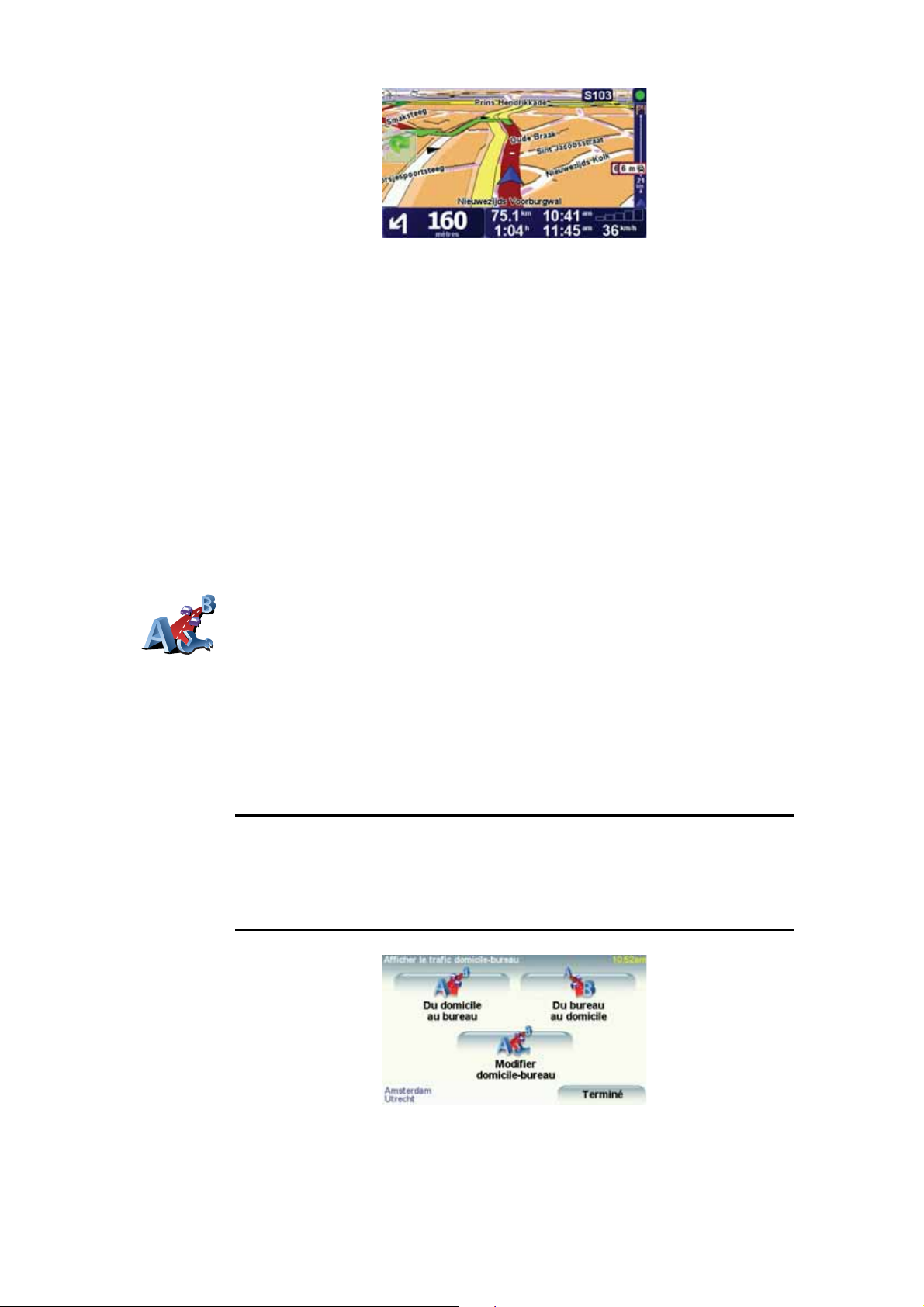
66
Dans cet exe m pl e, la barre latéral e Trafic indique qu'il y a deux accid ents
devant. Ces deux incidents sont des embouteillages, le premier est à 15 k m et
occasionnera probablement un retard d'au moins 51 minutes.
Pour replanif ier votre parcours afin d'éviter ces incidents, touchez la barre
Traf ic lat érale pour ouvrir le menu To mTom Trafic, puis touchez Minimis er les
délais.
Faciliter les trajets aller-retour au travail
Les bout ons Du domicile au bureau ou Du bureau au domicile du menu Trafic
vous permettent d e vérifier le parcours vers et depuis votre travail en un seul
effl eurement de bouton. Lorsque vous utilisez un de ces bo utons, votre
appareil vérifie les retards éventuels sur le parcours et, s'il en trouve, v ous
offre la possibilité de les éviter.
Lors de la pre mière utilisation de Du domicile au bureau, vous devez définir
les emplacements de votre domicile et de votre bureau. Pour ce faire,
procé dez comme suit :
Vous pouvez à présent utiliser l es boutons Du domicile au bureau et Du
bureau au d omicile du menu Af ficher le trafic domicil e-bureau.
Remarque :
l'emplacement de domicile que vous définissez ici n'est pas le
même que la position de domicile que vous pouvez définir dans le
menu
Préférences
. En outre, les emplacements que vous utilisez ici peuvent ne pas
être les emplacements réels de votre domicile et de votre bureau. Si vous
suivez régulièrement un autre parcours, vous pouvez définir Bureau/Domicile
en fonction de ces emplacements.
Par ex e m ple, pour vérifier s'il y a des retards sur l e parcours vers votre
domicile, procédez comme suit :
Modifier
domicile-
bureau
1. Touchez le bouton TomTom Trafic dans le me nu princi pal de votre
app areil.
2. Touchez Afficher le trafic domicile -bureau.
3. Touchez Modifier domicil e-bureau
4. Définissez l'emplacement de votre do micil e
5. Définissez l'emplace m ent d e votre bureau.
Page 67

67
1. Touchez le bout on TomTom Trafic dans le menu princi pal de votre appareil.
2. Touchez Afficher le trafic domicile-bureau.
3. Touchez Du bureau au domicile.
L'écran récapitulatif de parcours s'af fiche et indique le retard prévu suite à la
durée du trajet.
Po ur voir s'il y a un parcours plus rapid e pour rentrer, vous p ouvez toucher le
bouton Rechercher alternatif, puis toucher Minimiser les délais.
Conseil : Vous pouvez pro grammer votre appareil pour qu'il cherche
automatiquement des parcours alternatifs en sélecti onnant Minimiser
automatiquement les retards après chaque mise à jour dans les préf érences
Traf ic.
Remarque
: Il est possible que le parcours alternatif soit plus long que
l'original (même en tenant compte des retards). Si tel est le cas, vous pouvez
toujours réessayer d'utiliser le bouton
Rechercher alternatif
.
Page 68

68
Vérifier les incid ents de circulation dans votre région
Recevez un résumé de la situation du trafic dans votre régi on à l'ai de de la
carte. Pour trouver les incidents locaux et leurs détails, procé dez comme suit :
Incidents de la circulation
Les incidents de la circul ation s'af fichent dans le mod e conduite et dans la
barre latérale Trafic sous f orme de petits symboles. Il exist e deux types de
sy m b oles :
• Les symboles qui s'af fichent dans un carré rouge sont des incidents que
Traf ic peut vous aider à éviter.
• Les sy m b oles qui s'af fichent dans un rectangl e rouge sont liés à la météo et
en raison de leur nature, vous ne pouvez pas utiliser Traf ic pour les éviter.
Les sy m boles des inci dents d e la circulation et leurs significati ons so nt
af fichés ci-d essous :
Les symboles liés à la mét éo et leurs significations sont affichés ci-d essous :
Explorer carte
1. Touchez le b outon TomTom Trafic dans le me nu princi pal de votre
appareil.
2. Touchez Explorer carte.
Le navi gateur de carte s'af fiche à l'écran.
3. Touchez le symbole de co m pas bl e u en haut à droite de l'écran.
La carte se centre sur votre position actuelle et l es éventuels incidents de
circulation dans la région s'af fichent par de petits symboles.
4. Touchez n'import e quel incident de circulati on pour obtenir davantage
d'informations.
Un second écran s'af fiche avec des inf ormations détaillées sur l'inci dent
choisi. Pour af ficher des informations sur des incide nts alentour, utilisez
les flèches gauche et droite en bas de ce second écran.
Accident Route fermée
Travaux Incident de la circulation
Une ou plusieurs voies
fermées
Embouteillage
Brouillard Givre
Page 69

69
Menu Trafic
Touchez la barre Trafic l at érale dans le mode conduite ou T omTom Trafic
dans l e menu principal pour ouvrir le menu correspondant. Les boutons
suivants sont disponibles :
Pluie Neige
Vent
Remarque : le symbole représentant un incident évité s'affiche pour
n'importe quel incident que vous évitez à l'aide de TomTom
Trafic
.
Minimiser les
délai s
Touchez ce b outon pour replanifier votre parcours sur la base des
derni ères inf ormations trafic.
Afficher le
trafic sur le
parcours
Touchez ce b outon pour obt enir un aperçu de tous les incidents de
circulation sur votre parcours. Vous pouvez utiliser l es b outons de droite
et de gauche dans l'écran qui s'af fiche pour obt enir d es inf orm ations pl us
détaillées sur chacun de ces incid ents.
Afficher le
trafic domicile-
bureau
Touchez ce b outon pour calcul er et afficher le parcours le plus rapid e de
votre domicile à votre lieu de t ravail ou inverse m ent.
Diffuser les
infos routières
Touchez ce b outon pour que v otre appareil vous énonce tous les
incidents d e circulation sur votre parcours.
Actualiser
infos routières
Touchez ce b outon pour obt enir i mmédi atement les derni ères inf os trafic
pl utôt que d'atte ndre une mise à jour automati que.
Désactiver
Trafic
Touchez ce b outon pour désactiver TomTom Trafic .
Page 70

70
Aide
Touchez ce b outon pour accéder à la visit e gui dée sur l'utilisation de
TomTom Trafic.
Explorer carte
Touchez ce b outon pour parcourir la cart e et v oir les informati ons
ro utières affiché es sur la carte.
Modifier les
préférences
Trafic
Touchez ce b outon pour modifier vos préférences TomTom Trafic sur
votre appareil.
Page 71

Infos trafic avec le RDS-TMC17.
71
Inf os tra fic a vec le R DS-T MC
Le canal des messages de circulation (TMC)
Les informations TMC (Traffic Message Channel) sont utilisées par votre
appareil de navigation T o m Tom lorsqu'il est connecté à l'autoradio.
Le TMC (Traf fic M essage Channel) n'est pas un service TomTom. Les stations
radio F M d e nombreux pays dif fusent l es inf ormatio ns T M C dans le cadre de
leurs programmes. Le T M C est égale m ent d énommé informations trafic RDS-
TMC.
Votre appareil TomTo m utilise ces inf ormations p our vous av ertir des retards
sur votre parcours et de la façon de l es é viter.
Remarque
: TomTom décline toute responsabilité concernant la disponibilité
et la qualité des informations trafic fournies par le TMC.
Le TMC n'est pas disponible dans tous les pays ni dans toutes les régions.
Consultez le dépliant sur les services et les accessoires pour en savoir plus.
Ut iliser les infos trafic RDS-TMC
Modifier les préférences Trafic
Utilisez le bouton Modifier les préférences Trafic pour choisir le mode
d'utilisation des infos trafic sur votre appareil.
Dès que vous com m encez à recevoir des informati ons trafic, la barre
latérale trafic s'af fiche à droite du mod e conduite. La barre latérale trafic
vous av ertit des inci dents de circul atio n sur votre parcours.
Dans cet exe m ple, il y a un e m bouteillage sur votre parcours dans 9
kilo m ètres, qui provoquera un ret ard esti mé à 38 minutes.
Pour trouver le parcours le plus rapide v ers votre dest i nation, procédez
comme suit :
1. Touchez la barre Trafic latérale.
2. Touchez Minimiser les délais.
Votre appareil cherche le parcours le plus rapide vers votre destination.
Il se peut que le nouveau parcours conti enne également d es retards, ou
qu'il s'agisse du m ê m e parcours que l e précédent.
3. Touchez Terminé.
Page 72
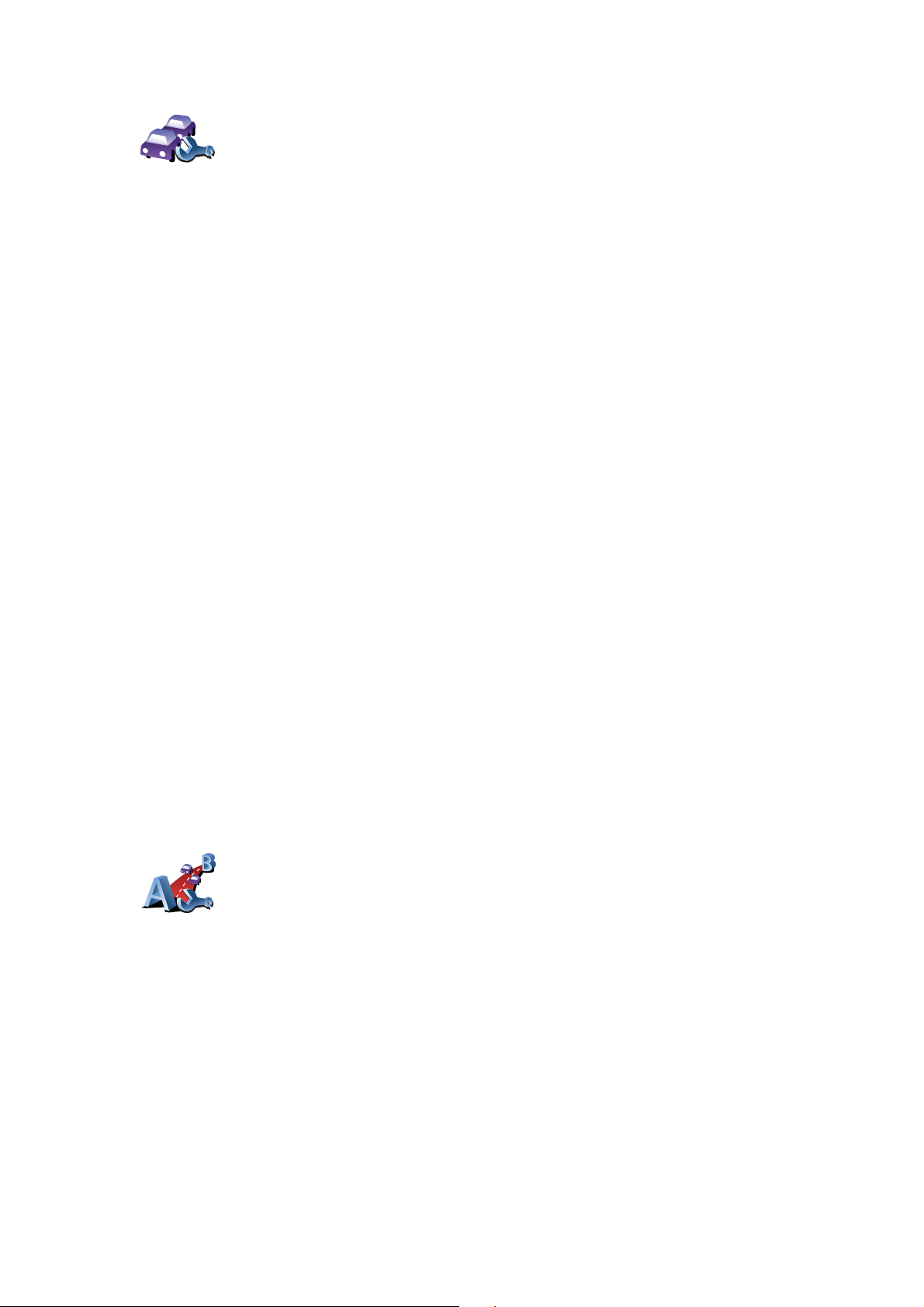
72
Faciliter les trajets aller-retour au travail
Les bout ons Du domicile au bureau ou Du bureau au domicile du menu Trafic
vous permettent d e vérifier le parcours vers et depuis votre travail en un seul
effl eurement de bouton. Lorsque vous utilisez un de ces bo utons, votre
appareil vérifie les retards éventuels sur le parcours et, s'il en trouve, v ous
offre la possibilité de les éviter.
Lors de la pre mière utilisation de Du domicile au bureau, vous devez définir
les emplacements de votre domicile et de votre bureau. Pour ce faire,
procé dez comme suit :
Vous pouvez à présent utiliser l es boutons Du domicile au bureau et Du
bureau au d omicile du menu Af ficher le trafic domicil e-bureau.
Modifier les
préférences
Trafic
Pour modifi er vos préf érences, procédez com m e suit :
1. Touchez le bouton TomTom Trafic dans le me nu princi pal de votre
app areil.
2. Touchez Modifier les préférences Trafic.
Vous pouvez modif ier l es préf érences suivant es :
• Minimiser automatiqu ement les retards après chaque mise à jour des
infos trafic - si vo us sél ectionnez cette option, votre appareil recalcule
automatiquement votre parcours lorsqu e de nouv eaux ret ards
surviennent.
• Bip sonore sur changement de conditions en cours de route - si vous
sélectionnez cette option, v otre appareil émet un bip lorsqu'un nouvel
incident de circulation survie nt sur votre parcours actuel.
• Demander des mises à jour des infos trafic dans la préparation d'un
parcours - cette option est sans effet sur l es inf os traf ic RDS.
3. Cochez ou décochez la case à côté d e la préf érence que vous souhaitez
modifier.
4. Touchez Terminé.
Votre appareil affiche la liste de pays où des stations de radio é m ett ent
des infos trafic RDS-TMC que v ous pouvez actuellement recevoir.
Normal ement, vous pouvez laisser ce ré glage sur Tous pays (signal le
plus puissant).
5. Touchez Terminé.
Modifier
domicile-
bureau
1. Touchez le bouton TomTom Trafic dans le me nu princi pal de votre
app areil.
2. Touchez Afficher le trafic domicile -bureau.
3. Touchez Modifier domicil e-bureau
4. Définissez l'emplacement de votre do micil e
5. Définissez l'emplace m ent d e votre bureau.
Page 73

73
Par ex e m ple, pour vérifier s'il y a des retards sur l e parcours vers votre
domicile, procédez comme suit :
1. Touchez le bout on TomTom Trafic dans le menu princi pal de votre appareil.
2. Touchez Afficher le trafic domicile-bureau.
3. Touchez Du bureau au domicile.
L'écran récapitulatif de parcours s'af fiche et indique le retard prévu suite à la
durée du trajet.
Po ur savoir s'il existe un trajet plus rapide vers votre domicile, touchez
Rechercher alternatif, pui s touchez Minimiser les délais.
Conseil: vous pouvez programmer votre appareil p our qu'il cherche
automatiquement des parcours alternatifs en sélecti onnant Minimiser
Page 74

74
automatiquement les retards après chaque mise à jour dans les préf érences
Traf ic.
Vérifier les incid ents de circulation dans votre région
Recevez un résumé de la situation du trafic dans votre régi on à l'ai de de la
carte. Pour trouver les incidents locaux et leurs détails, procé dez comme suit :
La barre Trafic latérale
La barre latéral e Trafic s'af fiche à droite en mod e conduite lorsqu e TomTom
Trafic est activé. La barre latérale Traf ic vous in dique les incidents de
circulation sur votre parcours. Elle affiche les i nf orm ations suivant es :
• Un symbole pour chaque incident de circulation dans l'ordre dans lequel ils
surviennent sur l e parcours planifié.
• Le retard prévu du prochain incident de circul atio n sur votre parco urs.
• La dist ance entre votre position actuelle et le prochain incident sur votre
parcours.
Vous trouverez ci-dessous un e xemple d'une barre lat érale Trafic.
Dans cet exe m pl e, la barre latéral e Trafic indique qu'il y a deux accid ents
devant. Ces deux incidents sont des embouteillages, le premier est à 15 k m et
occasionnera probablement un retard d'au moins 51 minutes.
Explorer carte
1. Touchez le b outon TomTom Trafic dans le me nu princi pal de votre
appareil.
2. Touchez Explorer carte.
Le navi gateur de carte s'af fiche à l'écran.
3. Touchez le symbole de co m pas bl e u en haut à droite de l'écran.
La carte se centre sur votre position actuelle et l es éventuels incidents de
circulation dans la région s'af fichent par de petits symboles.
4. Touchez n'import e quel incident de circulati on pour obtenir davantage
d'informations.
Un second écran s'af fiche avec des inf ormations détaillées sur l'inci dent
choisi. Pour af ficher des informations sur des incide nts alentour, utilisez
les flèches gauche et droite en bas de ce second écran.
Page 75

75
Pour replanif ier votre parcours afin d'éviter ces incidents, touchez la barre
latérale Traf ic pour ouvrir le menu TomTom Trafic, puis touchez Minimiser
Les délais.
Incidents de la circulation
Les incidents de la circul ation s'af fichent dans le mod e conduite et dans la
barre latérale Trafic sous f orme de petits symboles. Il exist e deux types de
sy m b oles :
• Les symboles qui s'af fichent dans un carré rouge sont des incidents que
Traf ic peut vous aider à éviter.
• Les sy m b oles qui s'af fichent dans un rectangl e rouge sont liés à la météo et
en raison de leur nature, vous ne pouvez pas utiliser Traf ic pour les éviter.
Les sy m boles des inci dents d e la circulation et leurs significati ons so nt
af fichés ci-d essous :
Les symboles liés à la mét éo et leurs significations sont affichés ci-d essous :
Menu Trafic
Touchez l a barre Trafic latéral e en m ode conduite pour o uvrir le menu Trafic.
Les boutons suivants sont disponibles :
Accident Route fermée
Travaux Incident de la circulation
Une ou plusieurs voies
fermées
Embouteillage
Brouillard Givre
Pluie Neige
Vent
Remarque : le symbole représentant un incident évité s'affiche pour
n'importe quel incident que vous évitez à l'aide de TomTom
Trafic
.
Minimiser les
délai s
Recalcule v otre parcours en fonction d es dernières inf os trafic.
Page 76

76
Afficher le
trafic domicile-
bureau
Vérifi e le trafic le long du parcours entre votre domicile et votre bureau.
Afficher le
trafic sur le
parcours
Touchez ce b outon pour af ficher les zones e m b outeillées sur votre
parcours actuel.
Explorer carte
Affiche un résum é d es i ncide nts de circulation sur la carte.
Modifier les
préférences
Trafic
Modifie les paramètres des services Traf ic.
Diffuser les
infos routières
Touchez ce b outon pour que v otre appareil vous énonce tous les
incidents d e circulation sur votre parcours.
Page 77

Présentation de TomTom HOME18.
77
Pré sent atio n de To mT om H OM E
TomTo m HOME est une application grat uite po ur v otre ordinat eur qui vous
ai de à gérer le contenu d e votre appareil TomTo m. Connectez-vous
ré gulièrement à HOME pour obtenir les dernières mises à jour pour votre
app areil.
Par ex e m ple, vous pouvez :
• Gérer les cartes, les voix, les PI et bien plus encore.
• Acheter des services TomTo m et gérer vos abonne m ents.
• Mettre automatiquement à jour votre Tom Tom av ec les logiciels et services
les plus récents.
• Effectuer et restaurer des sauvegardes.
• Consulter la version complèt e du manuel d'utilisati on.
Astuce : Pour tirer le meilleur parti de votre HOME, nous vous recommandons
d'utiliser une connexion I nt ernet haut débit.
Utilisez TomTom HOME pour effectuer une sauvegarde de votre appareil.
Installation TomTom HOME
Po ur installer TomTom HOME sur votre ordinateur, procédez comme suit :
1. Connectez v otre ordinat eur à I nt ernet.
2. Connectez votre appareil à votre ordinateur à l'ai de du câbl e USB, puis
allumez-le.
L'installation de HOME démarre.
Remarque
: si HOME ne s'installe pas automatiquement, vous pouvez
également le télécharger sur
tomtom.com/home
Vous pouvez également eff ectuer l'installation TomTom HOME à partir du CD
fourni.
Une f ois i nstall é, T o mTom HO M E d é marre auto m atique m ent lorsque vous
connectez votre appareil à v otre ordinat eur et q ue vous l'allumez.
Compte MonTomTom
Po ur acheter du contenu et des servi ces via TomTom HOME, vous d evez
configurer un co mpte MonTomTom pour l'appareil auq uel ce contenu est
destiné. Lorsque vous co m mencez à utiliser TomTom H O ME, ce dernier v ous
demandera de créer un compte.
Page 78

Addendum19.
78
Ad den du m
Important : avis de sécurité et avertissements
GPS (Global Positioning System)
Le GPS (Glob al Positioning Syste m) est un système de positionnement gl obal
par sat ellite qui fournit des informations de localisation et de synchronisati o n
dans l e monde enti er. Le GPS est utilisé et contrôlé sous l'entière
respo nsabilité du Gouverne m ent des États-Unis d’Amérique, à qui inco m be la
disp onibilité et la précision du système. Tout changement dans la disponibilité
et la précision du GPS ou dans l es conditi o ns de l'environn ement risque
d’affecter l e fonctionnement de votre appareil TomTom. TomTom décli ne
toute responsabilité quant à la disponibilité et la précisio n du GPS.
Utiliser avec précaution
L'utilisati on d'un appareil To m T om pour la navi gation ne disp ense en aucun
cas de l'observation des règles de sécurité routi ère en vigueur.
Avions et hôpitaux
L’ utilisation des périphériques munis d’ un e ant enne est interdite dans la
majorité des avions, d es hô pitaux et bien d’ autres environnements. Un
app areil TomTom ne doit pas être utilisé en de tels li eux.
Batterie
Ce produit utilise une batterie au lithi um-polymère. Ne pas utiliser dans un
environnement humide et/ou corrosif. Ne pas placer, ranger, ni conserver le
produit dans ou à proxi mité d’ une source de chaleur o u dans un
environnement à tem p érature élevée, en plein soleil, ni dans un four à microond es o u un conteneur pressurisé, et ne pas l’ exposer à des températures de
pl us de 60 C (140 F). Dans l e cas co ntraire, la batt erie au lithiu m-poly mère
risque de produire des fuit es d’acide, de chauff er, d’ exploser ou de
s’ enflammer, provoquant ainsi des risques de blessures ou de d o m m ages. Ne
pas essayer de percer, o uvrir ni démonter la batterie. En cas d e fuite et de
contact avec le liquid e qui s’échappe de la batterie, nettoy er à l’eau et
consult er immédiat ement un médecin. Pour des raisons de sécurité et pour
prolonger l'autono mie de la batterie, le chargem e nt n'aura lieu que dans la
pl age de températures de 0 C (32 F) à 45 C (113 F).
Températures : Foncti onne m ent standard : -10 C (14 F) à + 55 C (131 F) ;
période de stockage court e : -20 C (-4 F) à + 60 C (140 F) ; période de stockag e
longue : -20 C (-4 F) à + 25 C (77 F).
LA BATTERIE AU LITHIUM C O N TENUE DA N S CE PRODUIT D OIT
ÊTRE RECYCLÉE OU MISE A U REBUT DE M A NIÈRE ADÉQUATE.
UTILI SEZ VOTRE TomT o m UNIQUEMENT AVEC LE CORD O N
D'ALIM E NT A TIO N CC (CHARGEUR D E V OI T URE/CÂBLE DE
Page 79

79
BATTERIE) ET L'ADAPTATE UR CA (CHARGEUR SECTEUR) FOURNIS POUR LE
CHARGEMENT DE LA BATT ERIE.
Po ur recycler votre unité TomTo m, consult ez votre centre de service après-
vente TomT o m local agréé.
REMARQUE SPÉCIALE RELATIVE À LA CONDUITE EN C ALIFORNIE ET DANS LE MINNESOTA
Le California Vehicle Code Section 26708 (a) (1) sti pul e que "Conduire un
véhicule m otorisé avec un objet ou matériel placé, aff iché, installé, fixé o u
appli qué sur le pare-brise ou les vitres latérales ou arrières est int erdit.” En
Californie, les conducteurs ne doivent pas utiliser une fixation à ventouse sur
leur pare-brise ou leurs vitres latérales ou arrières.
Re m arque : Cette section du California Vehicle Code s'appli que à toute
personne conduisant en Californie, et n on unique m ent aux californiens
rési dents.
La réglementation "Minnesot a State Legislature Statutes" section 169.71,
so us-divisio n 1, section 2 stipule que “Il est interdit de conduire ou man œuvrer
le véhicule avec des objets susp endus entre le conducteur et le pare-brise
autres q ue les pare-sol eil, les rétroviseurs et les ap pareils de pai ement de
péage électroniques.
"
Re m arque : Cette loi du Minnesota s'appli que à toute personne conduisant au
Minnesot a et non seulement aux résidents du Minnesota.
TomTo m Inc. déclin e toute responsabilit é co ncernant les amendes, les
pénalit és o u les dommages découlant du non-resp ect de cette notice.
Lorsque v ous conduisez dans des états imposant des restriction d e fi xation
sur pare-brise, Tom T o m recommande l'utilisati on du disque de f ixation
adhésif ou du kit de fi xation alternatif, qui inclut plusieurs options de f ixation
des ap pareils TomTom sur le t ableau de bord et les bouches d'aération. Pour
pl us d'informations sur cett e option d e fi xation, rendez-vous sur
www.t omto m.co m.
Informations FCC destinées à l'utilisateur
Ce produit contient un émett eur qui ne doit pas être placé à proximité
d'un autre émetteur, ou manip ulé simultanément avec ce derni er.
Exposition aux rayonnements à fréquence radioélectrique
Cet appareil est conform e aux limites d'exposition aux rayonnements définies
par la FCC pour un environnement non contrôlé. Afin d'éviter t out
dépassement potentiel des limites d'exposition aux fréquences
radioélectriques, la proximité d es êtres humains par rapport à l'antenne ne
doit pas être inférieure à 20 cm en f onctionnement normal.
Interfére nces radio ou télévisuelles
Cet équipement émet de l'énergie sous forme de fré quences radio et, e n cas
de non-respect des instructions d'installation et d'utilisati on, risque de
provoquer d es i nterf érences ra di o ou télévisuelles.
Cet équipement a ét é test é et e ntre dans la catégorie des appareils
numéri ques d e Classe B, sel on la Parti e 15 de la réglementation de la F CC. Ces
li mites ont été conçues pour protéger les installations domestiques contre les
interférences néfastes. Cet équi pement génère, utilise et émet d e l'énergie
so us f orme de fréqu ences radio et, en cas de non-respect des instructions
d'installation et d'utilisation, risque de provo quer des interf érences radio. Il
n'existe aucune garanti e contre ces interférences. En cas d'interf érences radio
ou t élévisuell es, pouvant être vérifiées en mettant hors, puis sous tension
Page 80

80
l'équipem e nt, l'utilisateur pe ut t ent er de résou dre le probl ème de l'une d es
façons suivantes :
• Réorient er ou dé placer l'antenne de récepti on ;
• Éloigner l'équipeme nt du poste de réce ption ;
• Brancher l'équipement sur une prise appartenant à un circuit diff érent de
celui du réce pteur ;
• Consulter un technicien radio/TV qualifié.
Les changements ou les m odifications qui ne sont pas ex pressément
approuvées par la partie resp onsabl e de la conf ormité sont susceptibl es de
ré voquer les droits d'utilisati on de cet éq uip e ment.
Important
Afin d'assurer la co nformité aux règlements FCC, utilisez d es câbles blindés et
leurs connecte urs avec cet équipeme nt. Il est i mportant d'utiliser des câbles
blindés et les connecteurs correspondants pour ré duire l es risques
d'interf érences radio et tél évisuelles. Vous pouvez obtenir ce type de câble
auprès d'un revendeur agréé. Lorsque l'utilisateur mo dif ie cet équipement ou
ses périphériques sans l'approbation d e TomTom, la FCC peut révo quer les
droits d'utilisati on. Pour les clients résidant aux États-Unis, vous trouverez plus
de détails dans l e livret suivant de la Fed eral Co m munications Commissi on :
« How to Id entif y and Resolve Radio-TV Interf erence Problems ». Ce li vret est
disp onible auprès du service d'impression du gouv ernement américai n : US
Governme nt Printi ng Office, Washington, DC 20402. N° d e st ock 004-000-
00345-4.
Déclaration de conformité FCC
Testé et jugé conforme aux normes de la FCC pour un usage professionnel et personnel.
FCC ID: S4LD UB1
IC ID : 5767A-D UB1
Cet appareil est conf orm e à la section 15 des règles F CC. Son fonctionnement
est soumis aux deux condi ti o ns sui vantes :
1. Cet appareil ne doit pas créer d'interf érences nuisibles.
2. Cet appareil doit tolérer les interf érences reçues, ce qui inclut les
interférences qui risquent de prov oquer une utilisation ind ési rabl e.
Partie responsable en Amérique du Nord
TomTom , Inc., 150 Baker A venue Extension, Concord, MA 01742
Tél. : 866 486-6866 option 1 (1-866-4-TomTom)
Informations relatives aux émissions au Canada
Cet appareil numérique de classe B est conforme aux règlements canadi e ns
ICES-003.
Son f onctionnement est soumis aux deux conditions suivantes : (1) Cet
appareil ne doit pas créer d'interf érences nuisibles. et (2) C et appareil doit
tolérer les int erférences reçues, ce qui inclut les interférences qui risquent d e
provoquer une utilisation i ndésirable.
Cet appareil de radiocommunicatio n de catégorie II est conforme à la norme
in dustrielle canadienne RSS-310.
Page 81

81
Marque C E
Ce produit ré pond aux exigences de l a marque CE dans le cadre d'un
environn ement résidentiel, commercial ou d'in dustrie légère.
Directive R&TTE
Par la présente, TomTo m déclare que les appareils répertoriés ci-d essus sont
conformes aux pri ncipales exi gences et autres dispositions applicables de l a
directive U E 1999/5/CE.
Directive DEEE
Ce symbol e sur l e produit ou son e m ballage in diq ue que ce produit
ne doit pas être traité comme un déch et domestique. C onform é m ent
à la directive euro péenn e 2002/96/CE relative aux déchets
d'équipeme nts électriques et électroniques (DEEE), ce produit
électrique ne doit en aucun cas être mis au rebut so us f orm e de
déchet m unicipal non trié. Veuillez vous débarrasser d e ce produit e n le
re nvoyant à son p oint de vente ou au point de ra massage local dans votre
municipalité, à des fins de recyclage.
C-tick
N14644
Z468
Ce produit affiche le C-tick qui indi que sa conformité avec les
ré gle m entations australiennes et néo-zélandaises en vigueur.
À propos de ce document
Le plus grand soin a été apporté à la préparation de ce manuel. Cependant, en
raison du dével oppement continuel du produit, il se p eut que cert ai nes
informations ne soient pas tout à f ait à jour. Les informations publiées dans ce
document so nt suscepti bles d'être modif iées sans préavis.
TomTo m décli ne toute respo nsabilité en cas d'erreurs techniques ou d'édition
ou d'omissions dans l e présent manu el, ainsi qu'en cas d e dommages
acci dentels ou indirects résultant des perf ormances ou de l'utilisati on de ce
document. Ce d ocume nt contient des informati ons protégées par droits
d'auteur. Toute photocopie ou reproducti on, sous quelque f orme que ce soit,
de t out ou partie de ce document est soumise à l'autorisation écrit e préalable
de TomTo m Internati onal B.V. .
Page 82

Copyright notices20.
82
Co pyri ght n otic es
© 2008 TomTom International BV, The Netherlands. TomTom™ and the "two
hands" logo are among the trademarks, applications or registered trademarks
owned by TomTom International B.V. Our limited warranty and end user
license agreement for embedded software apply to this product; you can
review both at
www.tomtom.com / legal
© 2008 TomTom International BV, Niederlande. TomTom™ und das Logo mit
den »zwei Händen« gehören zu den Warenzeichen, Anwendungen oder
registrierten Markenzeichen von TomTom International B.V. Für dieses
Produkt gelten unsere eingeschränkte Garantie und unsere
Endnutzerlizenzvereinbarung für integrierte Software, die Sie beide auf
www.tomtom.com / legal
einsehen und nachlesen können.
© 2008 TomTom International BV, The Netherlands. TomTom™ et le logo
TomTom ("deux mains") comptent parmi les marques commerciales, les
applications ou les marques déposées de TomTom International B.V.
L'utilisation de ce produit est régie par notre garantie limitée et le contrat de
licence utilisateur final relatif aux logiciels embarqués ; vous pouvez consulter
ces deux documents à l'adresse suivante :
www.tomtom.com / legal
© 2008 TomTom International BV, Nederland. TomTom™ en het "tweehandenlogo" maken onderdeel uit van de handelsmerken, applicaties of
geregistreerde handelsmerken in eigendom van TomTom International B.V.
Op dit product zijn onze beperkte garantie en licentieovereenkomst voor de
eindgebruiker van toepassing; beide zijn te vinden op
www.tomtom.com /
legal
© 2008 TomTom International BV, The Netherlands. TomTom™ e il logo delle
"due mani" fanno parte dei marchi, delle applicazioni e dei marchi registrati di
proprietà di TomTom International B.V. La nostra garanzia limitata e il
contratto di licenza per l'utente finale vengono applicati a questo prodotto, è
possibile consultarli entrambi all'indirizzo
www.tomtom.com / legal
© 2008 TomTom International BV, Países Bajos. TomTom™ y el logotipo "dos
manos" son marcas comerciales, aplicaciones o marcas registradas de
TomTom International B.V. Nuestra garantía limitada y nuestro acuerdo de
licencia de usuario final para el software integrado son de aplicación para este
producto; puede consultar ambos en
www.tomtom.com / legal
© 2008 TomTom International BV, Países Baixos. TomTom™ e o logótipo das
"duas mãos" fazem parte das marcas comerciais, aplicações ou marcas
Page 83

83
comerciais registadas cuja proprietária é a TomTom International B.V. A
nossa garantia limitada e contrato de licença de utilizador final relativas ao
software incorporado dizem respeito a este produto; pode consultar ambos
em
www.tomtom.com / legal
© 2008 TomTom International BV, Holland. TomTom™ og logoet med "de to
hænder" er blandt de varemærker, produkter og registrerede varemærker, der
tilhører TomTom International B.V. Vores begrænsede garanti og
slutbrugerlicensaftale for indlejret software gælder for dette produkt; begge
dokumenter findes på
www.tomtom.com / legal
© 2008 TomTom International BV, Nederländerna. TomTom™ och logotypen
"två händer" tillhör de varumärken, programvaror eller registrerade
varumärken som ägs av TomTom International B.V. Vår begränsade garanti
och vårt slutanvändarlicensavtal för inbyggd programvara kan gälla för denna
produkt. Du kan läsa dem båda på
www.tomtom.com / legal
2008 TomTom™ ja "two hands" -logo ovat eräitä TomTom International B.V.:n
omistamia tavaramerkkejä, sovelluksia tai rekisteröityjä tavaramerkkejä.
Rajoitettu takuumme ja loppukäyttäjän käyttösopimuksemme sulautetuille
ohjelmistoille koskevat tätä tuotetta; voit tarkastaa molemmat
verkkosivuillamme
www.tomtom.com / legal
© 2008 TomTom International BV, Nederland. TomTom™ og "de to hendene"logoen er blant de varemerker, programvarer og registrerte varemerker som
eies av TomTom International B.V. Vår begrensede garanti og lisensavtale
med sluttbruker for integrert programvare gjelder dette produktet. Du kan
lese om begge på
www.tomtom.com / legal
© 2008 TomTom International BV, Holandia. Znak TomTom™ i logo z dwiema
d!o"mi nale#y do znaków handlowych, aplikacji lub zastrze#onych znaków
handlowych, których w!a$cicielem jest firma TomTom International B.V. Do
niniejszego produktu zastosowanie ma umowa licencyjna dla ko"cowego
u#ytkownika produktu oraz ograniczona gwarancja na wbudowane
oprogramowanie; oba dokumenty mo#na przejrze% na stronie
www.tomtom.com / legal
© 2008 TomTom International BV, Nizozemsko. TomTom™ a logo se dv&ma
dlan&mi pat'í mezi obchodní zna(ky, aplikace nebo registrované ochranné
známky ve vlastnictví spole(nosti TomTom International B.V. Na tento produkt
se vztahuje omezená záruka a smlouva s koncovým uživatelem pro vestav&ný
software; do obou dokument) m)žete nahlédnout na
www.tomtom.com /
legal
© 2008 TomTom International BV, Hollanda. TomTom™ ve "two hands"
logolar TomTom International B.V.'ye ait ticari marka, uygulama veya kaytl
ticari markalardr. Snrl garantimiz ve kat*trlm* yazlmn son kullanc
lisans sözle*mesi bu ürün içindir;
www.tomtom.com / legal adresinden
ikisine de göz atabilirsiniz
© 2008 TomTom International BV, Hollandia. A TomTom™ és a "két kéz"
embléma is a TomTom International B.V. által birtokolt védjegyek,
Page 84

84
alkalmazások és bejegyzett védjegyek közé tartozik. A korlátozott garancia és
a benne foglalt szoftver végfelhasználói licencszerz+dése érvényes erre a
termékre; melyeket a következ+ helyen tekinthet át:
www.tomtom.com / legal
© 2008 TomTom International BV, Holland. TomTom™ ja "kahe käe" logo
kuuluvad nende kaubamärkide, rakenduste või registreeritud kaubamärkide
hulka, mille omanikuks on TomTom International B.V. Sellele tootele kehtib
meie piiratud garantii ja lõppkasutaja litsentsileping manustarkvara jaoks;
saad tutvuda mõlemaga aadressil
www.tomtom.com / legal
© 2008 TomTom International BV, N,derlande. TomTom™ un "divu roku"
logotips ir vienas no pre(u z,m-m, lietojumiem vai re.istr-t/m pre(u z,m-m,
kas pieder uz0-mumam TomTom International B.V. Šim produktam ir
piem-rojama m1su uz0-muma ierobežot/ garantija un iegult/s
programmat1ras gala lietot/ja licences l,gums, ar kuriem var iepaz,ties
www.tomtom.com / legal
© 2008 TomTom International BV, Nyderlandai. TomTom™ ir dviej2 rank2
logotipas yra TomTom International B.V. vienas iš preki2 ženkl2, program2
arba registruot2j2 prek3s ženkl2. M1s2 ribota garantija ir galutinio naudotojo
sutartis naudotis 4d3t5ja programine 4ranga taikoma šiam produktui; galite
perži1r3ti abu dokumentus svetain3je
www.tomtom.com / legal
© 2008 TomTom International BV, Països Baixos. TomTom™ i el logotip amb
les "dues mans" formen part de les marques comercials, aplicacions o
marques comercials registrades propietat de TomTom International B.V. La
nostra garantia limitada i l'acord de llicència per a usuaris finals per al
programari inclòs són aplicables a aquest producte. Podeu consultar ambdós
documents a
www.tomtom.com / legal
© 2008 TomTom International BV, Holandsko. TomTom™ a logo s "dvoma
rukami" patria medzi ochranné známky, aplikácie alebo registrované
ochranné známky vlastnené spolo(nos6ou TomTom International B.V. Na
tento produkt sa vz6ahuje obmedzená záruka a dohoda s koncovým
užívate7om pre vstavaný softvér; viac informácií o oboch nájdete na
www.tomtom.com / legal
© 2008 TomTom International BV, Holanda. TomTom™ e o logotipo de "duas
mãos" estão entre as marcas comerciais, aplicativos ou marcas registradas
possuídas pela TomTom International B.V. Nossa garantia limitada e acordo
de licenciamento do usuário final para o software incluído se aplicam para
este produto; ambos podem ser vistos em
www.tomtom.com / legal
Data Source
© 2008 Tele Atlas N.V. Based upon:
Topografische ondergrond Copyright © dienst voor het kadaster en de
openbare registers, Apeldoorn 2008.
© Ordnance Survey of Northern Ireland.
© IGN France.
Page 85

85
© Swisstopo.
© BEV, GZ 1368/2008.
© Geonext/DeAgostini.
© Norwegian Mapping Authority, Public Roads Administration /
© Mapsolutions. © DAV.
This product includes mapping data licensed from Ordnance Survey with the
permission of the Controller of Her Majesty’s Stationery Office. © Crown
copyright and/or database right 2008. All rights reserved. Licence number
100026920.
Data Source
© 1984 – 2008 Tele Atlas North America. Inc. All rights reserved.
Canadian Data © DMTI Spatial. Portions of Canadian map data are
reproduced under license from Her Majesty the Queen in Right of Canada
with permission from Natural Resource Canada. Point of Interest data by Info
USA. Copyright 2008.
Data Source
Whereis® map data is © 2008 Telstra® Corporation Limited and its licensors,
Whereis® is a registered trademark of Telstra® Corporation Limited, used
under license.
Some images are taken from NASA’s Earth Observatory.
The purpose of NASA’s Earth Observatory is to provide a freely-accessible
publication on the Internet where the public can obtain new satellite imagery
and scientific information about our home planet.
The focus is on Earth’s climate and environmental change:
earthobservatory.nasa.gov/
Apple® and iPod® are trademarks of Apple Computer, Inc., registered in the
U.S. and other countries.
MPEG Layer-3 audio coding technology licensed from Fraunhofer IIS and
Thomson.
Supply of this product does not convey a license nor imply any right to
distribute content created with this product in revenue-generating broadcast
systems (terrestrial, satellite, cable and/or other distribution channels),
streaming applications (via Internet, intranets and/or other networks), other
content distribution systems (pay-audio or audio-on-demand applications and
the like) or on physical media (compact discs, digital versatile discs,
semiconductor chips, hard drives, memory cards and the like). An
independent license for such use is required. For details, please visit
mp3licensing.com
